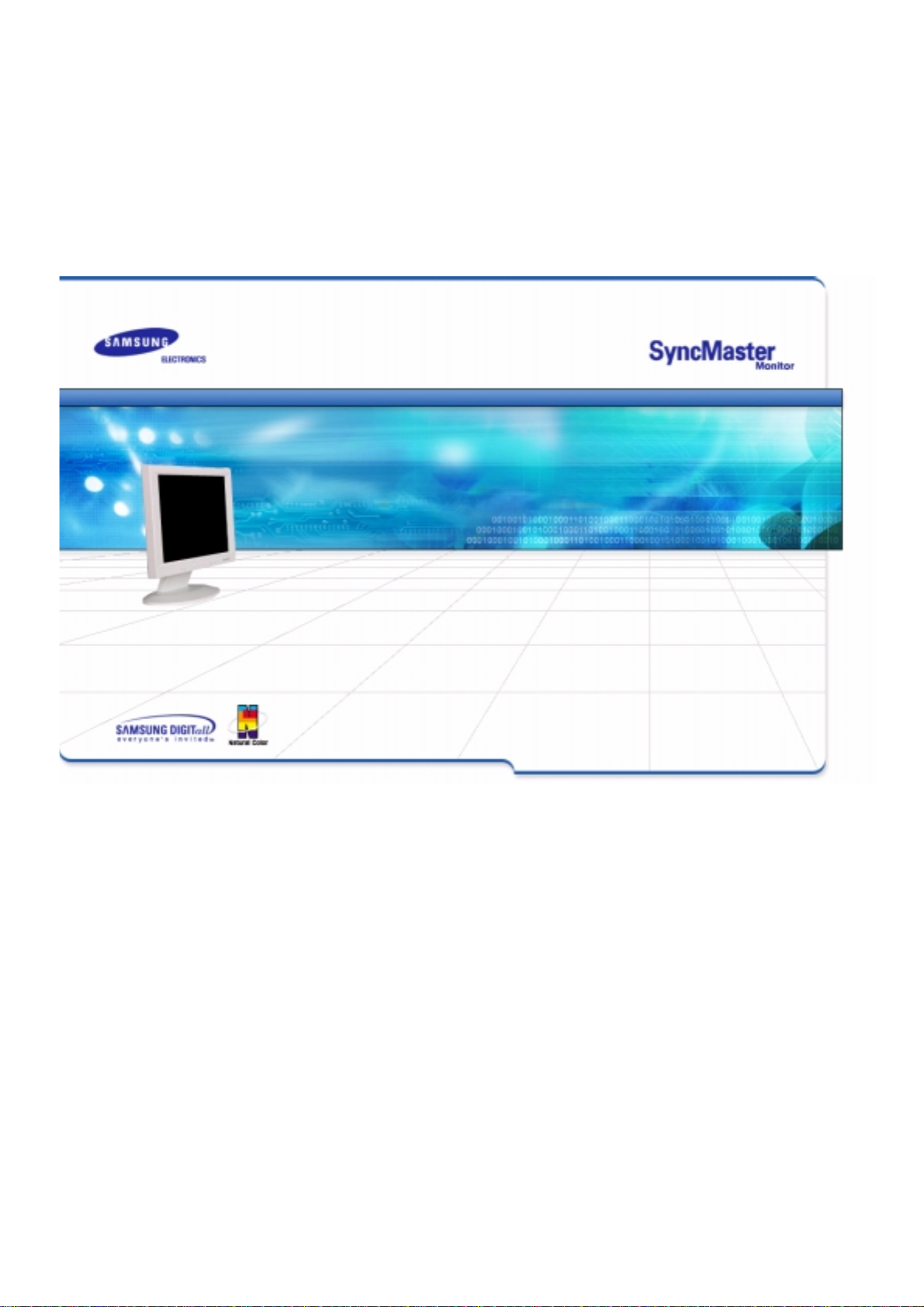
SyncMaster 181T/191T/171T/171S/171V/191N/170N/172N/192N/173N/193N
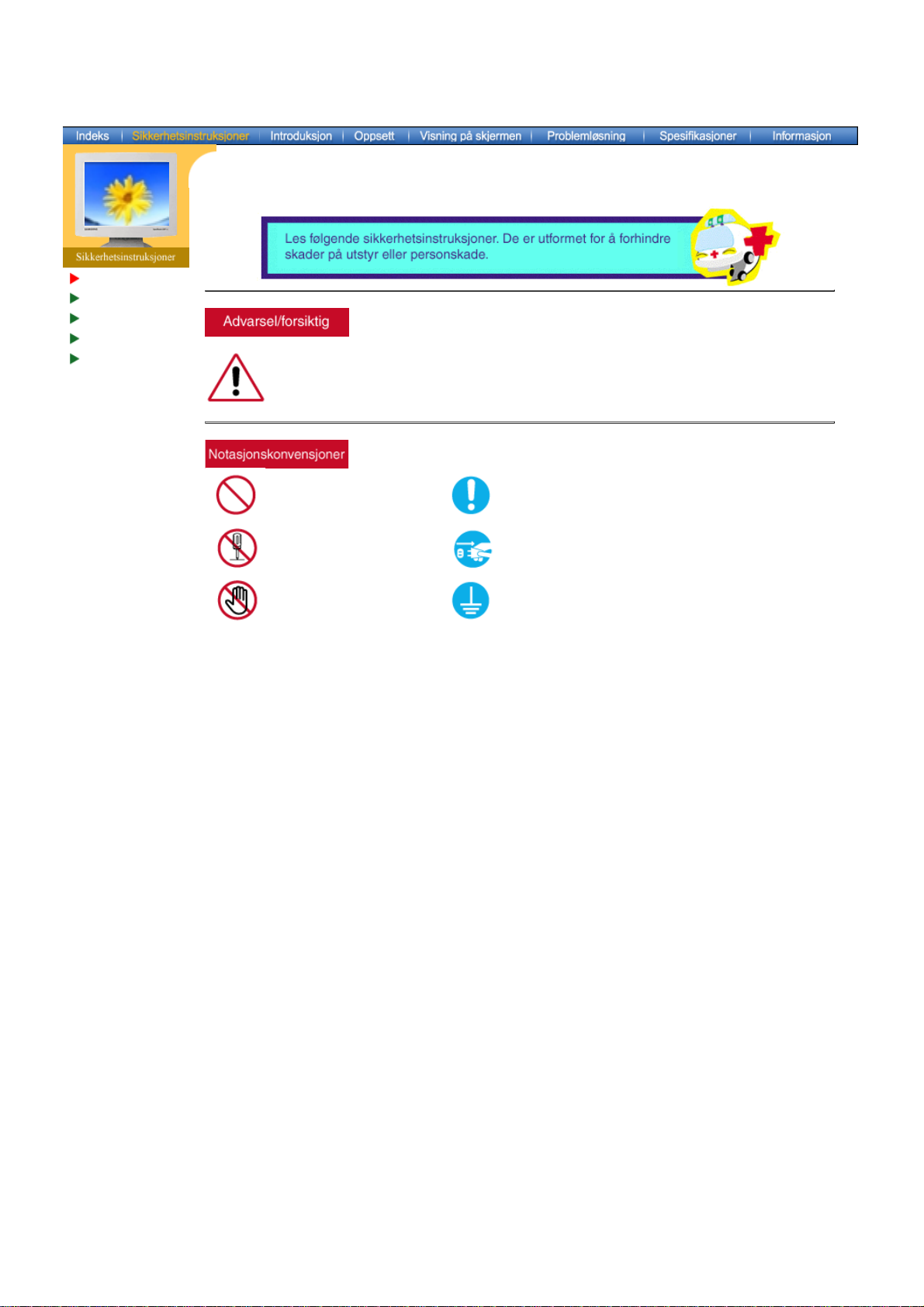
Notasjon
Strøm
Installasjon
Rengjøring
Annet
Hvis du ikke følger retningslinjene som angis av dette symbolet, kan du skade deg selv
eller utstyret.Hvis du ikke følger retningslinjene som angis av dette symbolet, kan du skade
deg selv eller utstyret.
Forbudt Viktig å lese og forstå til alle tider
Ikke demonter Koble pluggen fra kontakten
Ikke berør Jording for å forhindre elektrisk støt
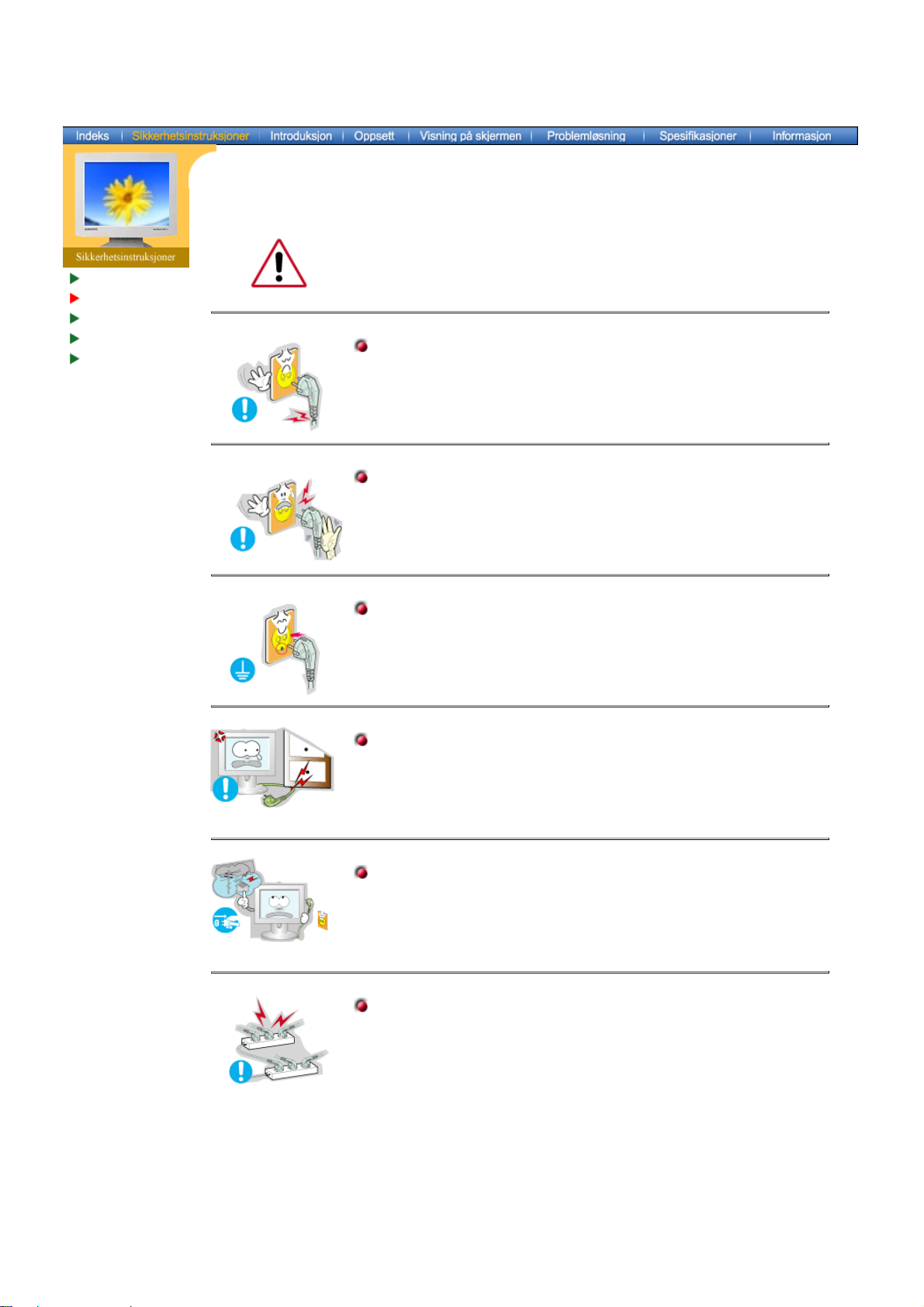
Notasjon
Strøm
Installasjon
Rengjøring
Annet
Når den ikke skal brukes i lengre tidsperioder, setter du PCen til DPMS.
Hvis du bruker en skjermsparer, setter du den til aktiv skjermmodus.
Ikke bruk en skadet eller løs plugg.
Dette kan føre til elektrisk støt eller brann.
z
Ikke trekk ut pluggen ved å dra i kabelen, og ikke berør pluggen
med våte hender.
Dette kan føre til elektrisk støt eller brann.
z
Bruk bare en riktig jordet plugg og kontakt.
Feilaktig jording kan føre til elektrisk støt eller skade på utstyret .
z
Ikke bøy pluggen eller kabelen unødvendig, og ikke plasser tunge
gjenstander på dem. Det kan føre til skader.
Hvis du ikke overholder disse forholdsreglene, kan det føre til
z
elektrisk støt eller brann.
Trekk pluggen ut av kontakten under tordenvær og lyn eller hvis
skjermen ikke skal brukes i en lengre tidsperiode.
Hvis du ikke overholder disse forholdsreglene, kan det føre til
z
elektrisk støt eller brann.
Ikke koble for mange skjøteledninger eller støpsler itl en kontakt.
Det kan føre til brann.
z
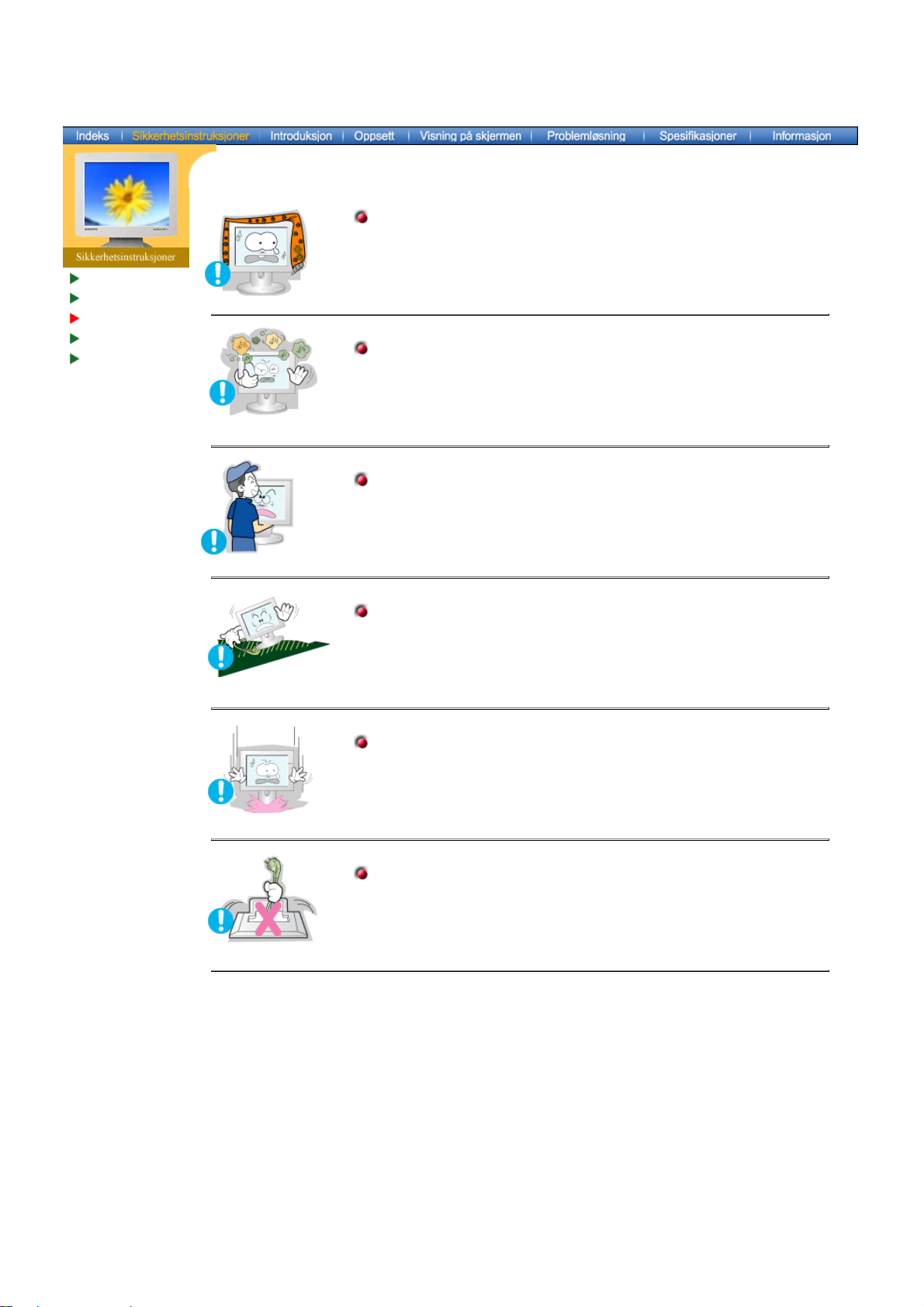
Notasjon
Strøm
Installasjon
Rengjøring
Annet
Ikke dekk til åpningene på skjermkabinettene.
Dårlig ventilasjon kan føre til funksjonssvikt eller brann.
z
Plasser skjermen et sted med lav fuktighet og et minimum av støv.
Elektrisk støt eller brann kan oppstå inne i skjermen.
z
Ikke mist skjermen når du flytter den.
Det kan føre til skader på produktet eller fysisk skade for
z
mennesker.
Plasser skjermen på en flat og stabil overflate.
Skjermen kan gi personskader hvis du mister den.
z
Sett skjermen forsiktig ned.
Eller kan den bli skadet eller ødelagt.
z
Ikke plasser skjermen med forsiden ned.
Skjermoverflatenoverflaten kan bli skadet.
z
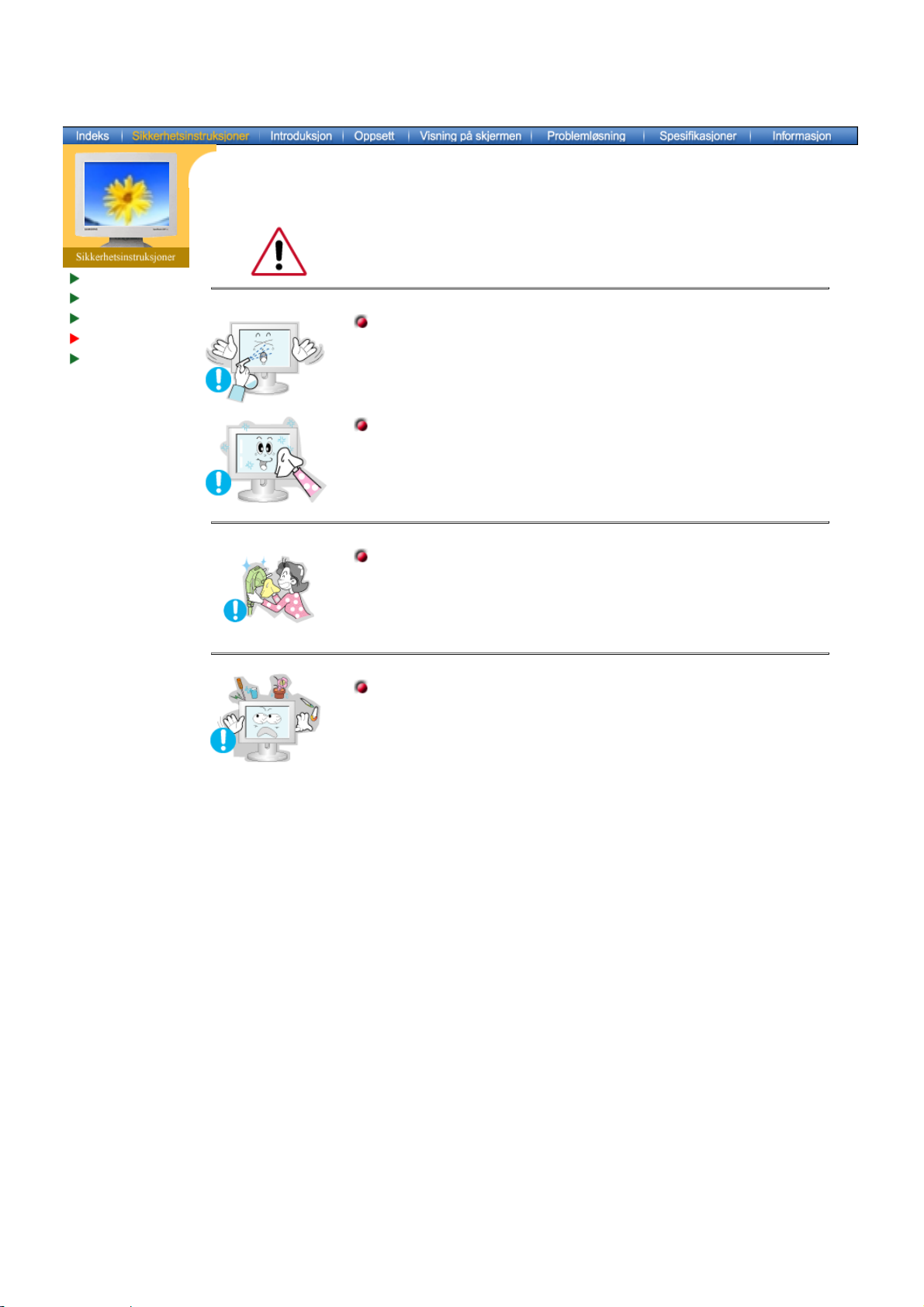
Notasjon
Strøm
Installasjon
Rengjøring
Annet
Når du skal rengjøre skjermkabinettet eller overflaten på skjermen, tørker du
med en lett fuktet og myk klut.
Ikke sprut rengjøringsmiddel direkte på skjermen.
Bruk det anbefalte rengjøringsmiddelt på en myk klut.
Hvis kontakten mellom pluggen og pinnen er støvete eller skitten,
må du rengjøre den forsiktig med en tørr klut.
En skitten kontakt kan føre til elektrisk støt eller brann.
z
Ikke sett vannglass, kjemikalier eller små metallgjenstander på
skjermen.
Dette kan føre til skader, elektrisk støt eller brann.
z
Hvis et stoff av noe slag kommer inn i skjermen, må du trekke ut
z
pluggen og kontakte et servicesenter.
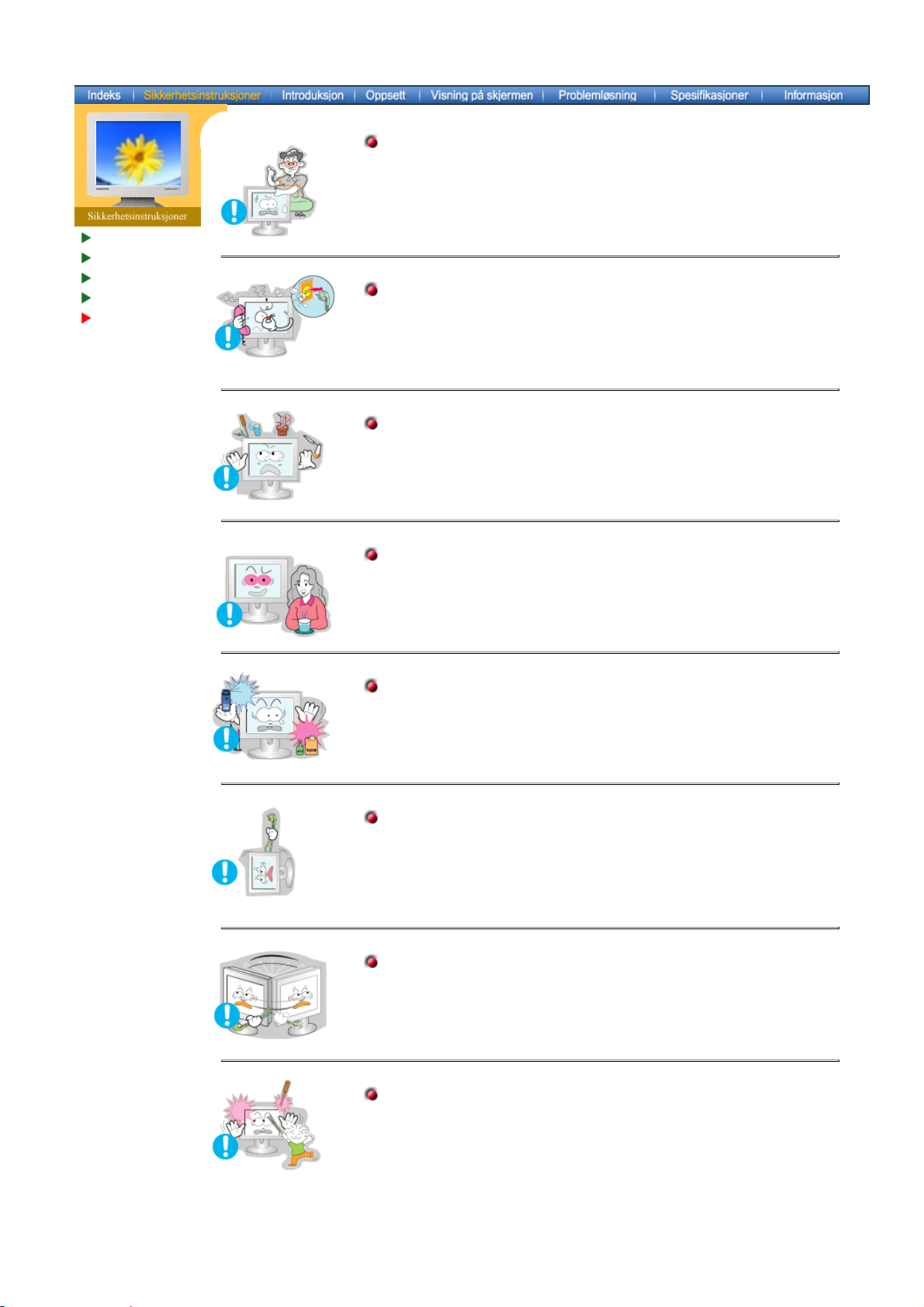
Notasjon
Strøm
Installasjon
Rengjøring
Annet
Ikke ta av dekselet (eller baksiden). Det finnes ingen servicedeler
på innsiden.
Fare for elektrisk støt eller brann.
z
Overlat service til kvalifisert servicepersonell.
z
Hvis skjermen ikke fungerer normalt, nærmere bestemt hvis det
kommer uvanlige lyder eller lukter fra den, trekker du ut pluggen
med en gang og kontakter en autorisert forhandler eller servicetilbyder.
Fare for elektrisk støt eller brann.
z
Ikke plasser tunge gjenstander på skjermen.
Fare for elektrisk støt eller brann.
z
For hver time du ser på skjermen bør du la øynene hvile fem
minutter.
Det reduserer slitasjen på øynene.
z
Ikke bruk eller lagre brennbare stoffer i nærheten av skjermen.
Fare for eksplosjon eller brann.
z
Ikke prøv å flytte skjermen ved å trekke i strømledningen eller
signalkabelen.
Dette kan føre til skader, elektrisk støt eller brann som følge av en
z
skadet kabel.
Ikke flytt skjermen til høyre eller venstre ved å dra i strømledningen
eller signalkabelen.
Dette kan føre til skader, elektrisk støt eller brann som følge av en
z
skadet kabel.
Sett aldri inn noe av metall i skjermens åpninger.
Fare for elektrisk støt, brann eller skader.
z
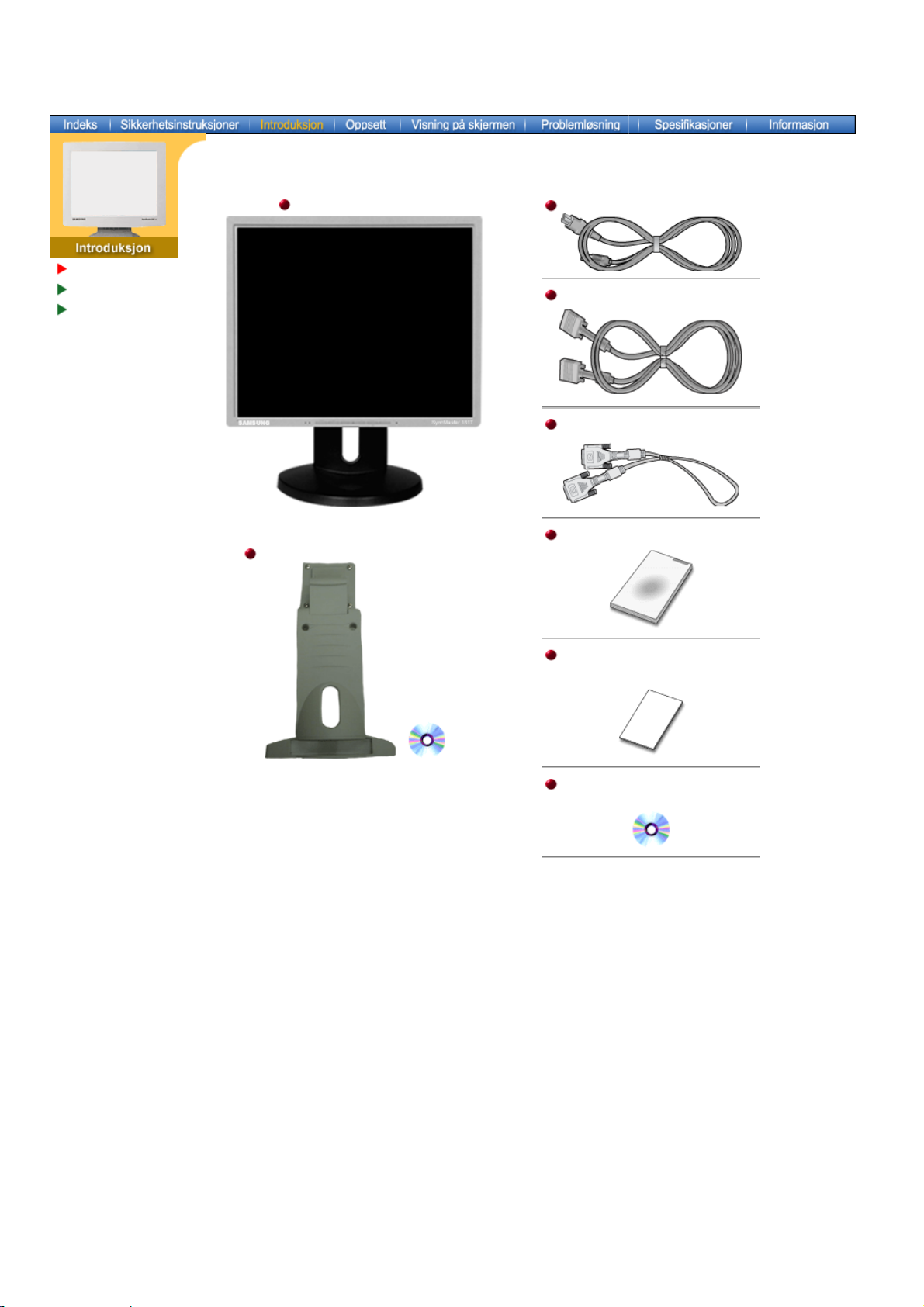
j
SyncMaster 181T
Pakke ut
Front
Bakside
Skjerm og skjermfot
Strømledning
Signalkabel
DVI-kabel (tillegg)
Dreiestativ og S/W-CD (tillegg)
Hurtigoppsettguide
Kontroller at følgende elementer er inkludert med
skjermen. Kontakt forhandler hvis det mangler
deler.
Garantikort
(Ikke tilgjengelig i alle regioner)
Brukerhåndbok og
driverinstallas
ons-CD
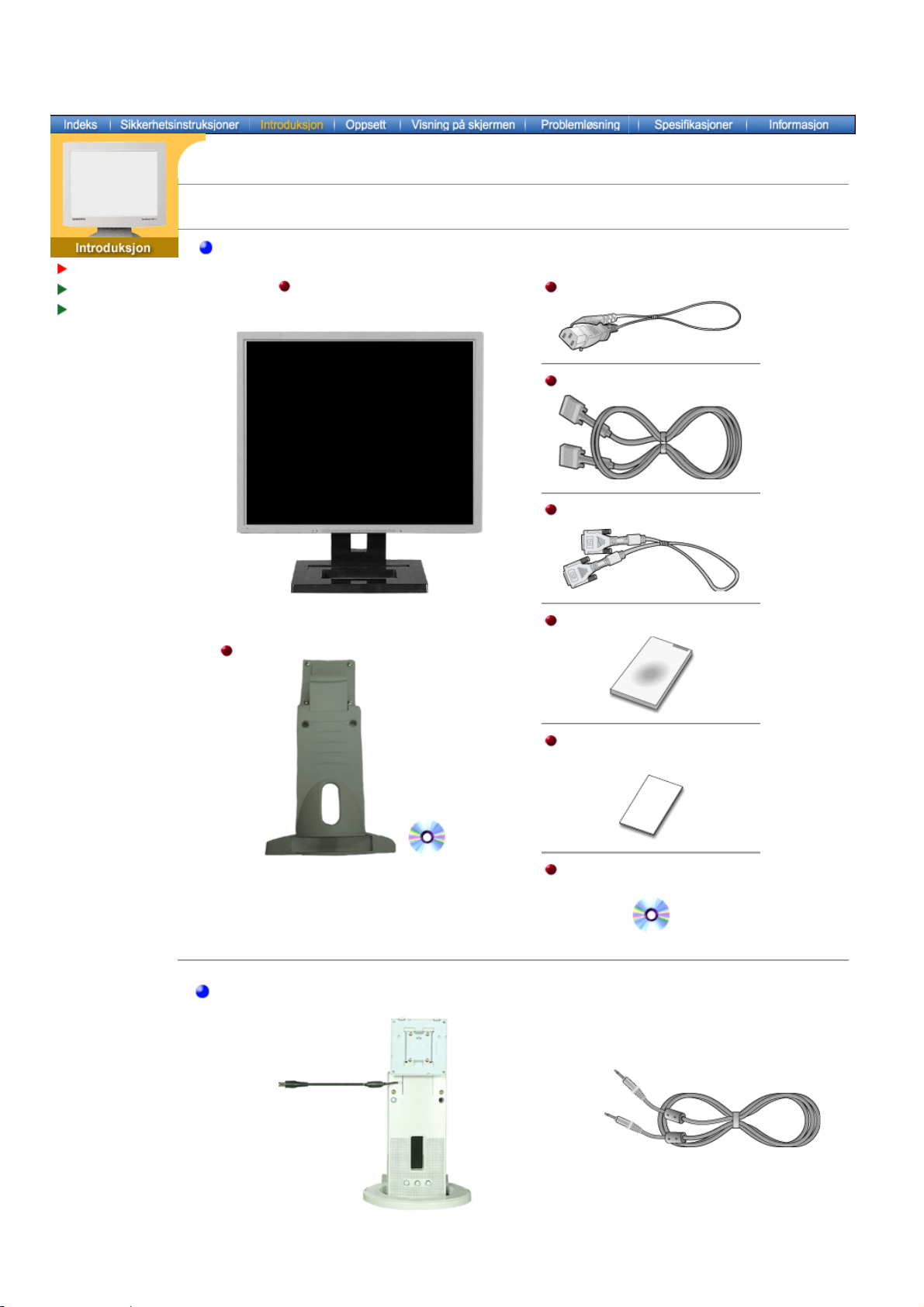
j
)
SyncMaster 191T
Kontroller at fÖlgende elementer er inkludert med skjermen. Kontakt forhandler hvis det mangler deler your
dealer.
Pakke ut
Front
Bakside
Generelle
Skjerm og skjermfot
Strømledning
Signalkabel
DVI-kabel (tilleggsutstyr)
Dreiestativ og S/W-CD (tilleggsutstyr)
For Multimedia-modell (tilleggsutstyr
Hurtigoppsettguide
Garantikort
(Ikke tilgjengelig i alle regioner)
Brukerhåndbok og
driverinstallas
ons-CD
Stativ for multimediehøyttaler
Lydkabler
(Enkelt multimediefot eller Dreiestativ og S/W-CD)
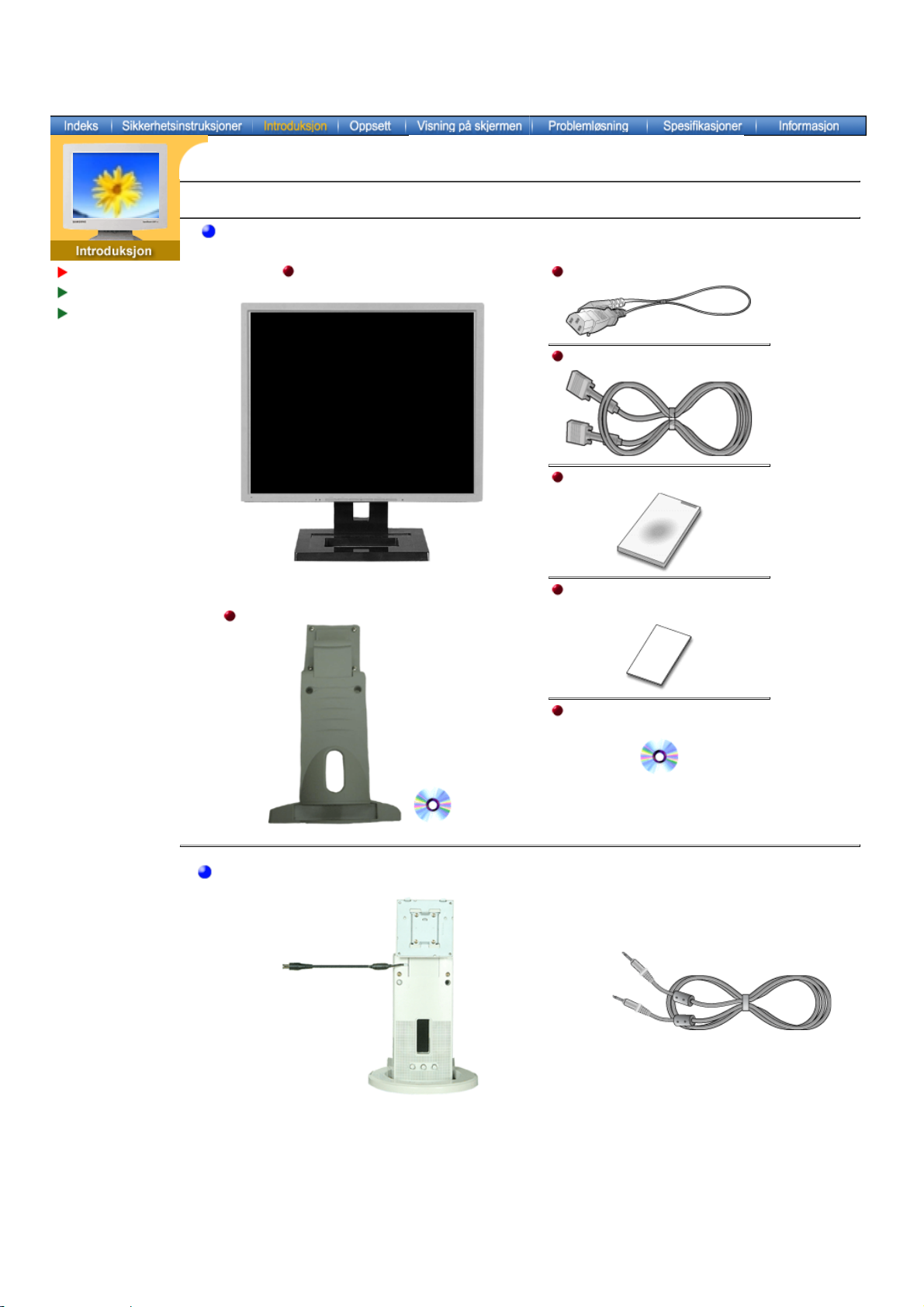
SyncMaster 171N/191N/170N/172N/192N/173N/193N
Kontroller at fÖlgende elementer er inkludert med skjermen. Kontakt forhandler hvis det mangler deler your
dealer.
Generelle
Pakke ut
Front
Bakside
Skjerm og skjermfot
Strømledning
Signalkabel
Hurtigoppsettguide
Garantikort
Dreiestativ og S/W-CD (tilleggsutstyr)
(Ikke tilgjengelig i alle regioner)
Brukerhåndbok og
driverinstallasjons-CD
For Multimedia-modell (tilleggsutstyr)
Stativ for multimediehøyttaler
(Enkelt multimediefot eller Dreiestativ og S/W-CD)
Lydkabler
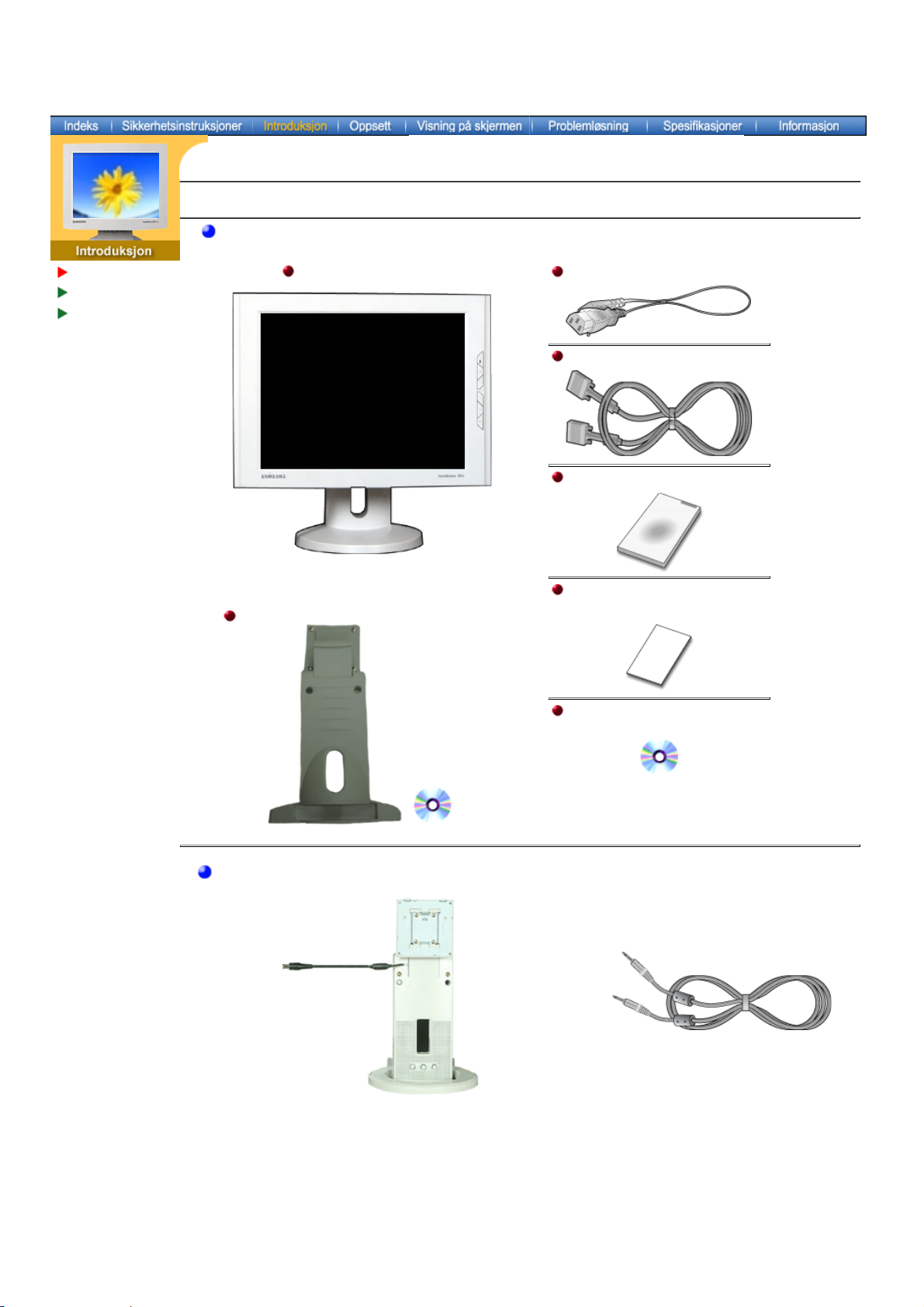
SyncMaster 171S/171V
Kontroller at fÖlgende elementer er inkludert med skjermen. Kontakt forhandler hvis det mangler deler your
dealer.
Generelle
Pakke ut
Front
Bakside
Skjerm og skjermfot
Strømledning
Signalkabel
Hurtigoppsettguide
Garantikort
Dreiestativ og S/W-CD (tilleggsutstyr)
(Ikke tilgjengelig i alle regioner)
Brukerhåndbok og
driverinstallasjons-CD
For Multimedia-modell (tilleggsutstyr)
Stativ for multimediehøyttaler
(Enkelt multimediefot eller Dreiestativ og S/W-CD)
Lydkabler
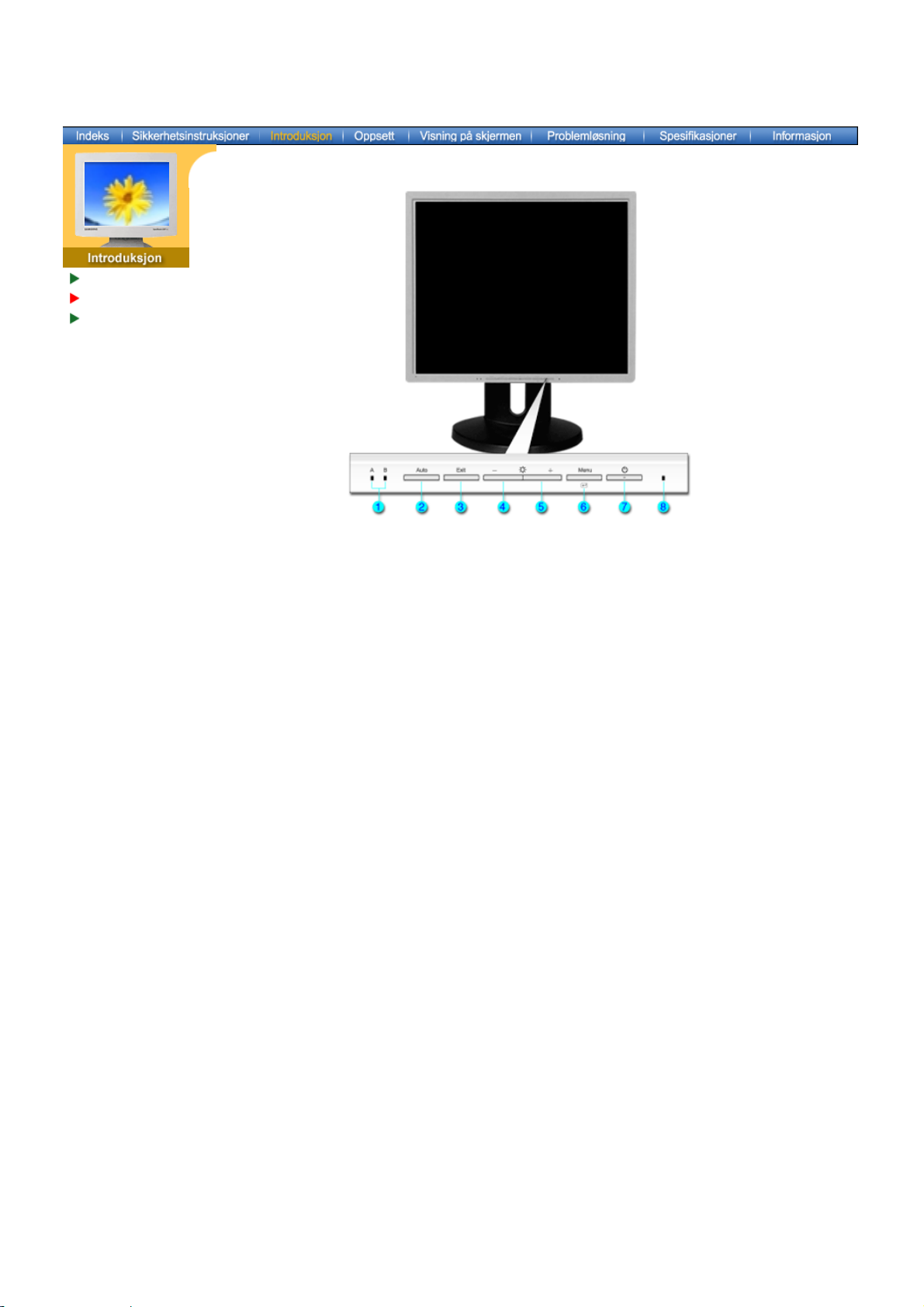
SyncMaster 181T/191T
Pakke ut
Front
Bakside
1. Analog(A)/digital(B)indikator
2. Auto-knapp
3. Exit-knapp
4,5. Adjust-knappen
6. Menu-knapp
7. Strømindikator
8. Av/på-knapp
Se beskrivelsen av strømsparing i håndboken hvis du vil ha mer informasjon om
Merk:
strømsparingsfunksjonene. Hvis du vil spare strøm, slår du strømmen AV når det ikke er
behov for den, eller når den skal stå ubetjent i en lengre tidsperiode.
Trykk Exit-knapp og velg videosignal (A eller B) mens OSD er av.
Bruk denne knappen for direkte tilgang til automatisk justering.
Bruk denne knappen til å gå ut av den aktive menyen eller OSD (OnScreen Display).
Med dissee knappene kan du fremheve og justere elementer på
menyen.
Bruk denne knappen til å åpne OSD (On-Screen Display) og aktivere
et fremhevet menyelement.
Denne lampen lyser grønt under vanlig drift og blinker grønt én gang
når skjermen lagrer justeringene dine
Bruk denne knappen til å slå knappen av og på.
Bruk denne knappen til å gå ut av den aktive menyen eller OSD.
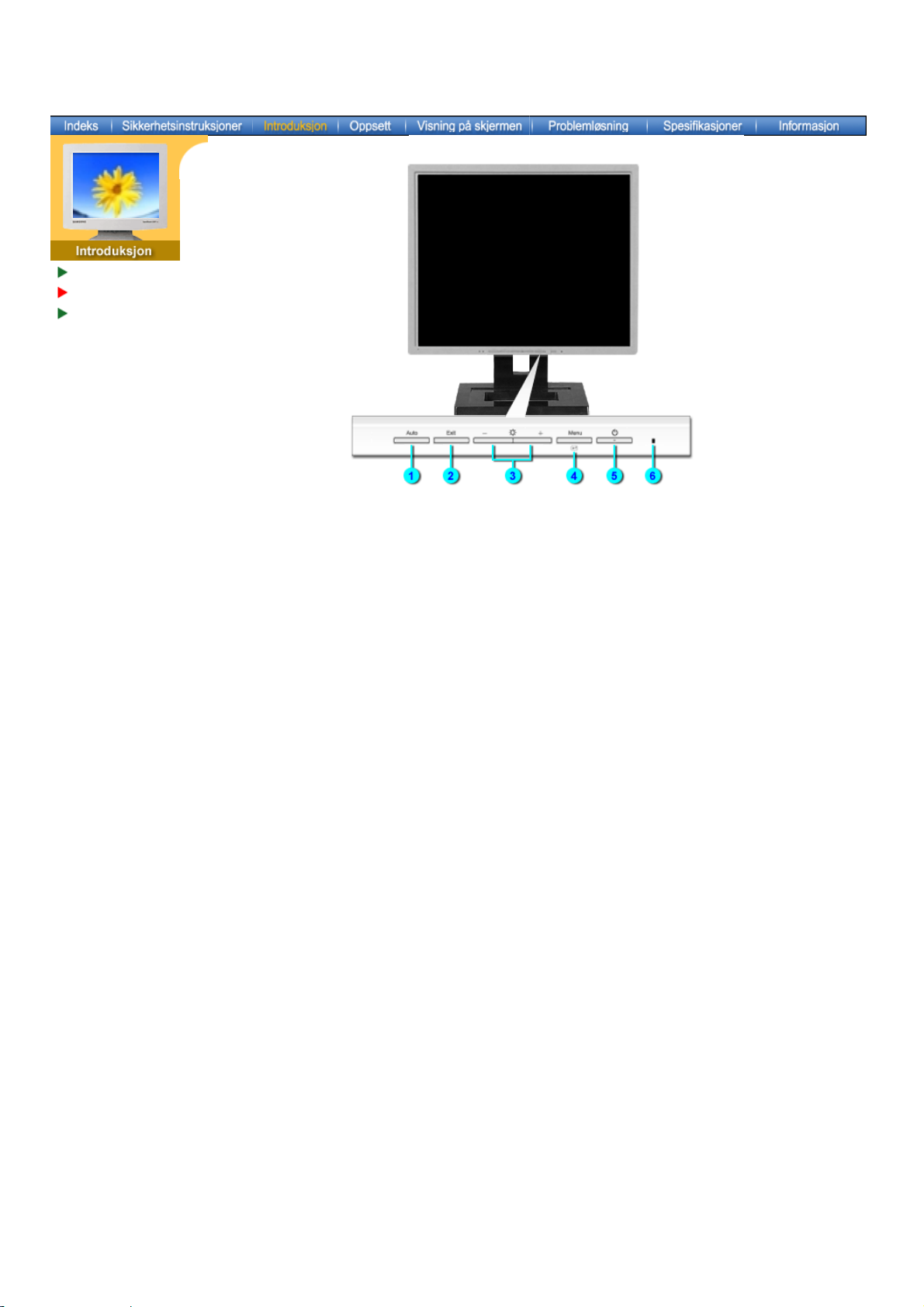
SyncMaster 171N/191N/170N/172N/192N/173N/193N
Pakke ut
Front
Bakside
1. Auto-knapp
2. Exit-knapp
Bruk denne knappen for direkte tilgang til automatisk justering.
Bruk denne knappen til å gå ut av den aktive menyen eller OSD (OnScreen Display).
3. Adjust-knappen
4. Menu-knapp
Med disse knappene kan du fremheve og justere elementer på menyen.
Bruk denne knappen til å åpne OSD (On-Screen Display) og aktivere et
fremhevet menyelement.
5. Strømindikator
Denne lampen lyser grønt under vanlig drift og blinker grønt én gang når
skjermen lagrer justeringene dine.
6. Av/på-knapp
Bruk denne knappen til å slå knappen av og på.
Bruk denne knappen til å gå ut av den aktive menyen eller OSD.
Se beskrivelsen av strømsparing i håndboken hvis du vil ha mer informasjon om
Merk:
strømsparingsfunksjonene. Hvis du vil spare strøm, slår du strømmen AV når det ikke er
behov for den, eller når den skal stå ubetjent i en lengre tidsperiode.
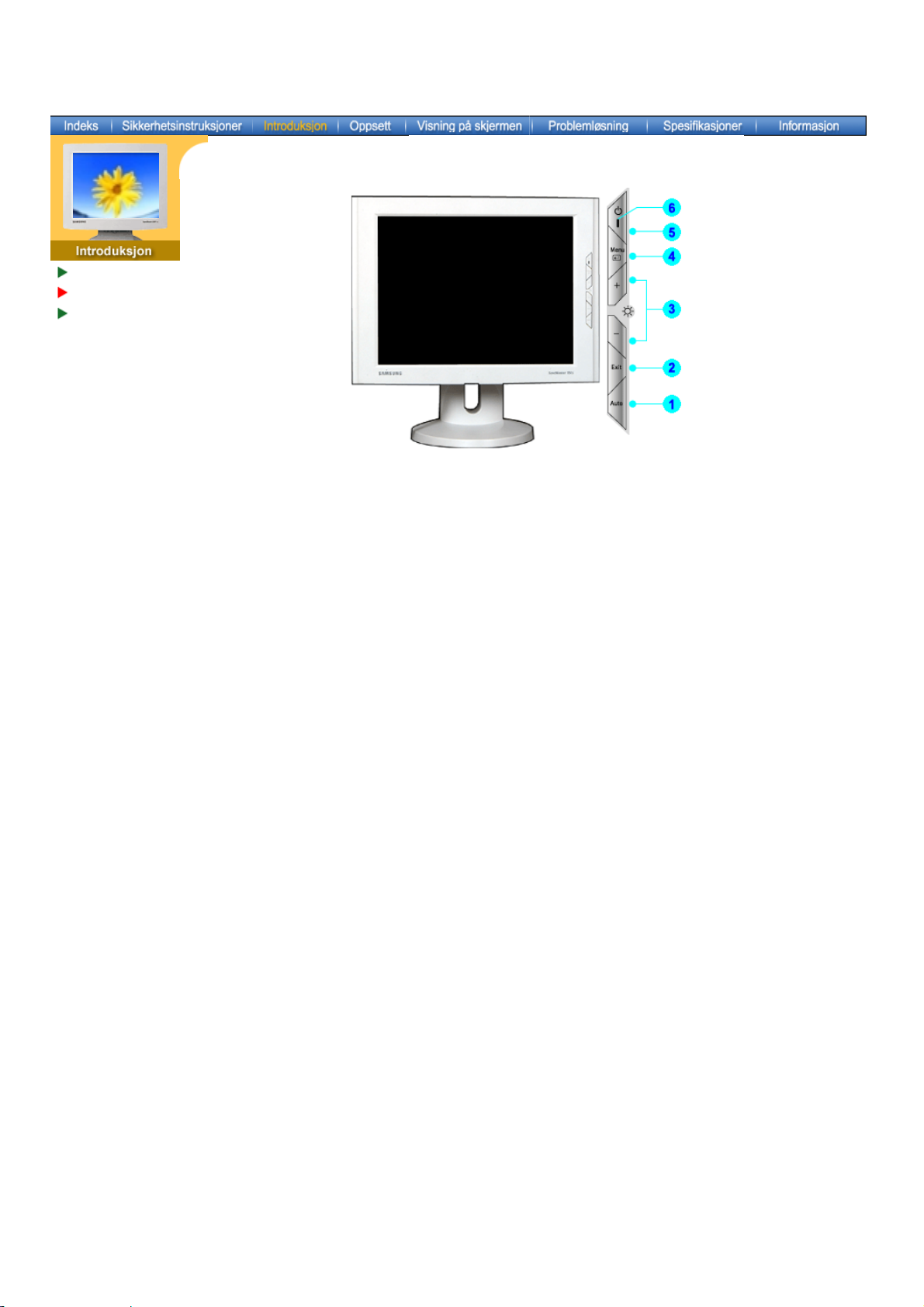
SyncMaster 171S/171V
Pakke ut
Front
Bakside
1. Auto-knapp
2. Exit-knapp
Bruk denne knappen for direkte tilgang til automatisk justering.
Bruk denne knappen til å gå ut av den aktive menyen eller OSD (OnScreen Display).
3. Adjust-knappen
4. Menu-knapp
Med disse knappene kan du fremheve og justere elementer på menyen.
Bruk denne knappen til å åpne OSD (On-Screen Display) og aktivere et
fremhevet menyelement.
5. Strømindikator
Denne lampen lyser grønt under vanlig drift og blinker grønt én gang når
skjermen lagrer justeringene dine.
6. Av/på-knapp
Bruk denne knappen til å slå knappen av og på.
Bruk denne knappen til å gå ut av den aktive menyen eller OSD.
Se beskrivelsen av strømsparing i håndboken hvis du vil ha mer informasjon om
Merk:
strømsparingsfunksjonene. Hvis du vil spare strøm, slår du strømmen AV når det ikke er
behov for den, eller når den skal stå ubetjent i en lengre tidsperiode.
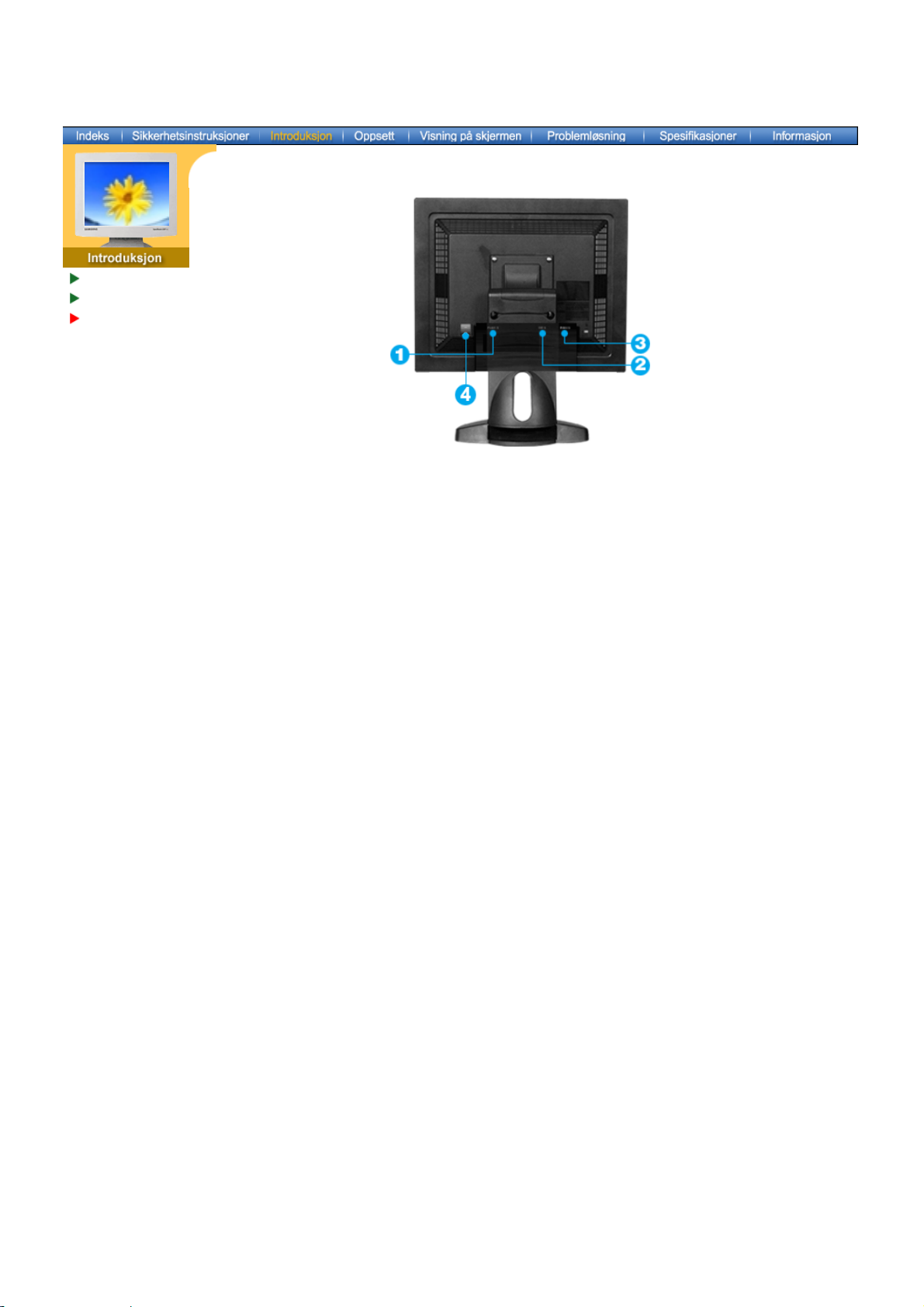
SyncMaster 181T
Pakke ut
Front
Bakside
(Konfigurasjonen på baksiden av skjermen kan variere fra produkt til produkt.)
1. Strømport
2. DVI-port
3. Signalport
4.
Strømbryter
Koble skjermens strømledning til strømporten på baksiden av skjermen.
Koble DVI-kabelen til DVI-porten på baksiden av skjermen.
Koble signalkabelen til skjermporten på datamaskinen, skjermkortet eller
grafikkortet.
Merk:
See Koble til skjermen hvis du vil ha mer informasjon om kabeltilkoblinger.
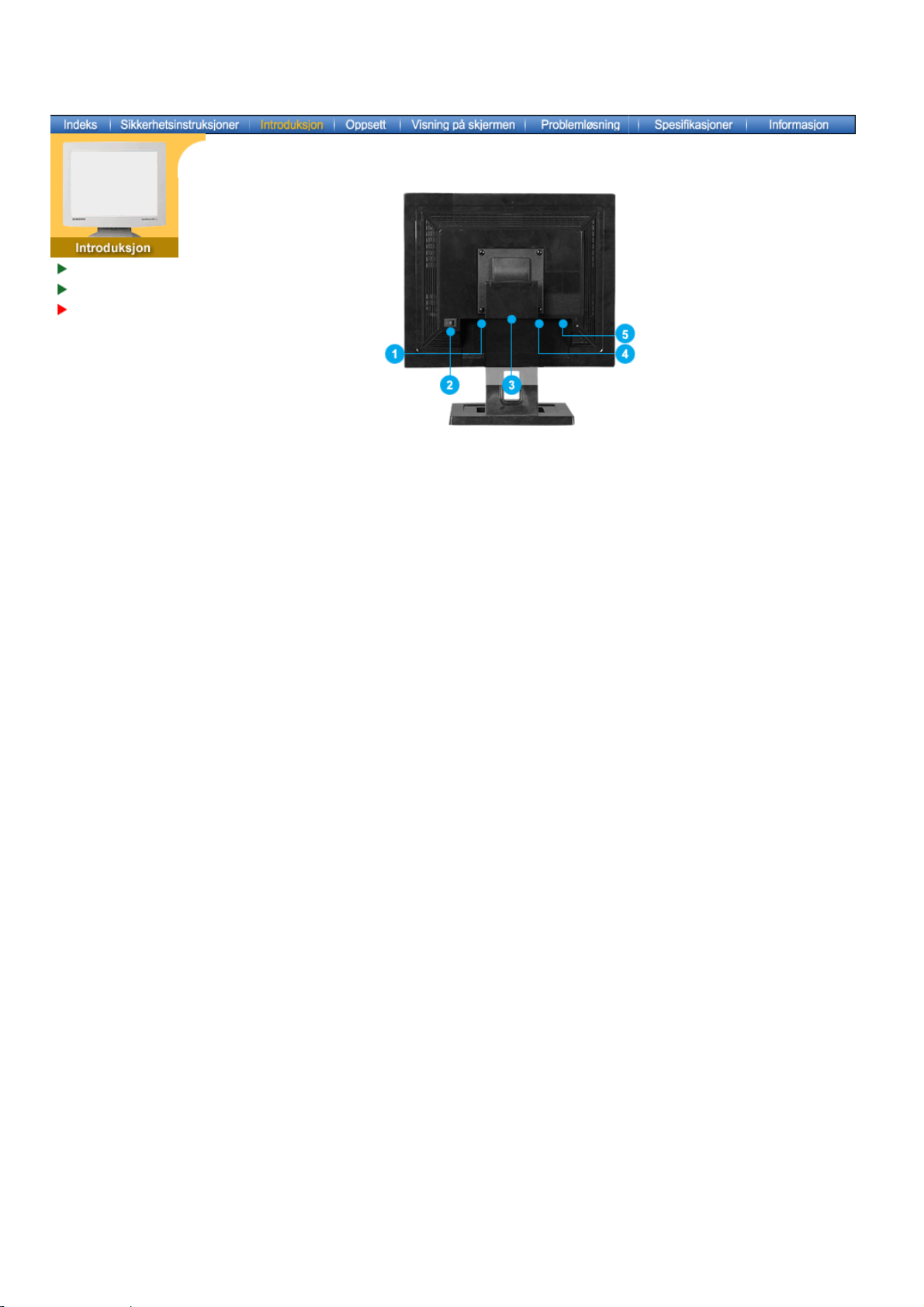
SyncMaster 191T
Pakke ut
Front
Bakside
(Konfigurasjonen på baksiden av skjermen kan variere fra produkt til produkt.)
1. Strømport
2. Strømbryter
3. Strømport for
multimediefot
4. DVI-port
5. Signalport
Merk:
See Koble til skjermen hvis du vil ha mer informasjon om kabeltilkoblinger.
Koble skjermens strømledning til strømporten på baksiden av skjermen.
Koble strømledningen for multimediefoten til strømporten på
multimediefoten på baksiden av skjermen.
Koble DVI-kabelen til DVI-porten på baksiden av skjermen.
Koble signalkabelen til skjermporten på datamaskinen, skjermkortet
eller grafikkortet.
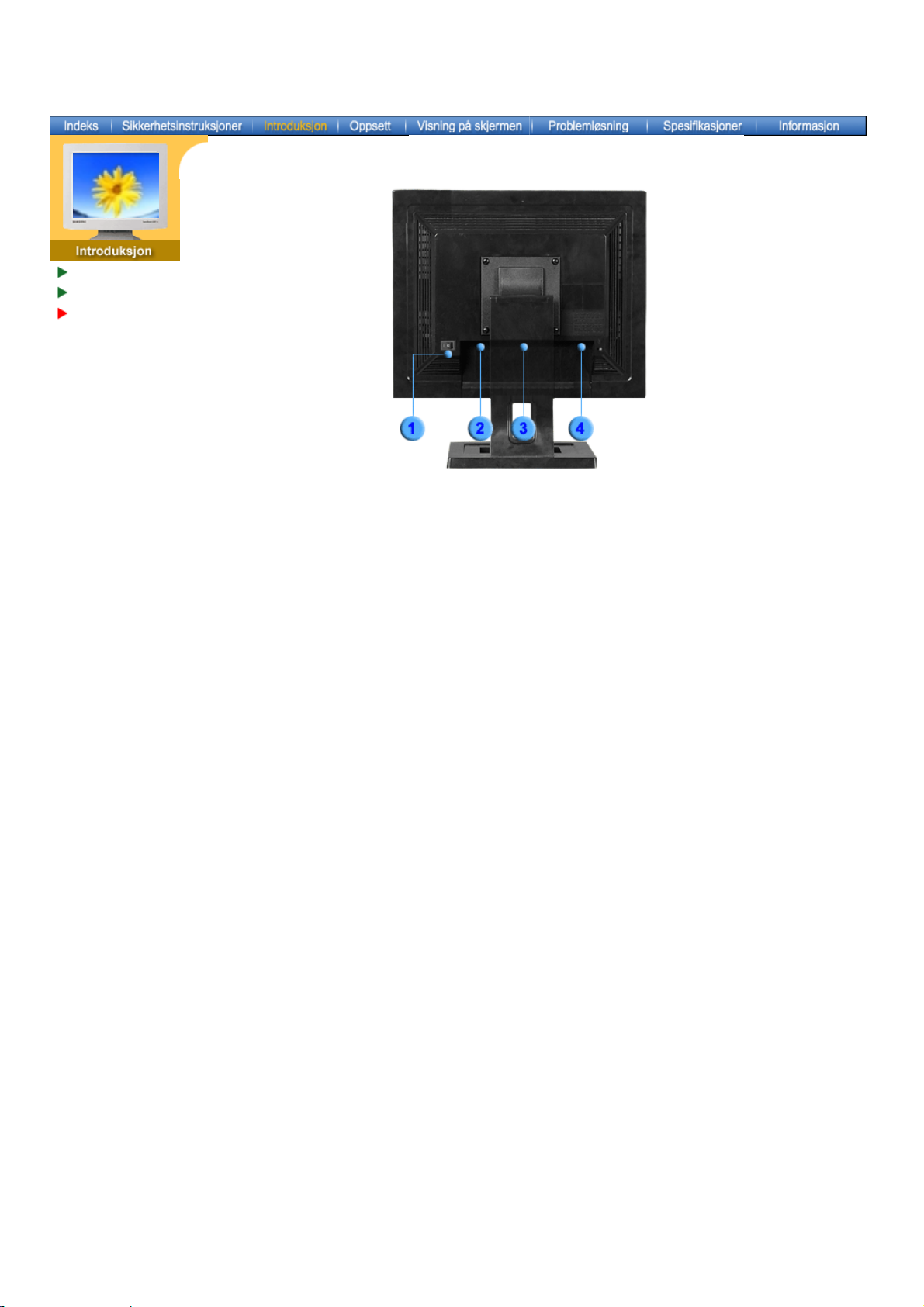
SyncMaster 171N/191N/170N/172N/192N/173N/193N
Pakke ut
Front
Bakside
(Konfigurasjonen på baksiden av skjermen kan variere fra produkt til produkt.)
1. Strømbryter
2. Strømport
3. Strømport for
multimediefot
4. D-Sub-port
Koble skjermens strømledning til strømporten på baksiden av skjermen.
Koble strømledningen for multimediefoten til strømporten på
multimediefoten på baksiden av skjermen.
Koble signalkabelen til skjermporten på datamaskinen, skjermkortet
eller grafikkortet.
Merk:
See Koble til skjermen hvis du vil ha mer informasjon om kabeltilkoblinger.
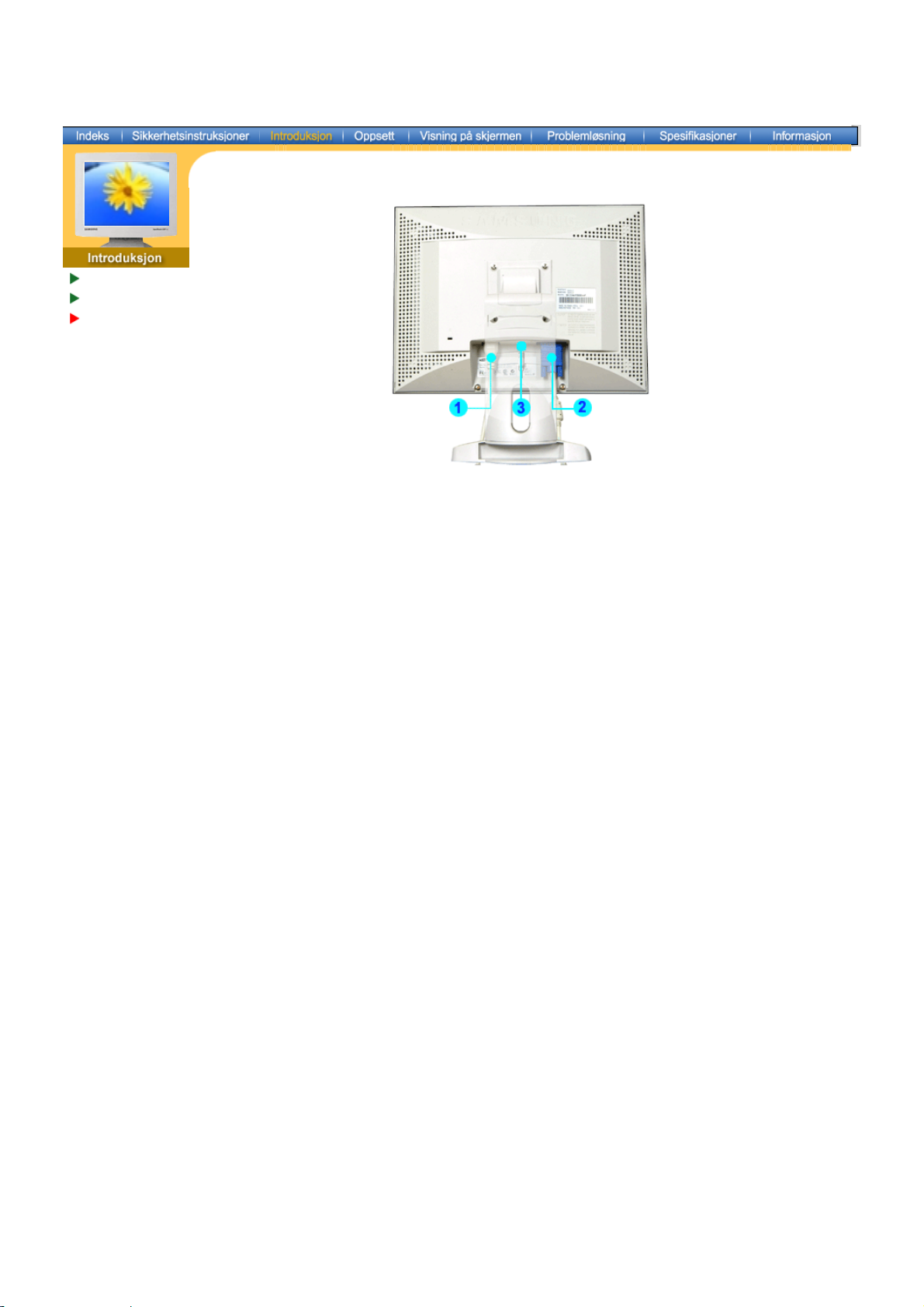
SyncMaster 171S/171V
Pakke ut
Front
Bakside
1. Strømport
2. Strømport for
multimediefot
3. D-Sub-port
(Konfigurasjonen på baksiden av skjermen kan variere fra produkt til produkt.)
Koble skjermens strømledning til strømporten på baksiden av
skjermen.
Koble strømledningen for multimediefoten til strømporten på
multimediefoten på baksiden av skjermen.
Koble signalkabelen til skjermporten på datamaskinen, skjermkortet
eller grafikkortet.
Merk:
See Koble til skjermen hvis du vil ha mer informasjon om kabeltilkoblinger.
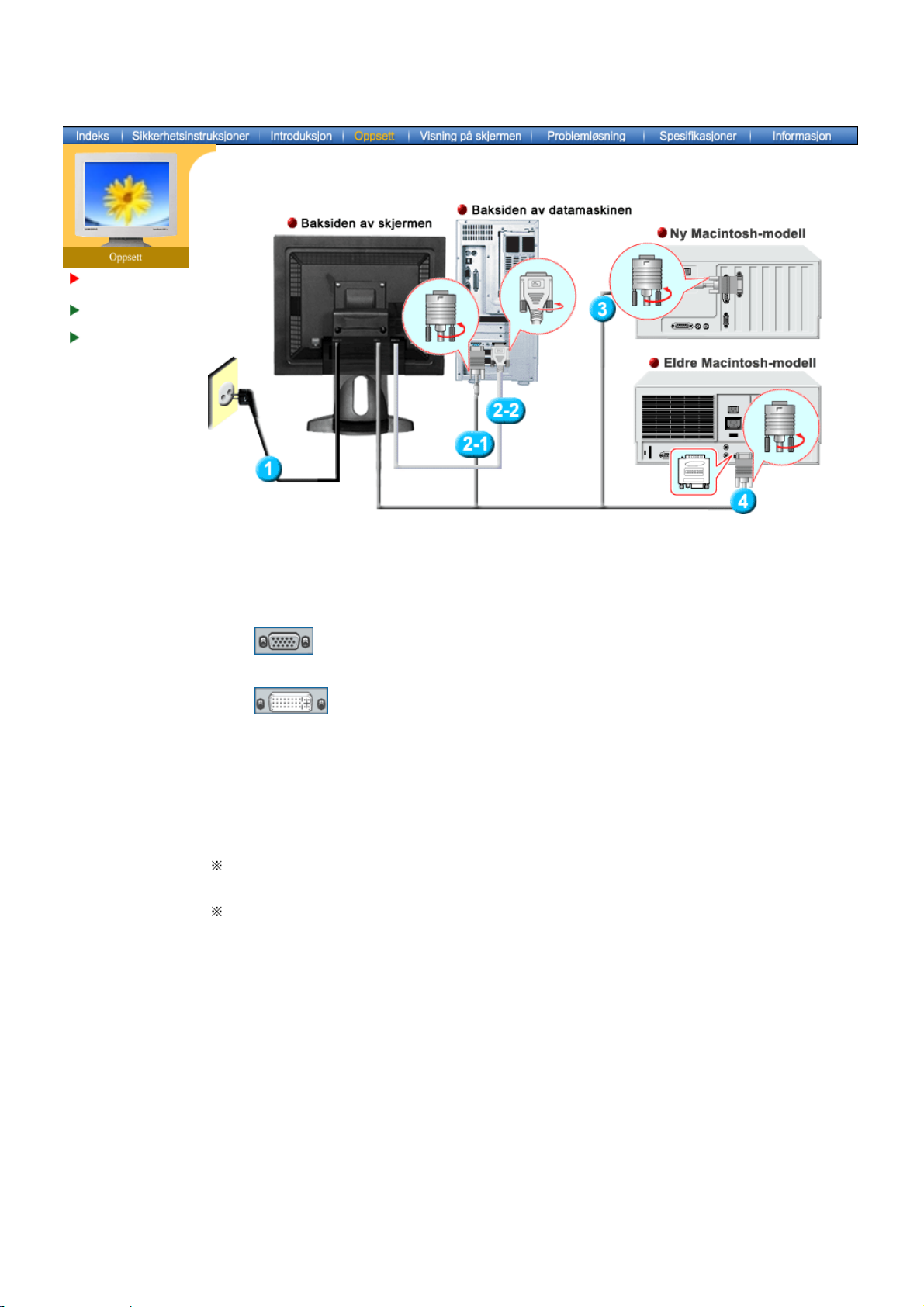
SyncMaster 181T
Koble til
skjermen
Installere
skjermdriveren
Montere stativ som
følger VESAstandarden
Koble skjermens strømledning til strømporten på baksiden av skjermen.
1.
Plugg skjermens strømledning inn i en kontakt i nærheten.
Bruke D-sub-kontakten (analog) på skjermkortet.
2-1.
Koble signalkabelen til skjermporten på datamaskinen, skjermkortet eller grafikkortet.
Bruke DVI-kontakten (digital) på skjermkortet.
2-2.
Koble DVI-kabelen til DVI-porten på baksiden av skjermen.
Koblet til en Macintosh-maskin.
3.
Koble skjermen til Macintosh-maskinen med D-SUB-kabelen.
Hvis du har en eldre Macintosh-modell, må du koble til skjermen via en spesiell Mac-adapter.
4.
Slå på datamaskinen og skjermen. Hvis skjermen viser et bilde, er installasjonen fullført.
5.
Koble til skjermen
Du kan få tom skjerm, avhengig av hvilken type skjermkort du bruker, hvis du kobler til både Dsub-kabelen og DVI-kabelen til samme datamaskin samtidig.
Hvis du kobler til skjermen riktig med DVI-kontakten, men får tom eller uklar skjerm, bør du
kontrollere om skjermstatusen er satt til analog. Trykk på Source-knappen (Kilde) for å få
skjermen til å dobbeltsjekke inngangssignalkilden.
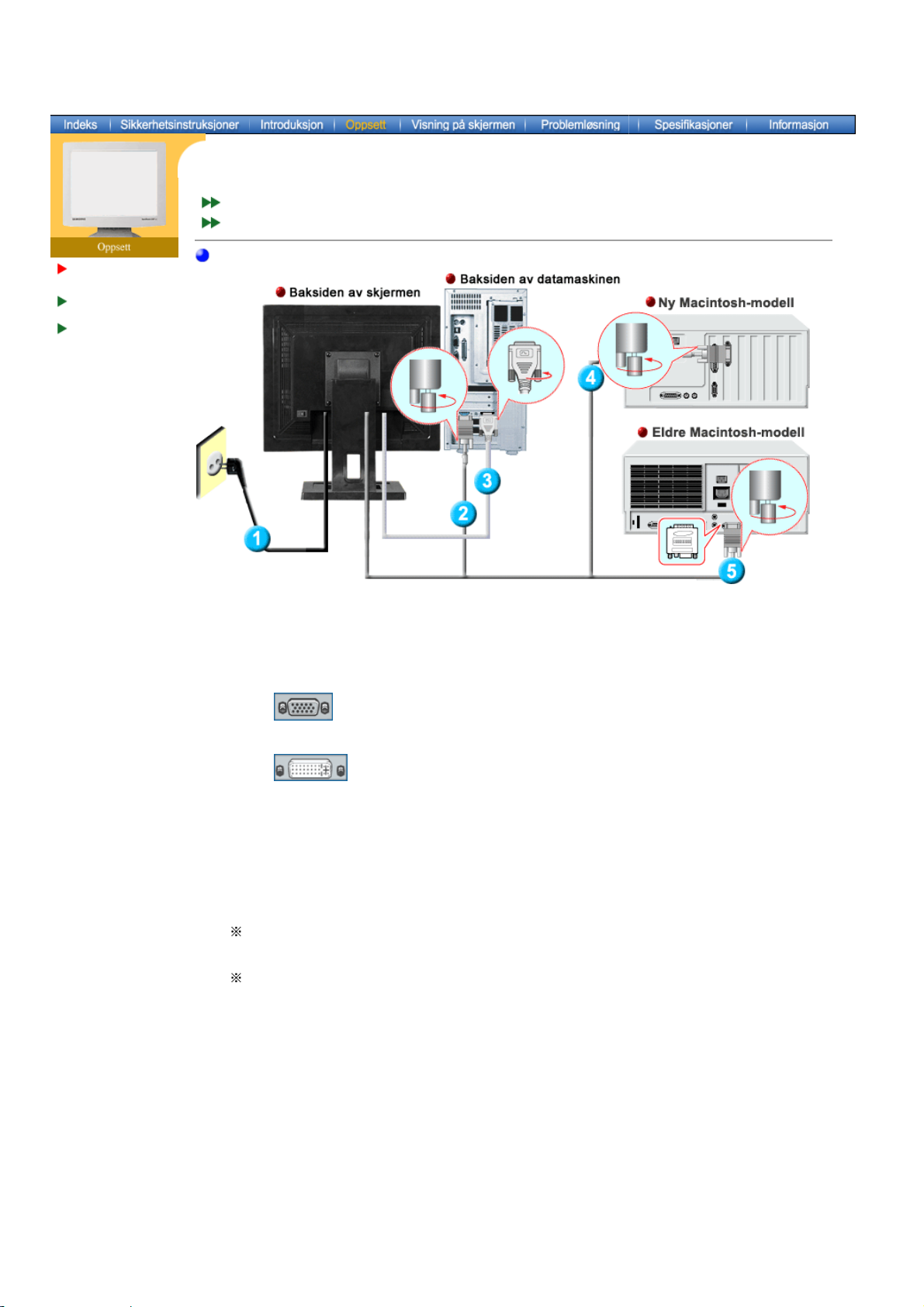
SyncMaster 191T
Koble til
skjermen
Installere
skjermdriveren
Montere stativ som
følger VESAstandarden
Oppsett-Generelle
Oppsett-For Multimedia-modell(tilleggsutstyr)
Oppsett-Generelle
Koble skjermens strømledning til strømporten på baksiden av skjermen.
1.
Plugg skjermens strømledning inn i en kontakt i nærheten.
Bruke D-sub-kontakten (analog) på skjermkortet.
2-1.
Koble signalkabelen til skjermporten på datamaskinen, skjermkortet eller grafikkortet.
Bruke DVI-kontakten (digital) på skjermkortet.
2-2.
Koble DVI-kabelen til DVI-porten på baksiden av skjermen.
Koblet til en Macintosh-maskin.
3.
Koble skjermen til Macintosh-maskinen med D-SUB-kabelen.
Hvis du har en eldre Macintosh-modell, må du koble til skjermen via en spesiell Mac-adapter.
4.
Slå på datamaskinen og skjermen. Hvis skjermen viser et bilde, er installasjonen fullført.
5.
Koble til skjermen
Du kan få tom skjerm, avhengig av hvilken type skjermkort du bruker, hvis du kobler til både Dsub-kabelen og DVI-kabelen til samme datamaskin samtidig.
Hvis du kobler til skjermen riktig med DVI-kontakten, men får tom eller uklar skjerm, bør du
kontrollere om skjermstatusen er satt til analog. Trykk på Source-knappen (Kilde) for å få
skjermen til å dobbeltsjekke inngangssignalkilden.
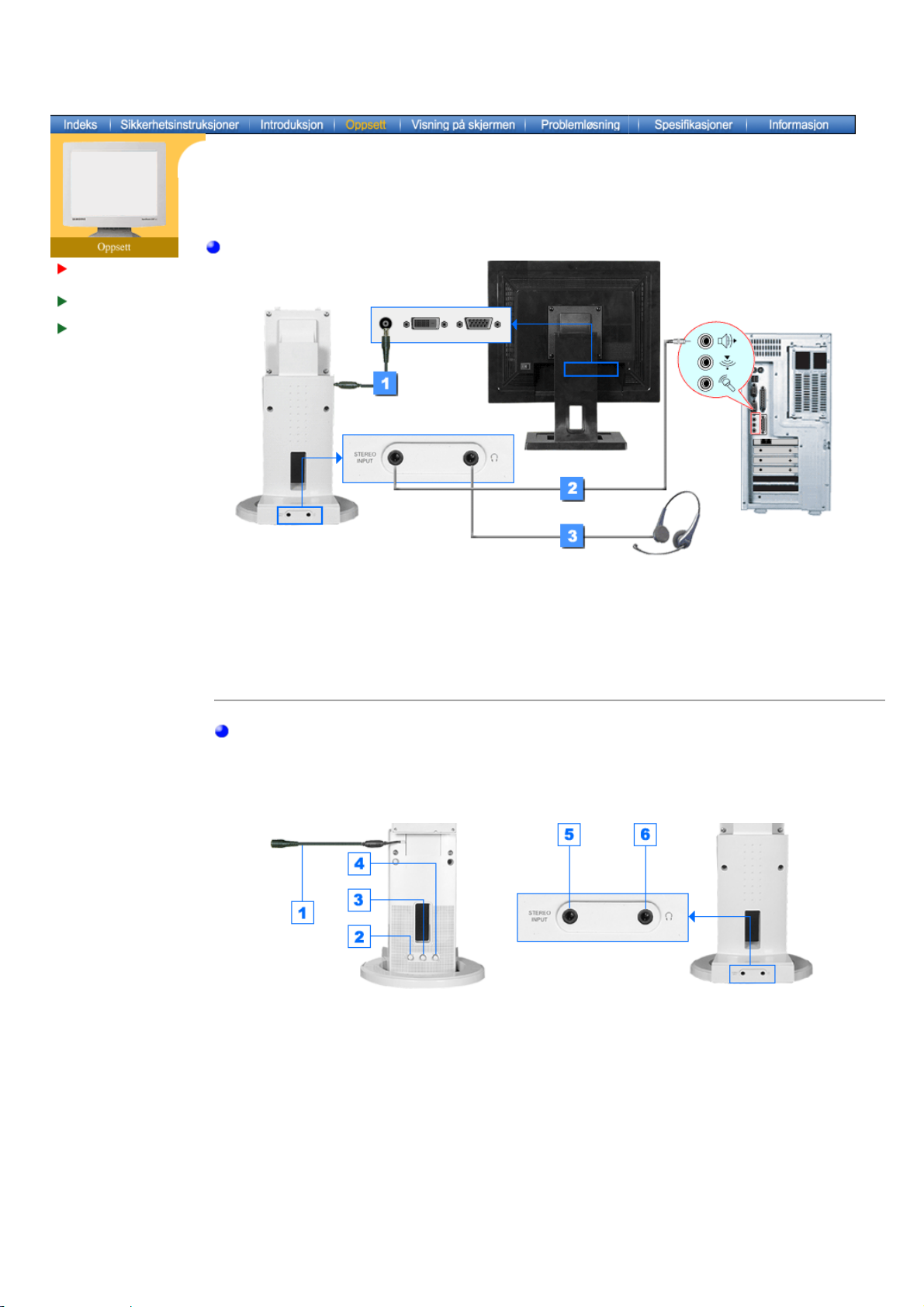
y
SyncMaster 191T
)
Koble til
skjermen
Installere
skjermdriveren
Montere stativ som
følger VESAstandarden
Oppsett-For Multimedia-modell(tilleggsutstyr
1. Koble strømledningen for multimediefoten til strømporten på multimediefoten på baksiden av
skjermen.
2. Koble en lydkabel fra inndatakilden (lydkort, datamaskinen, CD-ROM-stasjon).
3. Hvis du vil lytte på egen hånd, kobler du til hodetelefonene her.
Stativ for multimediehø
ttaler
1. Strømkabel for multimediefot
2. Av/på-volum
3. Basskontroll
4. Diskantkontroll
5. Stereo input-kontakt
6. Hodetelefonplugg
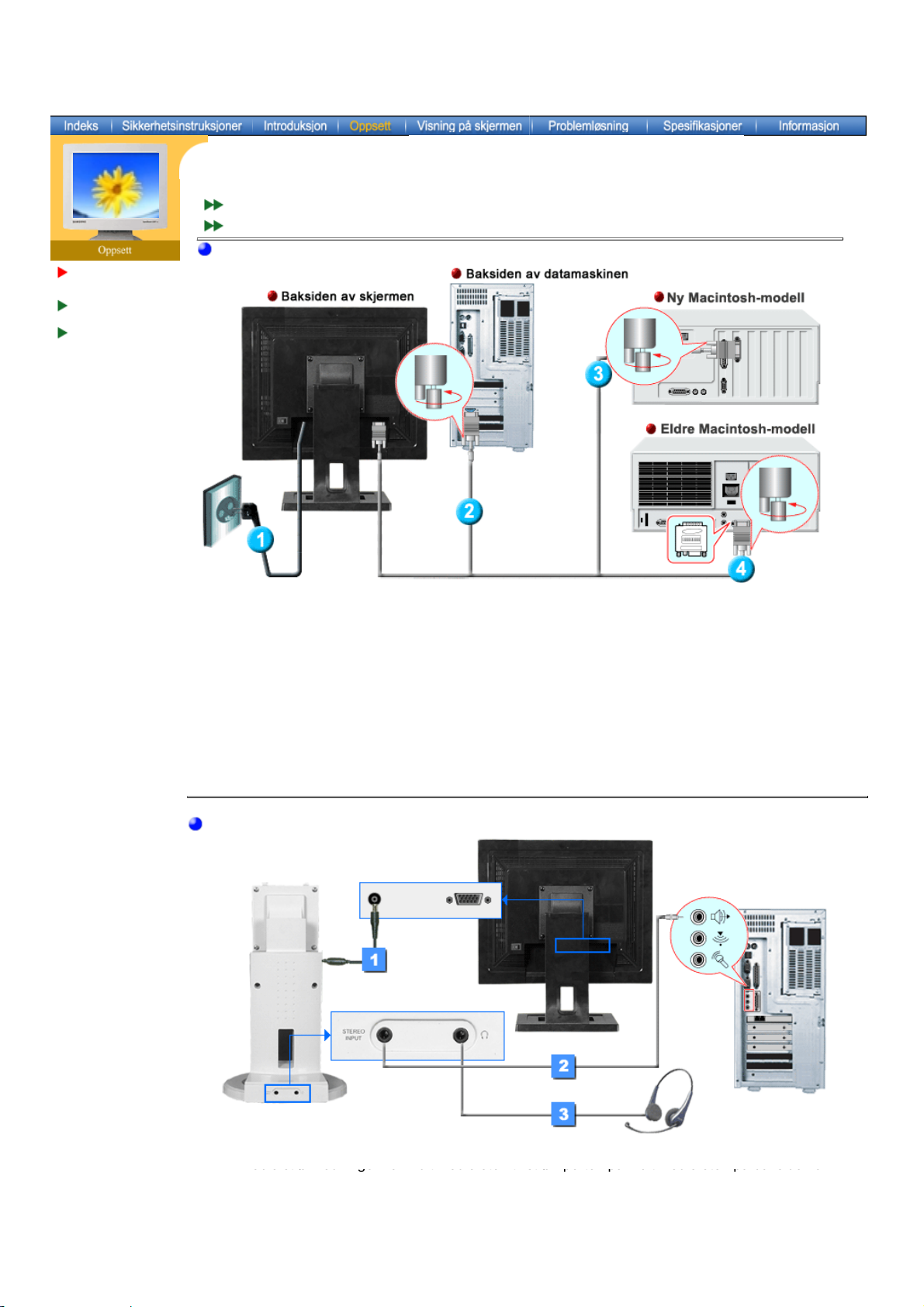
1.
Koble strømledningen for multimediefoten til strømporten på multimediefoten på baksiden av
1.
Koble strømledningen for multimediefoten til strømporten på multimediefoten på baksiden av
SyncMaster 171N/191N/170N/172N/192N/173N/193N
Koble til
skjermen
Installere
skjermdriveren
Montere stativ som
følger VESAstandarden
Oppsett-Generelle
Oppsett-For Multimedia-modell(tilleggsutstyr)
Oppsett-Generelle
1. Koble skjermens strømledning til strømporten på baksiden av skjermen.
Plugg skjermens strømledning inn i en kontakt i nærheten.
2. Koble signalkabelen til skjermporten på datamaskinen, skjermkortet eller grafikkortet.
3. Koble skjermen til Macintosh-maskinen med D-SUB-kabelen.
4. Hvis du har en eldre Macintosh-modell, må du koble til skjermen via en spesiell Mac-adapter.
5. Slå på datamaskinen og skjermen. Hvis skjermen viser et bilde, er installasjonen fullført. Koble
til skjermen
Oppsett-For Multimedia-modell(tilleggsutstyr)
skjermen.
2. Koble en lydkabel fra inndatakilden (lydkort, datamaskinen, CD-ROM-stasjon).
3. Hvis du vil lytte på egen hånd, kobler du til hodetelefonene her.

Stativ for multimediehøyttaler
1. Strømkabel for multimediefot
2. Av/på-volum
3. Basskontroll
4. Diskantkontroll
5. Stereo input-kontakt
6. Hodetelefonplugg

SyncMaster 171S/171V
Koble til
skjermen
Installere
skjermdriveren
Montere stativ som
følger VESAstandarden
Oppsett-Generelle
Oppsett-For Multimedia-modell(tilleggsutstyr)
Oppsett-Generelle
1. Koble skjermens strømledning til strømporten på baksiden av skjermen.
Plugg skjermens strømledning inn i en kontakt i nærheten.
2. Koble signalkabelen til skjermporten på datamaskinen, skjermkortet eller grafikkortet.
3. Koble skjermen til Macintosh-maskinen med D-SUB-kabelen.
4. Hvis du har en eldre Macintosh-modell, må du koble til skjermen via en spesiell Mac-adapter.
5. Slå på datamaskinen og skjermen. Hvis skjermen viser et bilde, er installasjonen fullført. Koble
til skjermen
Oppsett-For Multimedia-modell(tilleggsutstyr)
1. Koble strømledningen for multimediefoten til strømporten på multimediefoten på baksiden av
skjermen.
2. Koble en lydkabel fra inndatakilden (lydkort, datamaskinen, CD-ROM-stasjon).
3. Hvis du vil lytte på egen hånd, kobler du til hodetelefonene her.

SyncMaster 171S/171V
Koble til
skjermen
Installere
skjermdriveren
Montere stativ som
følger VESAstandarden
Stativ for multimediehøyttaler
1. Strømkabel for multimediefot
2. Av/på-volum
3. Basskontroll
4. Diskantkontroll
5. Stereo input-kontakt
6. Hodetelefonplugg

Koble til skjermen
Installere
skjermdriveren
Montere stativ som
følger VESAstandarden
Når du blir bedt om å angi operativsystemet for skjermdriveren, setter du inn CDROM-platen som følger med denne skjermen. Driverinstallasjon er litt forskjellig
avhengig av operativsystem. Følg retningslinjene for operativsystemet du har.
Gjør klar en tom diskett, og last ned driverprogramfilen fra Internett-siden som vises her.
z Internett-side: http://www.samsung-monitor.com/
http://www.samsungusa.com/monitor (USA)
(Worldwide)
http://www.samsung.se/
Windows ME
1. Sett CDen inn i CD-ROM-stasjonen.
2. Klikk "Windows ME driver".
3. Velg din skjermmodell fra modellisten og klikk på OK.
4. Klikk Installer-knappen i advarselsvinduet.
5. Skjermdriveren er ferdig installert.
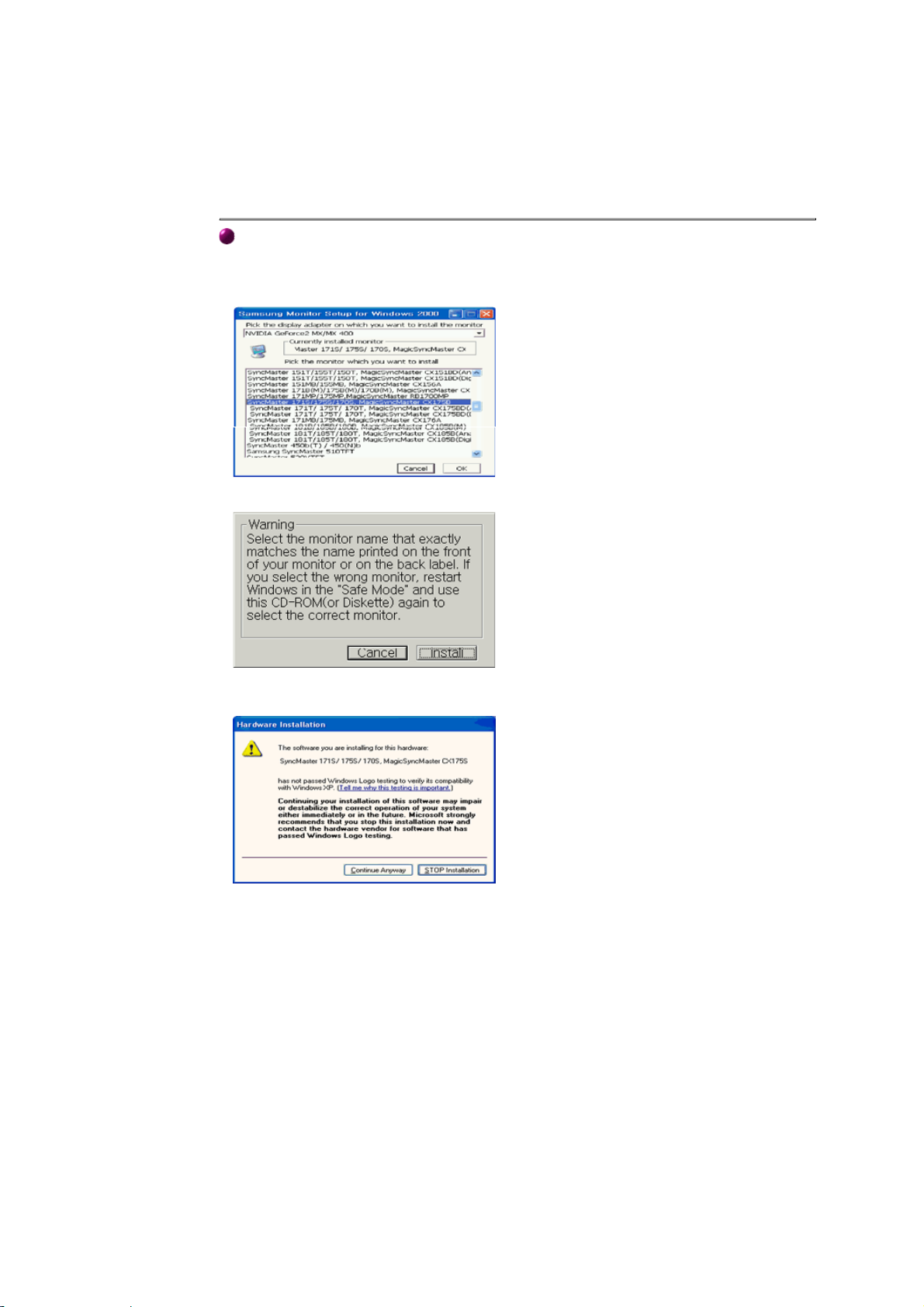
Windows XP/2000
1. Sett CDen inn i CD-ROM-stasjonen.
2. Klikk "Windows XP/2000-driver".
3. Velg din skjermmodell fra modellisten og klikk på OK.
4. Klikk Installer-knappen i advarselsvinduet.
5. Hvis du ser følgende Meldingsvindu, klikker du Fortsett uansett-knappen. Klikk Fullfør.
* Denne skjermdriveren er sertifisert under MS-logoen, og denne installasjonen skader
ikke systemet. Den sertifiserte driveren vil bli lagt ut på Samsung Monitor-hjemmesiden.
http://www.samsung-monitor.com/
6. Skjermdriveren er ferdig installert.
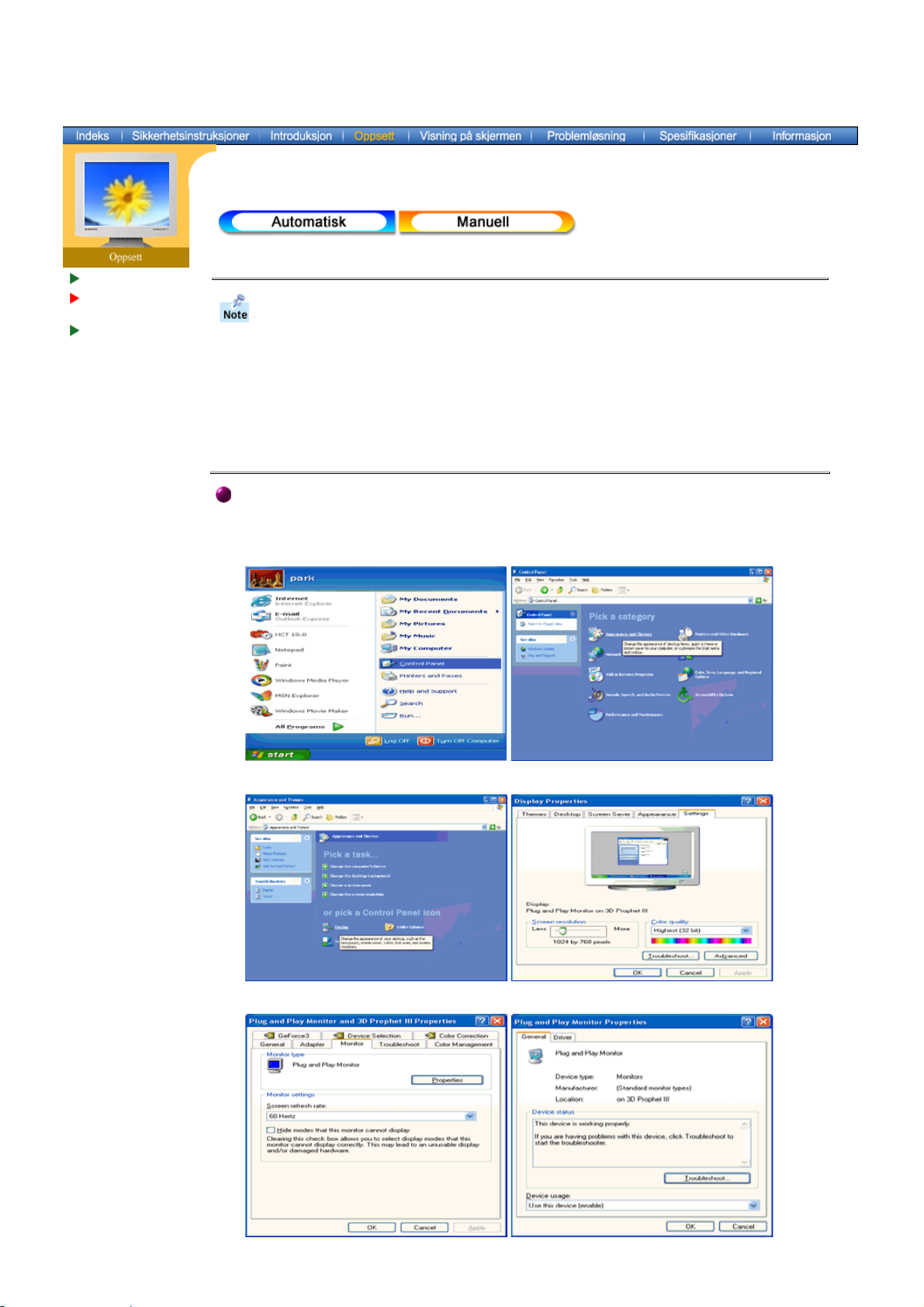
Koble til skjermen
Installere
skjermdriveren
Montere stativ som
følger VESAstandarden
Når operativsystemet ber deg om å oppgi skjermdriveren, setter du inn CD- ROMplaten som følger med denne skjermen. Driverinstallasjon er litt forskjellig avhengig
av operativsystem. Følg retningslinjene for operativsystemet du har.
Gjør klar en tom diskett, og last ned driverprogramfilen fra Internett-siden som vises her.
z Internet-side: http://www.samsung-monitor.com/
http://www.samsungusa.com/monitor (USA)
http://www.samsung.se/
Microsoft® Windows® XP Operativsystem
1. Sett CDen inn i CD-ROM-stasjonen.
2. Klikk Start, Kontrollpanel og velg ikonet Utseende og temaer.
(Worldwide)
3. Klikk ikonet Skjerm, velg kategorien Innstillinger og deretter Avansert.
4. Klikk Egenskaper i kategorien Skjerm og velg kategorien Driver.

5.Klikk Oppdat
er driver..., velg Installer fra en liste eller..., og
klikk Nest
e.
6. Velg Ikke søk, jeg skal..., klikk Neste og deretter Har diskett.
7. Klikk Bla gjennom, velg A:\(D:\driver) og velg din skjermmodell.
8. Hvis du ser følgende meldingsvindu, klikker du Fortsett uansett-knappen.
Klikk Fullfør.
Denne skjermdriveren er sertifisert under MS-logoen, og denne installasjonen skader ikke
systemet.
*Den sertifiserte driveren vil bli lagt ut på Samsung Monitor-hjemmesiden.
http://www.samsung-monitor.com/
9. Klikk Lukk og klikk OK gjentatte ganger.
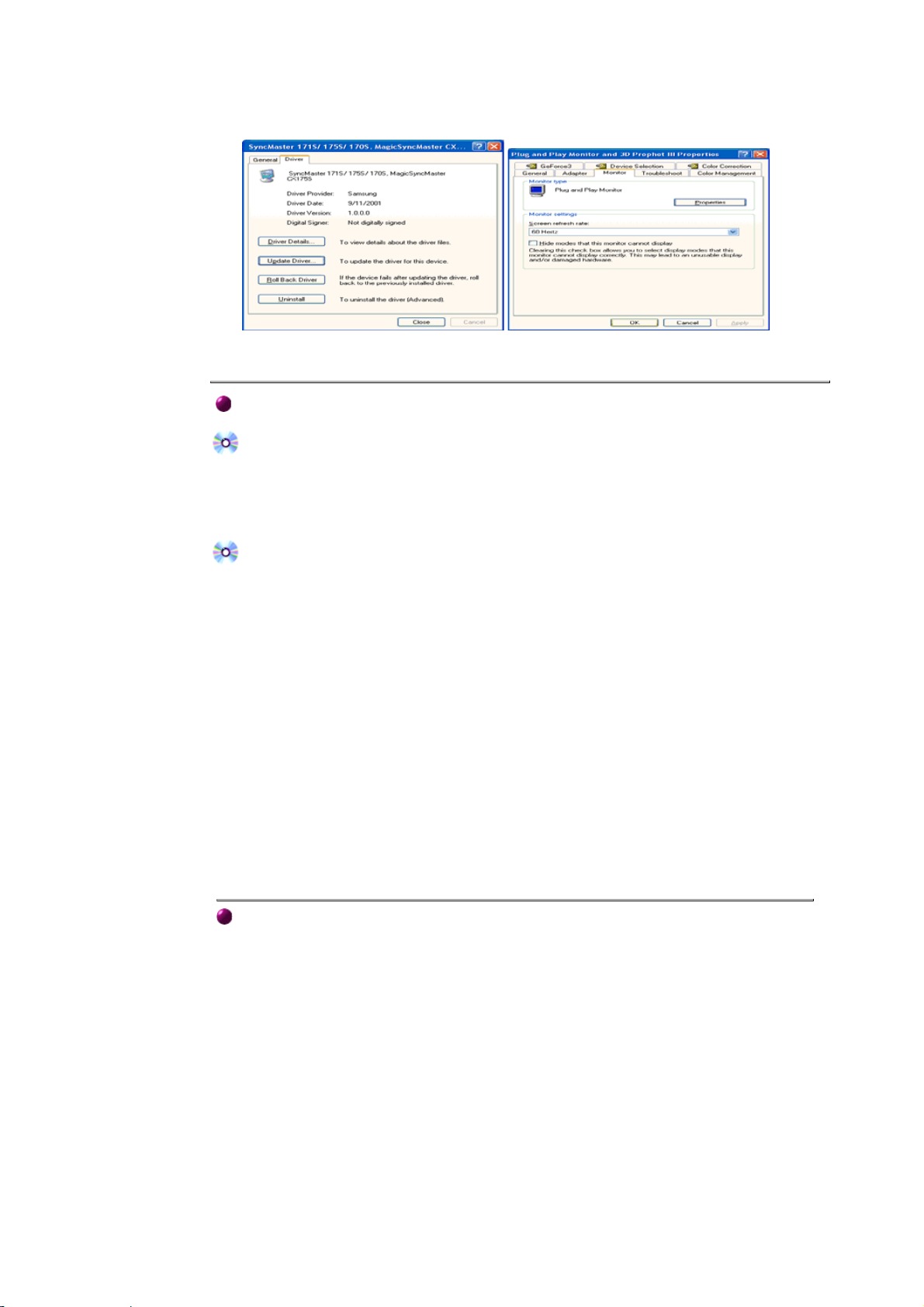
10. Skjermdriveren er ferdig installert.
Microsoft® Windows® 2000 Operativsystem
Når du ser "digital signatur ikke funnet" på skjermen, følger du disse trinnene.
1. Velg "OK" knappen i vinduet "Sett inn disk" .
2. Klikk "Bla gjennom" i vinduet "fil nødvendig" .
3. Velg A:(D:\Driver), klikk "Åpne" og velg "OK" .
Veiledning for manuell installering
1. Klikk "Start", "Innstillinger", "Kontrollpanel".
2. Dobbeltklikk ikonet "Skjerm".
3. Velg kategorien "Innstillinger" og klikk deretter Avansert.
4. Velg "Skjerm".
Tilfelle 1: Hvis knappen "Egenskaper" er nedtonet, betyr det skjermen er riktig konfigurert.
Tilfelle 2:
5. Klikk Driver og deretter Oppdater driver, og klikk deretter Next.
6. Velg "Vis en liste over kjente drivere for denne enheten slik at jeg kan velge en bestemt
driver", klikk Neste og deretter Har diskett.
7. Klikk Bla gjennom og velg A:\(D:\driver).
8. Klikk Åpne og deretter OK.
9. Velg skjermmodellen og klikk Neste to ganger.
10. Klikk Fullfør og deretter Lukk.
Stopp installasjonen.
Hvis knappen "Egenskaper" er Aktiv, klikker du Egenskaper.
Følg deretter neste trinn.
Hvis du ser vinduet "digital signatur ikke funnet" , klikker du "Ja" knappen. Klikk
"Fullfør" og deretter "Lukk" .
Microsoft® Windows® Millennium
1. Klikk "Start", "Innstillinger", "Kontrollpanel".
2. Dobbeltklikk ikonet "Skjerm".
3. Velg kategorien Innstillinger og klikk Avanserte egenskaper-knappen.
4. Velg kategorien Skjerm.
5. Klikk Endre-knappen i Skjermtype-området.
6. Velg Angi driverens plassering.
7. Velg Vis en liste over alle driverne..., og klikk Neste-knappen.
8. Klikk Har diskett-knappen.
9. Angi A:\(D:\driver) og klikk OK.
10. Velg Vis alle enheter, velg skjermen du har koblet til datamaskinen, og klikk OK.
11. Fortsett å velge Lukk-knappen og OK-knappen inntil du lukker dialogboksen Egenskaper
for Skjerm.
(Du kan få et annet skjermbilde for advarselsmeldinger eller andre ting. Klikk deretter det
aktuelle alternativet for skjermen din.)
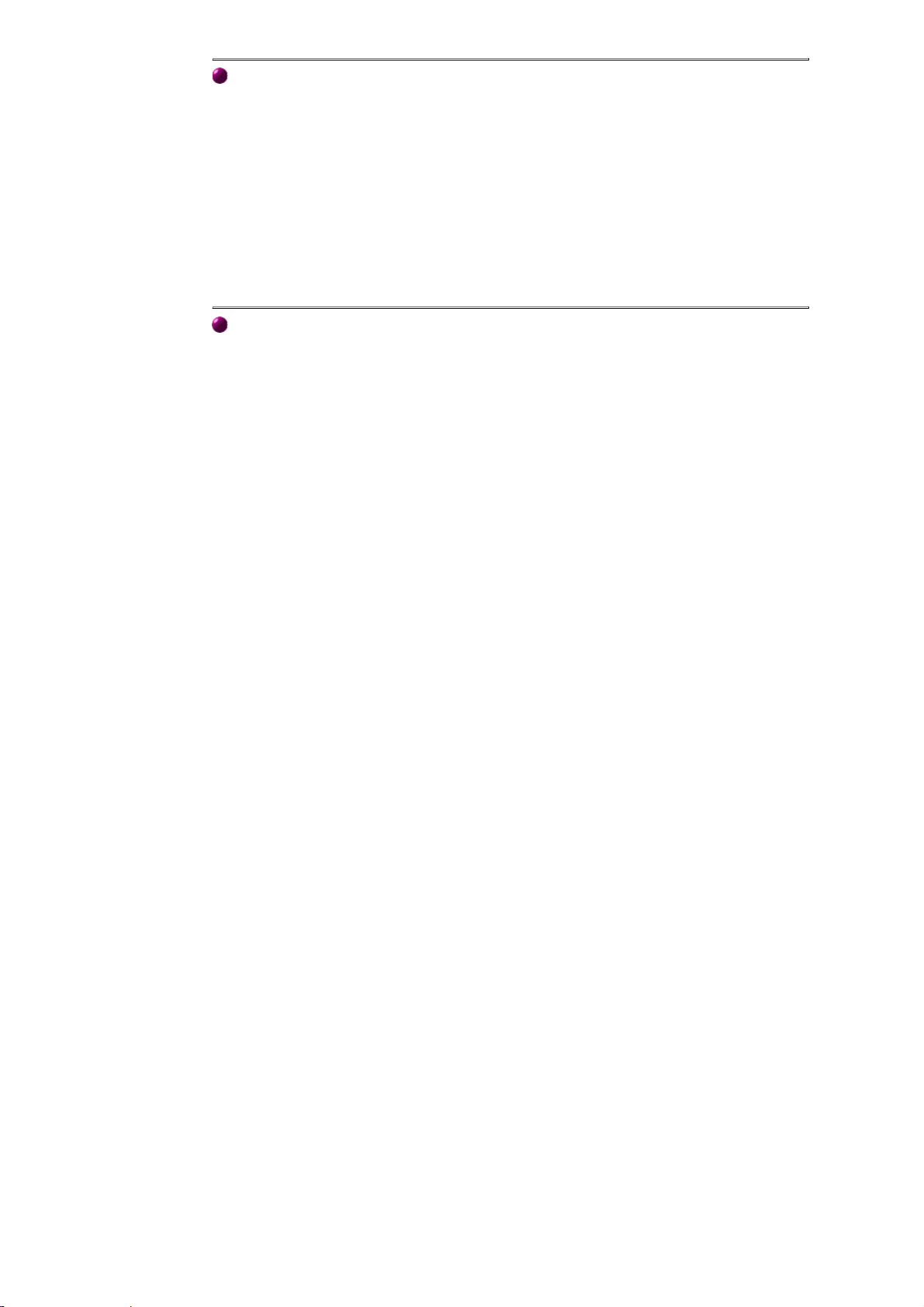
Microsoft® Windows® NT
2.Det tredje skjermbildet er for å angi musen
1. Klikk Start, Innstillinger, Kontrollpanel og dobbeltklikk deretter Skjerm.
2. I vinduet Display Registration Information velger du kategorien Innstillinger og klikker
Alle skjermmodi.
3. Velg en modus du vil bruke (oppløsning, antall farger og vertikal frekvens), og klikk
OK.
4. Klikk Bruk hvis du ser at skjermen fungerer normalt etter at du har klikket Test. Hvis
skjermen ikke er normal, bytter du til en annen modus (lavere oppløsning, færre farger
eller lavere frekvens).
Merk: Hvis det ikke finnes en modus for alle skjermmodi, velger du nivået for oppløsning
og vertial frekvens ved å referere til Forhåndsinnstilte skjermmodi i denne veiledningen.
Linux
Hvis du vil kjører X-Windows, må du lage filen X86Config, som er en type systeminnstillingsfil.
1. Trykk Enter på det første og andre skjermbildet etter at du har utført X86Config-filen.
.
3. Angi en mus for datamaskinen.
4. Det neste skjermbildet er for å velge et tastatur.
5. Angi et tastatur for datamaskinen.
6. Det neste skjermbildet er for å angi skjermen.
7. Først angir du en horisontal frekvens for skjermen. (Du kan angi frekvensen direkte.)
8. Angi en vertikal frekvens for skjermen. (Du kan angi frekvensen direkte.)
9. Angi modellnavnet på skjermen. Denne informasjonen påvirker ikke den faktiske
utførelsen av X-Windows.
10. Du er ferdig med å sette opp skjermen.
Kjør X-Windows etter at du har angitt annen nødvendig maskinvare
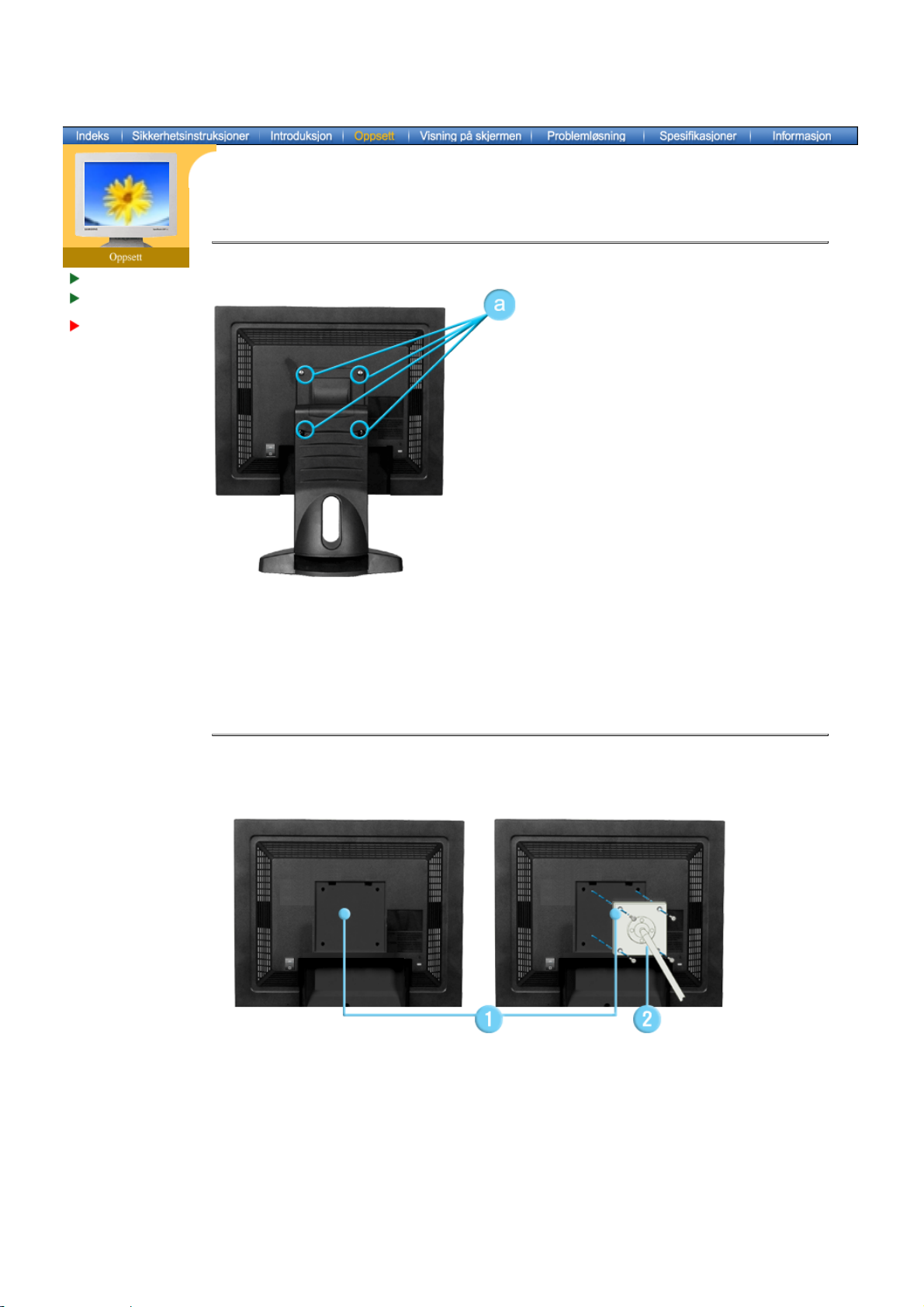
SyncMaster 181T/191T/171N/191N/170N/172N/192N/173N/193N
Koble til skjermen
Installere
skjermdriveren
Montere stativ
som følger
VESAstandarden
Skjermfot
|
Fjerne støtten
1. Slå av skjermen og trekk ut strømkabelen.
2. Plasser LCD-skjermen med forsiden ned på en plan overflate med en pute under for å
beskytte skjermen.
3. Fjern de fire skruene og fjern deretter stativet fra LCD-skjermen.
Feste og fjerne støttefoten
Feste en støtte
MERK: Denne skjermen godtar en 100mm x 100mm VESA-kompliant monteringsbrakett.
1. Bakre deksel på brakett
2. Brakett
Juster monteringsbraketten med hullene i bakre deksel på braketten og fest den med de fire
skruene som følger med armstøtten, veggfestet eller en annen støtte.
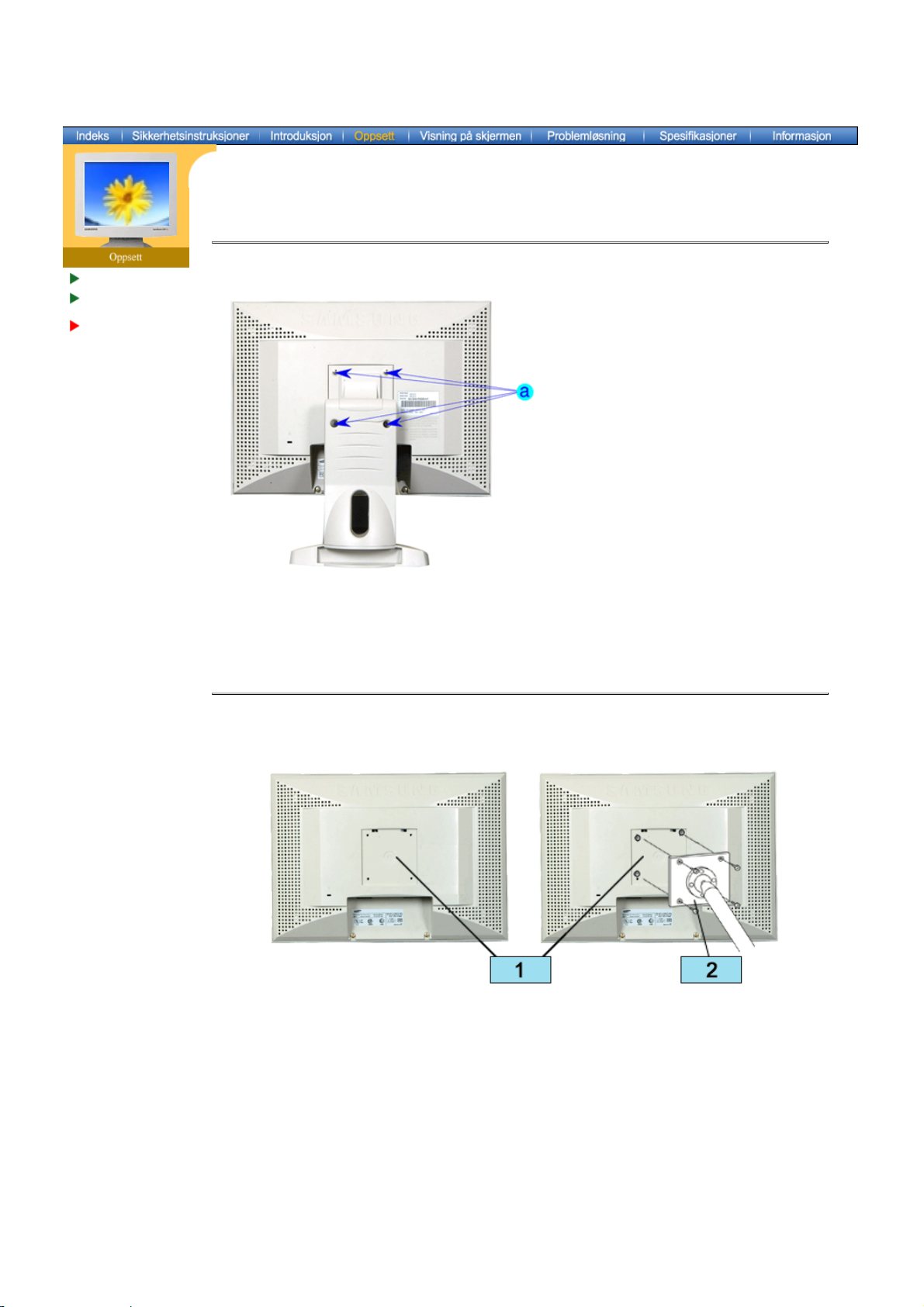
SyncMaster 171S/171V
Koble til skjermen
Installere
skjermdriveren
Montere stativ
som følger
VESAstandarden
Skjermfot
|
Fjerne støtten
1. Slå av skjermen og trekk ut strømkabelen.
2. Plasser LCD-skjermen med forsiden ned på en plan overflate med en pute under for å
beskytte skjermen.
3. Fjern de fire skruene og fjern deretter stativet fra LCD-skjermen.
Feste og fjerne støttefoten
Feste en støtte
MERK: Denne skjermen godtar en 100mm x 100mm VESA-kompliant monteringsbrakett.
1. Bakre deksel på brakett
2. Brakett
Juster monteringsbraketten med hullene i bakre deksel på braketten og fest den med de fire
skruene som følger med armstøtten, veggfestet eller en annen støtte.

Visning på skjermen
SyncMaster 181T/191T

Visning på skjermen
SyncMaster 171N/191N/170N/172N/192N/173N/193N
1. Bruk denne knappen for direkte tilgang til automatisk justering.
2. Bruk denne knappen til å gå ut av den aktive menyen eller OSD
(On-Screen Display).
3. Med disse knappene kan du fremheve og justere elementer på
menyen.
4. Bruk denne knappen til å åpne OSD (On-Screen Display) og
aktivere et fremhevet menyelement.

Visning på skjermen
SyncMaster 171S/171V
1. Bruk denne knappen for direkte tilgang til automatisk justering.
2. Bruk denne knappen til å gå ut av den aktive menyen eller OSD
(On-Screen Display).
3. Med disse knappene kan du fremheve og justere elementer på
menyen.
4. Bruk denne knappen til å åpne OSD (On-Screen Display) og
aktivere et fremhevet menyelement.

Sjekkliste
Spørsmål og svar
Selvtestfunksjon
Før du ringer etter service, bør du lese informasjonen i dette avsnittet for å se om du kan
løse problemene selv. Hvis du trenger hjelp, ringer du telefonnummeret på garantikortet,
telefonnummeret i informasjonsavsnittet eller kontakter forhandleren.
Generelle
|
For Multimedia-modell
Generelle
Symptom Sjekkliste Løsninger
Ingen bilder på
skjermen. Jeg kan
ikke slå på
skjermen.
Er strømmen riktig tilkoblet? Kontroller strømkabelens tilkobling
og strømforsyningen.
Kan du se
"No Connection,
Check Signal Cable(ingen
tilkobling, sjekk signalkabel)"
på skjermen?
(Tilkoblet med D-sub-kabelen)
Kontroller om datamaskinen er riktig
tilkoblet.
(Tilkoblet med DVI-kabelen)
Hvis du fortsatt ser en (feil-)melding
på skjermen når skjermen er riktig
tilkoblet, bør du kontrollere om
skjermstatusen er satt til analog.
Trykk på Source-knappen (Kilde) for
å få skjermen til å dobbeltsjekke
inngangssignalkilden.
Hvis strømmen er på, starter du
datamaskinen på nytt for å vise
det første skjermbildet
(påloggingsskjermbildet).
Hvis det første skjermbildet
(pålogging) vises, starter du
datamaskinen på nytt i aktuell modus
(sikker modus for Windows
ME/2000/XP og endrer deretter
skjermkortets frekvens.
(Slå opp på Forhåndsinnstilte
skjermmodi). Merk: Hvis det første
skjermbildet (påloggingsskjermbildet)
ikke vises, kontakter du et
servicesenter eller forhandleren din.
Jeg kan ikke se
Visning på skjermen
(On-Screen Display)
Kan du se "
supported
Video mode not
" på skjermen?
Du får denne meldingen når signalet
fra skjermkortet overskrider den
maksimale oppløsningen og
frekvensen som skjermen kan
håndtere korrekt.
Juster den maksimale oppløsningen
og frekvensen som skjermen kan
håndtere korrekt.
Det finnes ingen bilder på
Skjermen er i strømsparingsmodus.
skjermen. Blinker
strømindikatoren på skjermen i
intervaller på 1 sekund?
Trykk en knapp på tastaturet eller
flytt musen for å aktivere skjermen
og gjenopprette bildet på skjermen.
Tilkoblet med DVI-kabelen? Du kan få blank skjerm hvis du
starter opp systemet før du kobler til
DVI-kabelen eller kobler fra og
deretter kobler til igjen DVI-kabelen
mens systemet kjøres, fordi enkelte
typer grafikkort ikke sender ut
videosignaler. Koble til DVI-kabelen
og start deretter systemet på nytt.
Har du låst menyen On-Screen
Display (OSD) for å forhindre
Lås opp OSD ved å trykke
menyknappen i minst 5 sekunder.
endringer?

Skjermbildet viser
merkelige farger
eller bare svart/hvitt.
Viser skjermen bare én farge
som om du så på skjermen
gjennom et cellofanpapir?
Kontroller signalkabelforbindelsen.
Kontroller at skjermkortet er satt helt
inn i sporet.
Sjekkliste
Spørsmål og svar
Selvtestfunksjon
Skjermen er ute av
fokus eller OSD kan
ikke justeres.
Lampen blinker,
men ingen bilder på
skjermen.
Det vises bare 16
farger på skjermen.
Skjermfargene er
endret etter endring
av skjermkortet.
Har skjermfargene blitt
Start datamaskinen på nytt.
merkelige etter at du kjørte et
program, eller på grunn av en
konflikt mellom applikasjoner?
Er skjermkortet riktig innstilt? Still inn skjermkortet ved å referere til
skjermkorthåndboken.
Har du justert oppløsningen
eller frekvensen på skjermen?
Juster oppløsningen og frekvensen
på skjermkortet. (Slå opp på
Forhåndsinnstilte skjermmodi).
Er frekvensen riktig justert når
du sjekker Display Timing på
menyen?
Juster frekvensen korrekt ved å
referere til skjermkorthåndboken og
Forhåndsinnstilte skjermmodi.
(Maksimal frekvens per oppløsning
kan være forskjellig fra produkt til
produkt.)
Er Windows-fargene riktig
angitt?
For Windows ME/XP/2000:
Sett fargene riktig ved hjelp av
Kontrollpanel, Skjerm
Innstillinger
.
,
Er skjermkortet riktig angitt? Still inn skjermkortet ved å referere til
skjermkorthåndboken.
Du får meldingen
"ikke gjenkjent
skjerm, Plug & Play(VESA DDC) skjerm
funnet".
For Multimedia model
Symptom Løsninger
Det kommer ingen lyd.
Lyden er for svak.
Lyden er for skarp.
Lyden er for grumsete.
Har du installert
skjermdriveren?
Se skjermkorthåndboken hvis
du vil se om Plug & Play(VESA DDC) funksjonen
kanskje støttes.
Koble Stereo Input-kontakten på skjermen til Stereo Outputkontakten på datamaskinen ved å bruke talekabelen eller
justere lydvolumet.
Skru volumet opp til MAX.
Hvis lyden fortsatt er for svak selv etter at du har satt volumet
til MAX, justerer du volumet på lydkortet eller i programmet i
datamaskinen.
Skru volumet litt ned.
Hvis du bruker en tilkoblet mikrofon, justerer du volumet mens
du holder den i en viss avstand fra høyttaleren.
Juster bass og diskant på nytt.
Installer skjermdriveren i henhold til
instruksjonene for driverinstallasjon.
Installer skjermdriveren i henhold til
instruksjonene for driverinstallasjon.
Lyden er forvrengt.
Skru volumet ned.
Plasser et magasin eller en matte under stativet på
mikrofonen.

Sjekkliste
Spørsmål og svar
Selvtestfunksjon
Sjekk følgende elementer hvis du har problemer med skjermen.
1. Kontroller om strømledningen og kabelen er riktig koblet til datamaskinen.
2. Kontroller om datamaskinen piper mer enn tre ganger ved oppstart.
(Hvis den gjør det, bør du bestille en etterservice for hovedkortet i datamaskinen.)
3. Hvis du har installert et nytt skjermkort eller hvis du har montert PCen selv, kontrollerer du at
kortdriveren (for skjermen) og skjermdriveren er riktig installert..
4. Kontroller om skjermoppdateringen for skjermen er satt til 75Hz eller 85Hz.
(Ikke overskrid 60Hz når du bruker maksimal oppløsning.)
5. Hvis du har problemer å installere kortdriveren (for skjermen), starter du datamaskinen i Sikker
modus, fjerner skjermkortet under "
Kontrollpanel, System, Enhetsbehandling
" og starter
datamaskinen på nytt etter at du har installert kortdriveren (for skjermen) på nytt.
Hvis problemer gjenstar seg ofte, kontakter du et autorisert servicesenter.
Merk:
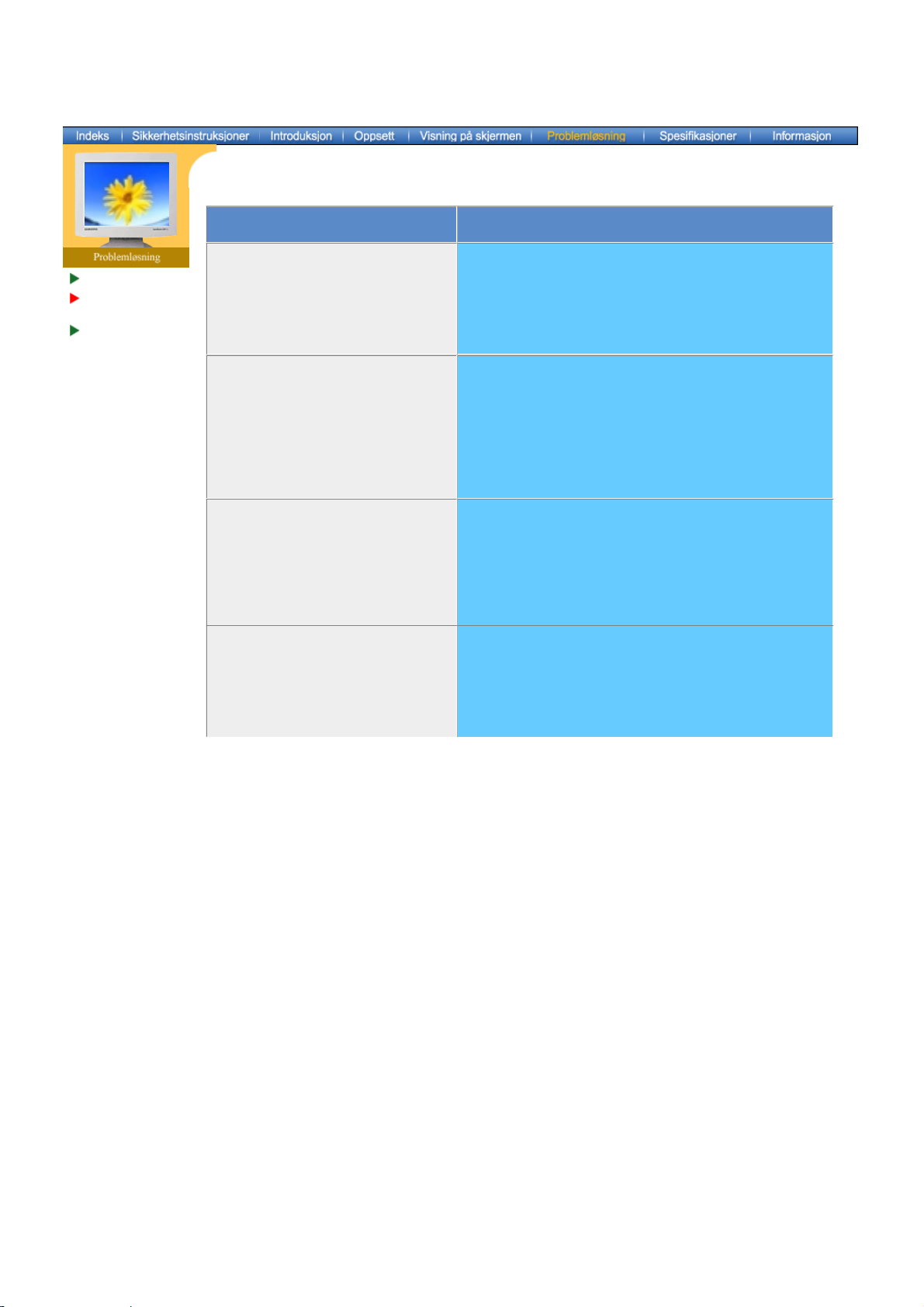
Spørsmål Svar
Sjekkliste
Spørsmål og
svar
Selvtestfunksjon
Hvordan kan jeg endre frekvens? Frekvensen kan endres ved å konfigurere skjermkortet
på nytt.
Legg merke til at skjermkortstøtten kan variere, avhengig
av driverversjonen du bruker.
(Slå opp i datamaskin- eller skjermkorthåndboken hvis
du vil ha detaljer.)
Hvordan kan jeg justere
oppløsningen?
Windows ME/XP/2000: Sett oppløsningene ved
hjelp av
Kontrollpanel, Skjerm, Innstillinger
* Kontakt skjermkortprodusenten hvis du vil ha flere
detaljer.
Hvordan kan jeg angi
strømsparingsfunksjonen?
Windows ME/XP/2000: Sett funksjonen i BIOSSETUP for datamaskinen eller skjermspareren. (Slå opp i
Windows eller datamaskinhåndboken).
Hvordan kan jeg rengjøre det ytre
kabinettet/LCD-panel?
Koble fra strømledningen, og rengjør skjermen med en
myk klut, fuktet med en rengjøringsoppløsning eller rent
vann.
Ikke etterlat rester av rengjøringsmiddelet eller rip opp
kabinettet. Ikke la vann komme inn i skjermen.
..

SyncMaster 181T/191T
Sjekkliste
Spørsmål og svar
Selvtestfunksjon
Selvtestfunksjon
Graphic to be inserted here
|
Advarselsmeldinger
|
Skjermen foretar en selvtest som gir deg mulighet til å undersøke om skjermen fungerer
korrekt.
1. Slå av både datamaskinen og skjermen.
2. Trekk ut skjermkabelen på baksiden av datamaskinen.
3. Slå av skjermen.
Hvis skjermen ikke fungerer korrekt, får du se en boks med en ramme, hvor det vises
tekst som vist i følgende illustrasjon:
De tre boksene i rammene er røde, grønne og blå.
Hvis ingen av disse boksene vises, angir det et problem med skjermen. Denne boksen
vises også under normal drift hvis skjermkabelen kobles fra eller blir skadet.
Nyttige tips
|
4. Slå av skjermen og koble til skjermkabelen igjen; og slå deretter på både datamaskinen og
skjermen.
Hvis skjermen fortsatt er blank etter at du har brukt forrige fremgangsmåte, kontrollerer
du både skjermkontrolleren og datasystemet. Skjermen fungerer korrekt.
Hvis det er noe galt med inndatasignalet, vises en melding på skjermen eller skjermen
blankes selv om strømindikatorlampen fortsatt er på. Meldingen kan angi at skjermen
er utenfor skanningsområdet eller at du må kontrollere signalkabelen.
Plasseringen og posisjonen til skjermen kan påvirke kvaliteten og andre funksjoner på
skjermen.
1. Hvis det finnes woofer-høyttalere nær skjermen, plugger du ut og flytter wooferen til et annet
rom.
2. Fjern alle elektroniske enheter som radioer, vifter, klokker og telefoner innen 1 meter fra
skjermen.
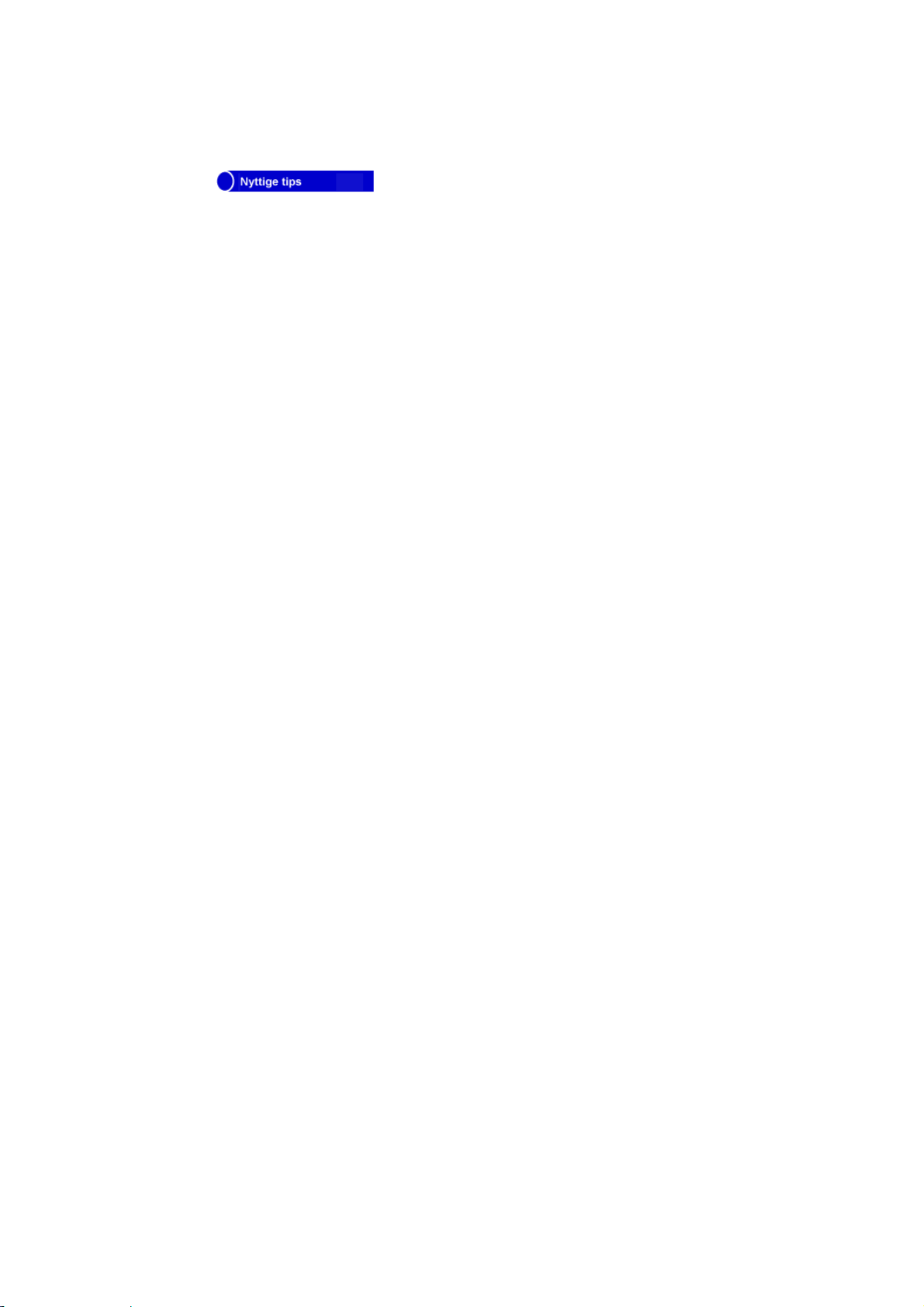
En skjerm gjenskaper visuelle signaler som mottas fra PCen. Hvis det er problemer med
z
PCen eller skjermkortet, kan dette forårsake at skjermen blankes, får dårlige farger, støy,
Video mode not supported, osv. I dette tilfellet sjekker du først kilden til problemet og
kontakter et servicesenter eller forhandleren din.
Bedømme skjermens arbeidsforhold
z
Hvis det ikke er bilde på skjermen eller meldingen "Video mode not supported"dukker opp,
kobler du kabelen fra datamaskinen mens skjermen fortsatt er på.
Hvis en melding vises på skjermen eller hvis skjermen blir hvit, betyr det at skjermen er
{
i fungerende stand.
I dette tilfellet kontrollerer du om datamaskinen har problemer. Selvtestfunksjonssjekk
{

SyncMaster 171N/171S/171V/191N/170N/172N/192N/173N/193N
Sjekkliste
Spørsmål og svar
Selvtestfunksjon
Selvtestfunksjon
Graphic to be inserted here
|
Advarselsmeldinger
|
Skjermen foretar en selvtest som gir deg mulighet til å undersøke om skjermen fungerer
korrekt.
1. Slå av både datamaskinen og skjermen.
2. Trekk ut skjermkabelen på baksiden av datamaskinen.
3. Slå av skjermen.
Hvis skjermen ikke fungerer korrekt, får du se en boks med en ramme, hvor det vises
tekst som vist i følgende illustrasjon:
De tre boksene i rammene er røde, grønne og blå.
Hvis ingen av disse boksene vises, angir det et problem med skjermen. Denne boksen
vises også under normal drift hvis skjermkabelen kobles fra eller blir skadet.
Nyttige tips
|
4. Slå av skjermen og koble til skjermkabelen igjen; og slå deretter på både datamaskinen og
skjermen.
Hvis skjermen fortsatt er blank etter at du har brukt forrige fremgangsmåte, kontrollerer
du både skjermkontrolleren og datasystemet. Skjermen fungerer korrekt.
Hvis det er noe galt med inndatasignalet, vises en melding på skjermen eller skjermen
blankes selv om strømindikatorlampen fortsatt er på. Meldingen kan angi at skjermen
er utenfor skanningsområdet eller at du må kontrollere signalkabelen. Hvis
bildefrekvensen settes høyere enn 76 Hz, vil denne meldingen vises i 5 sekunder og så
forsvinne.
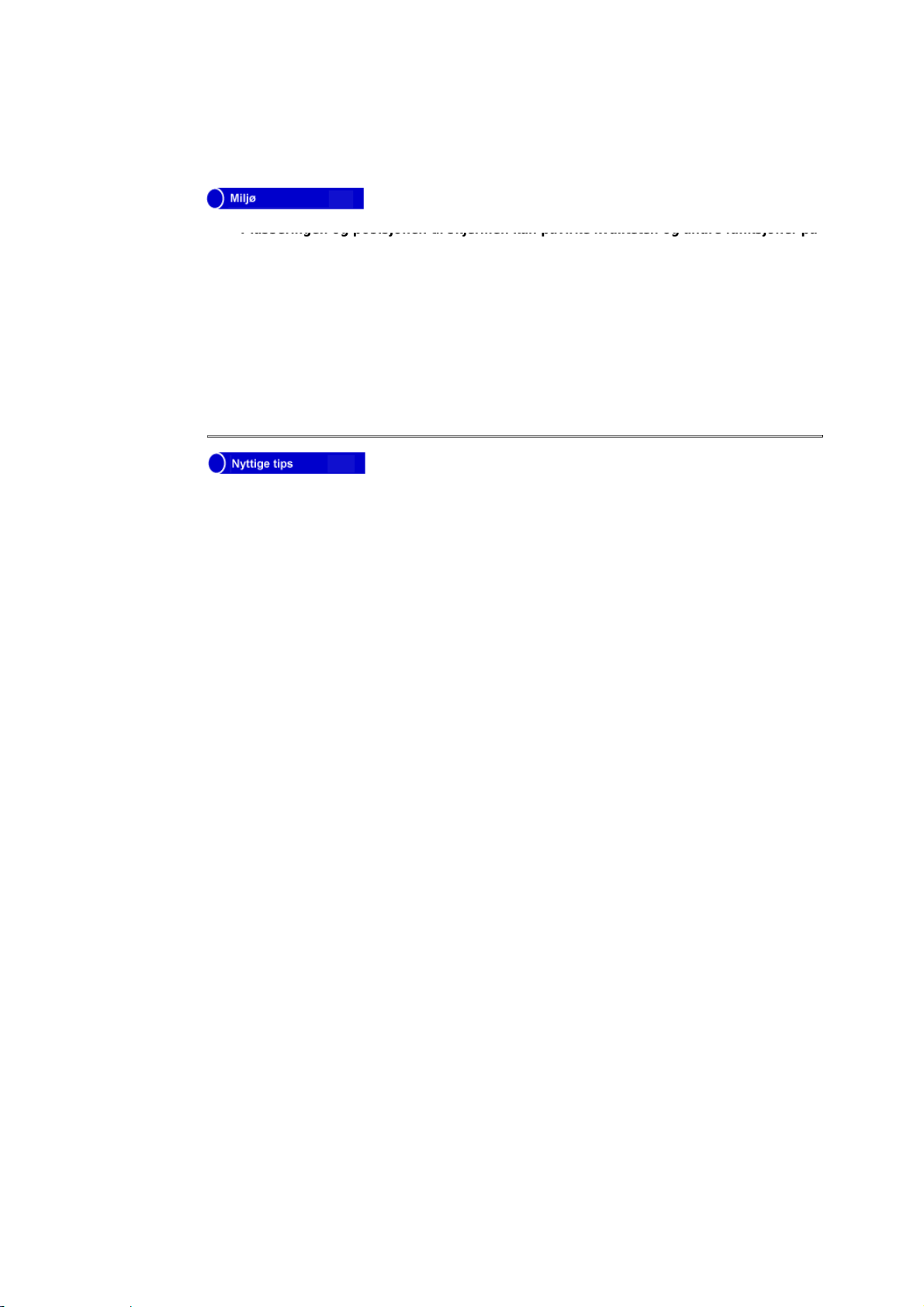
skjermen.
Plasseringen og posisjonen til skjermen kan påvirke kvaliteten og andre funksjoner på
1. Hvis det finnes woofer-høyttalere nær skjermen, plugger du ut og flytter wooferen til et annet
rom.
2. Fjern alle elektroniske enheter som radioer, vifter, klokker og telefoner innen 1 meter fra
skjermen.
En skjerm gjenskaper visuelle signaler som mottas fra PCen. Hvis det er problemer med
z
PCen eller skjermkortet, kan dette forårsake at skjermen blankes, får dårlige farger, støy,
Video mode not supported, osv. I dette tilfellet sjekker du først kilden til problemet og
kontakter et servicesenter eller forhandleren din.
Bedømme skjermens arbeidsforhold
z
Hvis det ikke er bilde på skjermen eller meldingen "Video mode not supported"dukker opp,
kobler du kabelen fra datamaskinen mens skjermen fortsatt er på.
Hvis en melding vises på skjermen eller hvis skjermen blir hvit, betyr det at skjermen er
{
i fungerende stand.
I dette tilfellet kontrollerer du om datamaskinen har problemer. Selvtestfunksjonssjekk
{

SyncMaster 181T
Generelle
spesifikasjoner
Strömspararen
Forhåndsinnstilte
visningsmodi
Generelt
Modellnavn SyncMaster 181T
LCD-panel
Størrelse 18,1 tommer diagonalt
Visningsområde 359,04 (H) x 287,232 (V)
Pikselpitch 0,2805 (H) x 0,2805 (V)
Type a-si TFT aktiv matrise
Visningsvinkel 80/80/80/80(V/H/T/B)
Synkronisering
Horisontal 30 ~ 81 kHz
Vertikal 56 ~ 85 Hz
Visningsfarge
16.294.277
Oppløsning
Optimal oppløsning 1280 x 1024@60Hz
Maksimal oppløsning 1280 x 1024@76Hz
Inndatasignal, terminert
RGB Analog 0,7 Vp-p positiv ved 75 ohm
Separat H/V-synk, kompositt, SOG
TTL-nivå positivt eller negativt
Makimal pikselklokke
135 MHz
Strømforsyning
AC 90 ~ 264 VAC rms, 60/50 Hz ± 3Hz
Signalkabel
15-til-15-nålers D-sub-kabel, demonterbar
DVI-D-kabel, demonterbar
Strømforbruk
40W (maksimum)
Dimensjoner (BxDxH) / Vekt
398,2 X 208,4 X 443,2 mm / 5,8kg (med enkelt stativ)
VESA-brakett
100mm x 100mm (for bruk med Specialty(Arm) Mounting-utstyr.)
Environmental considerations
Drift Temperatur: 50°F ~ 104°F(10°C ~ 40°C)
Luftfuktighet: 10% ~ 80%, ikke-kondenserende
Lagring Temperatur: -4°F ~113°F (-20°C ~ 45°C)
Luftfuktighet: 5% ~ 95%, ikke-kondenserende
Punktakseptanse
TFT LCD-panelet er produsert ved hjelp av avansert halvlederteknologi med en presisjon på 99,999
% over det som brukes for dette produktet. Men pikslene for RØD, GRØNN, BLÅ og HVIT farge kan
noen ganger virke for lyse, eller noen svarte piksler kan sees. Dette skyldes ikke dårlig kvalitet, og
du kan bruke skjermen uten problemer.
For eksempel er antallet TFT LCD-piksler i dette produktet 3,932,160.
z
Plug and Play-funksjonalitet
Denne skjermen kan installeres i et hvilket som helst Plug & Play-kompatibelt system. Samspill
mellom skjermen og datamaskinsystemer vil gi de bestemte driftsforholdene og
skjerminnstillingene. I de fleste tilfeller vil skjerminstallasjon skje automatisk, med mindre brukeren
ønsker å velge alternative innstillinger.

SyncMaster 191T
Generelle
spesifikasjoner
Strömspararen
Forhåndsinnstilte
visningsmodi
Generelt
Modellnavn SyncMaster 191T
LCD-panel
Størrelse 19,0 tommer diagonalt
Visningsområde 376.32 (H) x 301.056 (V)
Pikselpitch 0.298 (H) x 0.294 (V)
Type a-si TFT aktiv matrise
Visningsvinkel 85/85/85/85(V/H/T/B)
Synkronisering
Horisontal 30 ~ 81 kHz
Vertikal 56 ~ 85 Hz
Visningsfarge
16.294.277
Oppløsning
Optimal oppløsning 1280 x 1024@60Hz
Maksimal oppløsning 1280 x 1024@75Hz
Inndatasignal, terminert
RGB Analog 0,7 Vp-p positiv ved 75 ohm
Separat H/V-synk, kompositt, SOG
TTL-nivå positivt eller negativt
Makimal pikselklokke
135 MHz
Strømforsyning
AC 90 ~ 264 VAC rms, 60/50 Hz ± 3Hz
Signalkabel
15-til-15-nålers D-sub-kabel, demonterbar
DVI-D-kabel, demonterbar
Strømforbruk
40W (maksimum)
Dimensjoner (BxDxH) / Vekt
416,3 X 190,3 X 408,5 mm / 5,6kg (med enkelt stativ)
VESA-brakett
100mm x 100mm (for bruk med Specialty(Arm) Mounting-utstyr.)
Environmental considerations
Drift Temperatur: 50°F ~ 104°F(10°C ~ 40°C)
Luftfuktighet: 10% ~ 80%, ikke-kondenserende
Lagring Temperatur: -4°F ~113°F (-20°C ~ 45°C)
Luftfuktighet: 5% ~ 95%, ikke-kondenserende
Punktakseptanse
TFT LCD-panelet er produsert ved hjelp av avansert halvlederteknologi med en presisjon på 99,999
% over det som brukes for dette produktet. Men pikslene for RØD, GRØNN, BLÅ og HVIT farge kan
noen ganger virke for lyse, eller noen svarte piksler kan sees. Dette skyldes ikke dårlig kvalitet, og
du kan bruke skjermen uten problemer.
For eksempel er antallet TFT LCD-piksler i dette produktet 3,932,160.
z
Plug and Play-funksjonalitet
Denne skjermen kan installeres i et hvilket som helst Plug & Play-kompatibelt system. Samspill
mellom skjermen og datamaskinsystemer vil gi de bestemte driftsforholdene og
skjerminnstillingene. I de fleste tilfeller vil skjerminstallasjon skje automatisk, med mindre brukeren
ønsker å velge alternative innstillinger.

SyncMaster 171N/170N/172N/173N
Generelt
Modellnavn SyncMaster 171N/170N/172N/173N
Generelle
spesifikasjoner
Strømsparing
Forhåndsinnstilte
visningsmodi
LCD-panel
Størrelse 17,0 tommer diagonalt
Visningsområde 337,92 (H) x 270,336 (V)
Pikselpitch 0,264 (H) x 0,264 (V)
Type a-si TFT aktiv matrise
Visningsvinkel 75/75/65/60(V/H/T/B)
Synkronisering
Horisontal 30 ~ 81 kHz
Vertikal 56 ~ 76 Hz
Visningsfarge
16.294.277
Oppløsning
Optimal oppløsning 1280 x 1024@60Hz
Maksimal oppløsning 1280 x 1024@76Hz
Inndatasignal, terminert
RGB Analog 0,7 Vpp positiv ved 75 ohm
Separat H/V-synk, kompositt, SOG
TTL-nivå positivt eller negativt
Makimal pikselklokke
135 MHz
Strømforsyning
AC 90 ~ 264 VAC rms, 60/50 Hz ± 3Hz
Signalkabel
15-til-15-nålers D-sub-kabel, demonterbar
Strømforbruk
40W (maksimum)
Dimensjoner (BxDxH) / Vekt
367,8
x 190,5 x 369,2 mm / 5,1kg (med enkelt stativ)
VESA-brakett
100mm x 100mm (for bruk med Specialty(Arm) Mounting-utstyr.)
Environmental considerations
Drift Temperatur: 50°F ~ 104°F(10°C ~ 40°C)
Luftfuktighet: 10% ~ 80%, ikke-kondenserende
Lagring Temperatur: -4°F ~113°F (-20°C ~ 45°C)
Luftfuktighet: 5% ~ 95%, ikke-kondenserende
Punktakseptanse
TFT LCD-panelet er produsert ved hjelp av avansert halvlederteknologi med en presisjon på
99,999 % over det som brukes for dette produktet. Men pikslene for RØD, GRØNN, BLÅ og HVIT
farge kan noen ganger virke for lyse, eller noen svarte piksler kan sees. Dette skyldes ikke dårlig
kvalitet, og du kan bruke skjermen uten problemer.
z
For eksempel er antallet TFT LCD-piksler i dette produktet 3,932,160.

Plug and Play-funksjonalitet
Denne skjermen kan installeres i et hvilket som helst Plug & Play-kompatibelt system. Samspill
mellom skjermen og datamaskinsystemer vil gi de bestemte driftsforholdene og
skjerminnstillingene. I de fleste tilfeller vil skjerminstallasjon skje automatisk, med mindre brukeren
ønsker å velge alternative innstillinger.
Stativ for multimediehøyttaler
Mål (lengde x høyde x bredde)/ Vekt, skjerm/ Vekt, eske 220 x 253 x 208 (mm)
Lydinngang Venstre/høyre stereokontakt, 0,5 Vrms
Lydutgang (V) 2,2 W + (H) 2,2 W / THD 10 % ved 8 ohm
Frekvensrespons 40 Hz ~ 20 KHz (-3dB)
Hodetelefoner Maks effekt 20 mW (3,5 mm-kontakt)
Høyttalere 2 stk. 8 ohm, 70 x 32 (mm)
Merknad: Design og spesifikasjoner kan endres uten varsel.
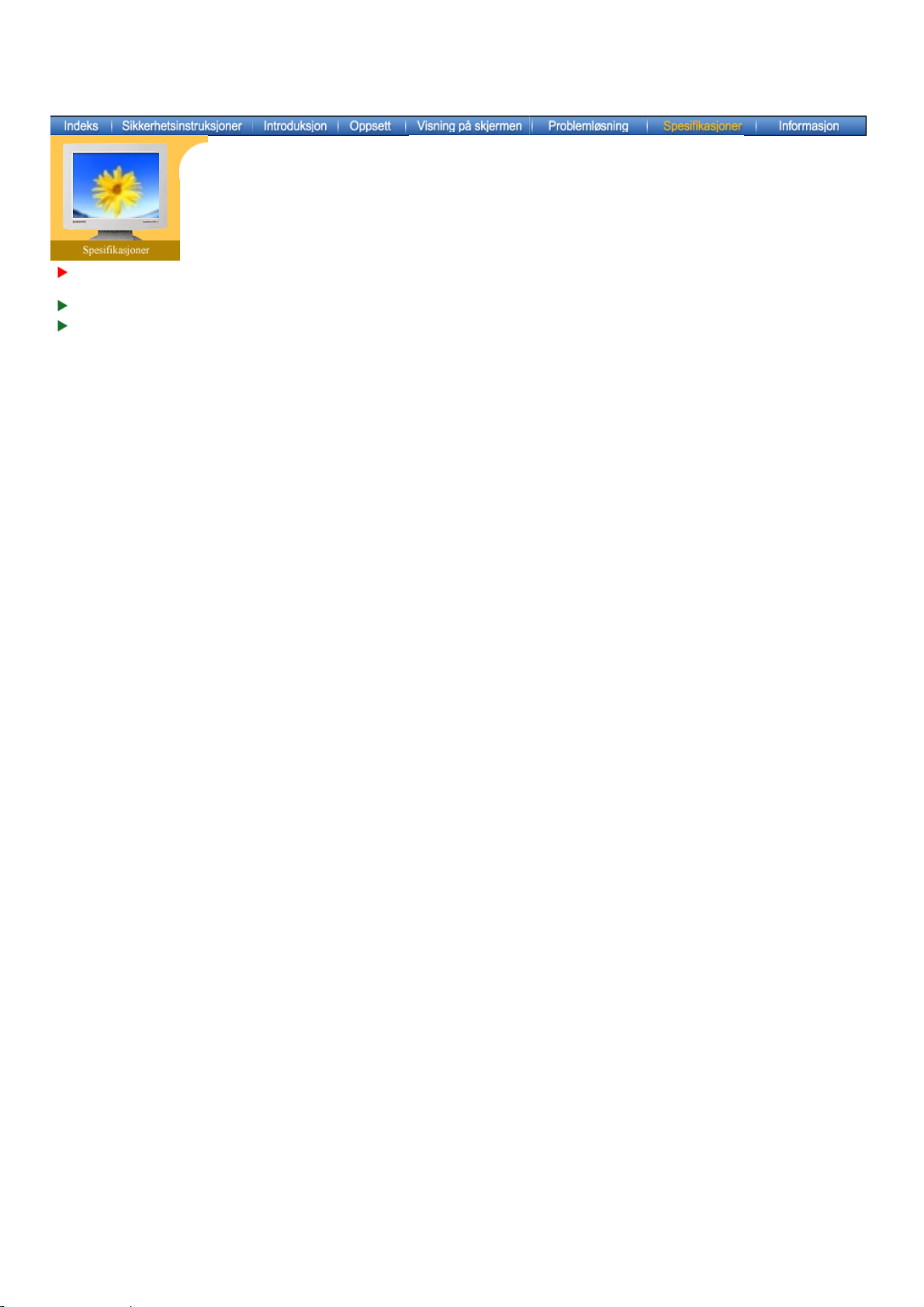
SyncMaster 171S/171V
Generelt
Modellnavn SyncMaster 171S/171V
Generelle
spesifikasjoner
Strømsparing
Forhåndsinnstilte
visningsmodi
LCD-panel
Størrelse 17,0 tommer diagonalt
Visningsområde 337,92 (H) x 270,336 (V)
Pikselpitch 0,264 (H) x 0,264 (V)
Type a-si TFT aktiv matrise
Visningsvinkel 75/75/65/60(V/H/T/B)
Synkronisering
Horisontal 30 ~ 81 kHz
Vertikal 56 ~ 76 Hz
Visningsfarge
16.294.277
Oppløsning
Optimal oppløsning 1280 x 1024@60Hz
Maksimal oppløsning 1280 x 1024@76Hz
Inndatasignal, terminert
RGB Analog 0,7 Vpp positiv ved 75 ohm
Separat H/V-synk, kompositt, SOG
TTL-nivå positivt eller negativt
Makimal pikselklokke
135 MHz
Strømforsyning
AC 90 ~ 264 VAC rms, 60/50 Hz ± 3Hz
Signalkabel
15-til-15-nålers D-sub-kabel, demonterbar
Strømforbruk
40W (maksimum)
Dimensjoner (BxDxH) / Vekt
444,0 x 208,4 x 457,0 mm / 5,4kg (med enkelt stativ)
VESA-brakett
100mm x 100mm (for bruk med Specialty(Arm) Mounting-utstyr.)
Environmental considerations
Drift Temperatur: 50°F ~ 104°F(10°C ~ 40°C)
Luftfuktighet: 10% ~ 80%, ikke-kondenserende
Lagring Temperatur: -4°F ~113°F (-20°C ~ 45°C)
Luftfuktighet: 5% ~ 95%, ikke-kondenserende
Punktakseptanse
TFT LCD-panelet er produsert ved hjelp av avansert halvlederteknologi med en presisjon på
99,999 % over det som brukes for dette produktet. Men pikslene for RØD, GRØNN, BLÅ og HVIT
farge kan noen ganger virke for lyse, eller noen svarte piksler kan sees. Dette skyldes ikke dårlig
kvalitet, og du kan bruke skjermen uten problemer.
z
For eksempel er antallet TFT LCD-piksler i dette produktet 3,932,160.

Plug and Play-funksjonalitet
Denne skjermen kan installeres i et hvilket som helst Plug & Play-kompatibelt system. Samspill
mellom skjermen og datamaskinsystemer vil gi de bestemte driftsforholdene og
skjerminnstillingene. I de fleste tilfeller vil skjerminstallasjon skje automatisk, med mindre brukeren
ønsker å velge alternative innstillinger.
Stativ for multimediehøyttaler
Mål (lengde x høyde x bredde)/ Vekt, skjerm/ Vekt, eske 220 x 253 x 208 (mm)
Lydinngang Venstre/høyre stereokontakt, 0,5 Vrms
Lydutgang (V) 2,2 W + (H) 2,2 W / THD 10 % ved 8 ohm
Frekvensrespons 40 Hz ~ 20 KHz (-3dB)
Hodetelefoner Maks effekt 20 mW (3,5 mm-kontakt)
Høyttalere 2 stk. 8 ohm, 70 x 32 (mm)
Merknad: Design og spesifikasjoner kan endres uten varsel.

SyncMaster 191N/192N/193N
Generelt
Modellnavn SyncMaster 191N/192N/193N
Generelle
spesifikasjoner
Strømsparing
Forhåndsinnstilte
visningsmodi
LCD-panel
Størrelse 19,0 tommer diagonalt
Visningsområde 376.32 (H) x 301.056 (V)
Pikselpitch 0.298 (H) x 0.294 (V)
Type a-si TFT aktiv matrise
Visningsvinkel 85/85/85/85(V/H/T/B)
Synkronisering
Horisontal 30 ~ 81 kHz
Vertikal 56 ~ 85 Hz
Visningsfarge
16.294.277
Oppløsning
Optimal oppløsning 1280 x 1024@60Hz
Maksimal oppløsning 1280 x 1024@75Hz
Inndatasignal, terminert
RGB Analog 0,7 Vp-p positiv ved 75 ohm
Separat H/V-synk, kompositt, SOG
TTL-nivå positivt eller negativt
Makimal pikselklokke
135 MHz
Strømforsyning
AC 90 ~ 264 VAC rms, 60/50 Hz ± 3Hz
Signalkabel
15-til-15-nålers D-sub-kabel, demonterbar
Strømforbruk
40W (maksim um)
Dimensjoner (BxDxH) / Vekt
416,3 X 190,3 X 408,5 mm / 5,6kg (med enkelt stativ)
VESA-brakett
100mm x 100mm (for bruk med Specialty(Arm) Mounting-utstyr.)
Environmental considerations
Drift Temperatur: 50°F ~ 104°F(10°C ~ 40°C)
Luftfuktighet: 10% ~ 80%, ikke-kondenserende
Lagring Temperatur: -4°F ~113°F (-20°C ~ 45°C)
Luftfuktighet: 5% ~ 95%, ikke-kondenserende
Punktakseptanse
TFT LCD-panelet er produsert ved hjelp av avansert halvlederteknologi med en presisjon på 99,999
% over det som brukes for dette produktet. Men pikslene for RØD, GRØNN, BLÅ og HVIT farge kan
noen ganger virke for lyse, eller noen svarte piksler kan sees. Dette skyldes ikke dårlig kvalitet, og
du kan bruke skjermen uten problemer.
z For eksempel er antallet TFT LCD-piksler i dette produktet 3,932,160.

Plug and Play-funksjonalitet
Denne skjermen kan installeres i et hvilket som helst Plug & Play-kompatibelt system. Samspill
mellom skjermen og datamaskinsystemer vil gi de bestemte driftsforholdene og
skjerminnstillingene. I de fleste tilfeller vil skjerminstallasjon skje automatisk, med mindre brukeren
ønsker å velge alternative innstillinger.
Stativ for multimediehøyttaler
Mål (lengde x høyde x bredde)/ Vekt, skjerm/ Vekt, eske 220 x 253 x 208 (mm)
Lydinngang Venstre/høyre stereokontakt, 0,5 Vrms
Lydutgang (V) 2,2 W + (H) 2,2 W / THD 10 % ved 8 ohm
Frekvensrespons 40 Hz ~ 20 KHz (-3dB)
Hodetelefoner Maks effekt 20 mW (3,5 mm-kontakt)
Høyttalere 2 stk. 8 ohm, 70 x 32 (mm)
Merknad: Design og spesifikasjoner kan endres uten varsel.

Generelle
spesifikasjoner
Strømsparing
Forhåndsinnstilte
visningsmodi
Denne skjermen her et innebygd strømstyringssystem kalt PowerSaver. Dette systemet sparer
energi ved å koble skjermen over i lavstrømsmodus når den har vært i bruk i et bestemt tidsrom.
Skjermen returnerer automatisk til normal drift når du flytter datamaskinens mus eller trykker en tast
på tastaturet.
Hvis du vil spare strøm, slår du strømmen AV når det ikke er behov for den, eller når den skal stå
ubetjent i en lengre tidsperiode. PowerSaver-systemet opererer med et VESA DPMS-komplianet
skjermkort installert på datamaskinen. Bruk en programvarefunksjon installert i datamaskinen for å
sette opp denne funksjonen.
SyncMAster 181T / 191T / 191N / 192N/193N
Tilstand Normal
drift
Driftsstrøm
Strøm av-modus
EPA/ ENERGY
2000
Strømbryter av
(Strømindikator)
Strømbryter av
(Strømbryter)
Strømindikator Grønn Grønn, blinkende Svart Svart
Strømforbruk Mindre enn 40W Mindre enn 3W Mindre enn 1W 0W
SyncMAster 171N/170N/172N/173N
Tilstand Normal
drift
Driftsstrøm
Strøm av-modus
EPA/ ENERGY
2000
Strømindikator Grønn Grønn, blinkende Svart Svart
Strømforbruk Mindre enn 40W Mindre enn 2W Mindre enn 1W 0W
Strømbryter av
(120Vac)
(Strømindikator)
Strømbryter av
(Strømbryter)
SyncMAster 171S/171V
Tilstand Normal
drift
Driftsstrøm
Strøm av-modus
EPA/ ENERGY
2000
Strømindikator Grønn Grønn, blinkende Svart
Strømforbruk Mindre enn 40W Mindre enn 2W Mindre enn 1W
Strømbryter av
(120Vac)
Denne skjermen er EPA
ENERGY STAR
®
kompliant og ENERGY2000-kompliant
når den brukes sammen med en datamaskin utstyrt med VESA DPMSfunksjonalitet.
Som en E
oppfyller E
NERGY STAR
NERGY STAR
®
Partner har SAMSUNG bestemt at dette produktet
®
retningslinjene for energieffektivitet.

SyncMaster 181T
Hvis signalet som overføres fra datamaskinen, er det samme som følgende forhåndsinnstilte
tidsmodi, vil skjermen justeres automatisk. Hvis signalet er forskjellig, kan skjermen imidlertid
blankes mens strømlampen er på. Slå opp i skjermkorthåndboken og juster skjermen som følger.
Generelle
spesifikasjoner
Strømsparing
Forhåndsinnstilte
visningsmodi
Table 1. Montere stativ som følger VESA-standarden
Horisontal
Skjermmodus
frekvens
(kHz)
IBM, 640 x 350 31,469 70,086 25,175 +/-
Vertikal frekvens
(Hz)
Pikselklokke
(MHz)
IBM, 640 x 480 31,469 59,940 25,175 -/-
IBM, 720 x 400 31,469 70,087 28,322 -/+
VESA, 640 x 480 37,500 75,000 31,500 -/-
VESA, 640 x 480 37,861 72,809 31,500 -/-
VESA, 640 x 480 43,269 85,008 36,000 -/-
MAC., 640 x 480 35,000 66,667 30,240 -/-
MAC., 832 x 624 49,726 74,551 57,284 -/-
VESA, 800 x 600 35,156 56,250 36,000 +,-/+,-
VESA, 800 x 600 37,879 60,317 40,000 +/+
VESA, 800 x 600 46,875 75,000 49,500 +/+
VESA, 800 x 600 48,077 72,188 50,000 +/+
VESA, 800 x 600 53,674 85,061 56,250 +/+
VESA, 1024 x 768 48,363 60,004 65,000 -/-
VESA, 1024 x 768 56,476 70,069 75,000 -/-
VESA, 1024 x 768 60,023 75,029 78,750 +/+
VESA, 1024 x 768 68,677 84,997 94,500 +/+
VESA, 1280 x 1024 63,981 60,020 108,00 +/+
VESA, 1280 x 1024 79,976 75,025 135,00 +/+
SUN, 1280 x 1024 81,129 76,106 135,00 -/-
Sync Polarity
(H/V)
Horisontal frekvens
Tiden for å lese én linje fra høyre til venstre kant av skjermen, kalles
den horisontale syklusen, og den omvendte tallet av den horisontale
syklusen kalles den horisontale frekvensen. Enhet: kHz
Vertikal frekvens
I likhet med en fluorescerende lampe må skjermen gjenta samme bilde
mange ganger per sekund for å vise et bilde til brukeren. Frekvensen for
denne repetisjonen kalles vertikal frekvens eller oppdateringsfrekvens.
Enhet: Hz

SyncMaster 191T
Hvis signalet som overføres fra datamaskinen, er det samme som følgende forhåndsinnstilte
tidsmodi, vil skjermen justeres automatisk. Hvis signalet er forskjellig, kan skjermen imidlertid
blankes mens strømlampen er på. Slå opp i skjermkorthåndboken og juster skjermen som følger.
Generelle
spesifikasjoner
Strømsparing
Forhåndsinnstilte
visningsmodi
Table 1. Montere stativ som følger VESA-standarden
Horisontal
Skjermmodus
frekvens
(kHz)
IBM, 640 x 350 31,469 70,086 25,175 +/-
Vertikal frekvens
(Hz)
Pikselklokke
(MHz)
IBM, 640 x 480 31,469 59,940 25,175 -/-
IBM, 720 x 400 31,469 70,087 28,322 -/+
VESA, 640 x 480 37,500 75,000 31,500 -/-
VESA, 640 x 480 37,861 72,809 31,500 -/-
VESA, 640 x 480 43,269 85,008 36,000 -/-
MAC., 640 x 480 35,000 66,667 30,240 -/-
MAC., 832 x 624 49,726 74,551 57,284 -/-
VESA, 800 x 600 35,156 56,250 36,000 +,-/+,-
VESA, 800 x 600 37,879 60,317 40,000 +/+
VESA, 800 x 600 46,875 75,000 49,500 +/+
VESA, 800 x 600 48,077 72,188 50,000 +/+
VESA, 800 x 600 53,674 85,061 56,250 +/+
VESA, 1024 x 768 48,363 60,004 65,000 -/-
VESA, 1024 x 768 56,476 70,069 75,000 -/-
VESA, 1024 x 768 60,023 75,029 78,750 +/+
VESA, 1024 x 768 68,677 84,997 94,500 +/+
VESA, 1280 x 1024 63,981 60,020 108,00 +/+
VESA, 1280 x 1024 79,976 75,025 135,00 +/+
SUN, 1280 x 1024 81,129 76,106 135,00 -/-
Sync Polarity
(H/V)
Horisontal frekvens
Tiden for å lese én linje fra høyre til venstre kant av skjermen, kalles
den horisontale syklusen, og den omvendte tallet av den horisontale
syklusen kalles den horisontale frekvensen. Enhet: kHz
Vertikal frekvens
I likhet med en fluorescerende lampe må skjermen gjenta samme bilde
mange ganger per sekund for å vise et bilde til brukeren. Frekvensen for
denne repetisjonen kalles vertikal frekvens eller oppdateringsfrekvens.
Enhet: Hz
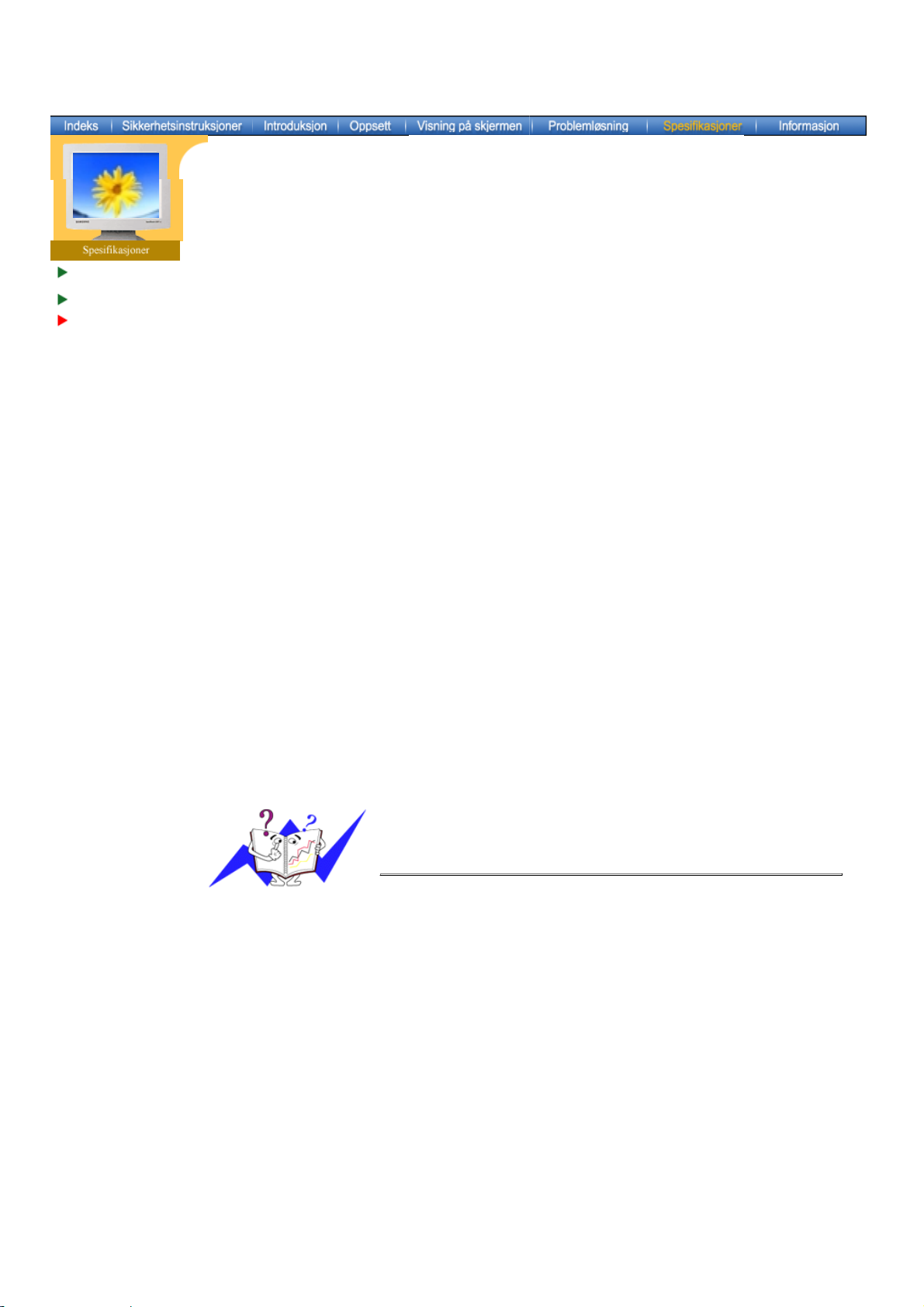
SyncMaster 171N/171S/171V/170N/172N/173N
Hvis signalet som overføres fra datamaskinen, er det samme som følgende forhåndsinnstilte
tidsmodi, vil skjermen justeres automatisk. Hvis signalet er forskjellig, kan skjermen imidlertid
blankes mens strømlampen er på. Slå opp i skjermkorthåndboken og juster skjermen som følger.
Generelle
spesifikasjoner
Strømsparing
Forhåndsinnstilte
visningsmodi
Table 1. Montere stativ som følger VESA-standarden
Horisontal
Skjermmodus
frekvens
(kHz)
IBM, 640 x 350 31,469 70,086 25,175 +/-
Vertikal frekvens
(Hz)
Pikselklokke
(MHz)
IBM, 640 x 480 31,469 59,940 25,175 -/-
IBM, 720 x 400 31,469 70,087 28,322 -/+
VESA, 640 x 480 37,500 75,000 31,500 -/-
VESA, 640 x 480 37,861 72,809 31,500 -/-
MAC., 640 x 480 35,000 66,667 30,240 -/-
MAC., 832 x 624 49,726 74,551 57,284 -/-
VESA, 800 x 600 35,156 56,250 36,000 +,-/+,-
VESA, 800 x 600 37,879 60,317 40,000 +/+
VESA, 800 x 600 46,875 75,000 49,500 +/+
VESA, 800 x 600 48,077 72,188 50,000 +/+
VESA, 1024 x 768 48,363 60,004 65,000 -/-
VESA, 1024 x 768 56,476 70,069 75,000 -/-
VESA, 1024 x 768 60,023 75,029 78,750 +/+
VESA, 1280 x 1024 63,981 60,020 108,00 +/+
VESA, 1280 x 1024 79,976 75,025 135,00 +/+
SUN, 1280 x 1024 81,129 76,106 135,00 -/-
Sync Polarity
(H/V)
Horisontal frekvens
Tiden for å lese én linje fra høyre til venstre kant av skjermen, kalles den
horisontale syklusen, og den omvendte tallet av den horisontale
syklusen kalles den horisontale frekvensen. Enhet: kHz
Vertikal frekvens
I likhet med en fluorescerende lampe må skjermen gjenta samme bilde
mange ganger per sekund for å vise et bilde til brukeren. Frekvensen for
denne repetisjonen kalles vertikal frekvens eller oppdateringsfrekvens.
Enhet: Hz

SyncMaster 191N/192N/193N
Hvis signalet som overføres fra datamaskinen, er det samme som følgende forhåndsinnstilte
tidsmodi, vil skjermen justeres automatisk. Hvis signalet er forskjellig, kan skjermen imidlertid
blankes mens strømlampen er på. Slå opp i skjermkorthåndboken og juster skjermen som følger.
Generelle
spesifikasjoner
Strømsparing
Forhåndsinnstilte
visningsmodi
Table 1. Montere stativ som følger VESA-standarden
Skjermmodus
Horisontal
frekvens
(kHz)
Vertikal frekvens
(Hz)
Pikselklokke
(MHz)
IBM, 640 x 350 31,469 70,086 25,175 +/IBM, 640 x 480 31,469 59,940 25,175 -/IBM, 720 x 400 31,469 70,087 28,322 -/+
VESA, 640 x 480 37,500 75,000 31,500 -/VESA, 640 x 480 37,861 72,809 31,500 -/VESA, 640 x 480 43,269 85,008 36,000 -/MAC., 640 x 480 35,000 66,667 30,240 -/MAC., 832 x 624 49,726 74,551 57,284 -/VESA, 800 x 600 35,156 56,250 36,000 +,-/+,VESA, 800 x 600 37,879 60,317 40,000 +/+
VESA, 800 x 600 46,875 75,000 49,500 +/+
VESA, 800 x 600 48,077 72,188 50,000 +/+
VESA, 800 x 600 53,674 85,061 56,250 +/+
VESA, 1024 x 768 48,363 60,004 65,000 -/VESA, 1024 x 768 56,476 70,069 75,000 -/VESA, 1024 x 768 60,023 75,029 78,750 +/+
VESA, 1024 x 768 68,677 84,997 94,500 +/+
VESA, 1280 x 1024 63,981 60,020 108,00 +/+
VESA, 1280 x 1024 79,976 75,025 135,00 +/+
SUN, 1280 x 1024 81,129 76,106 135,00 -/-
Horisontal frekvens
Tiden for å lese én linje fra høyre til venstre kant av skjermen, kalles den
horisontale syklusen, og den omvendte tallet av den horisontale
syklusen kalles den horisontale frekvensen. Enhet: kHz
Sync Polarity
(H/V)
Vertikal frekvens
I likhet med en fluorescerende lampe må skjermen gjenta samme bilde
mange ganger per sekund for å vise et bilde til brukeren. Frekvensen for
denne repetisjonen kalles vertikal frekvens eller oppdateringsfrekvens.
Enhet: Hz

Service
U.S.A. :
Samsung Computer Products Customer Service
400 Valley Road, Suite 201, Mt. Arlington, NJ 07856
Tel. : (973)601-6000, 1-800-SAMSUNG
(1-800-726-7864)
Fax. : (973)601-6001
http://www.samsungusa.com/monitor/
CANADA :
Samsung Electronics Canada Inc.
7037 Financial Drive
Mississauga, Ontario L5N 6R3
Tel. : 1-800-SAMSUNG (1-800-726-7864)
Fax. : (905) 542-1199
http://www.samsung.ca/
PANAMA :
Samsung Electronics Latinoamerica( Z.L.) S.A.
Calle 50 Edificio Plaza Credicorp, Planta Baja
Panama
Tel. : (507) 210-1122, 210-1133
Tel : 800-3278(FAST)
http://www.samsung-latin.com/
BRAZIL :
Samsung Eletronica da Amazonia Ltda.
R. Prof. Manoelito de Ornellas, 303, Terro B
Chacara Sto. Antonio, CEP : 04719-040
Sao Paulo, SP
SAC : 0800 124 421
http://www.samsung.com.br/
COLOMBIA :
Samsung Electronics Colombia
Cra 9 No 99A-02 Of. 106
Bogota, Colombia
Tel.: 9-800-112-112
Fax: (571) 618 - 2068
http://www.samsung-latin.com/
e-mail : soporte@samsung-latin.com
PERU :
Servicio Integral Samsung
Av.Argentina 1790 Lima1. Peru
Tel: 51-1-336-8686
Fax: 51-1-336-8551
http://www.samsungperu.com/
GERMANY :
TELEPLAN Rhein-Main GmbH
Feldstr. 16
64331 Weiterstadt
T. 06151/957-1306
F. 06151/957-1732
* EURO 0,12/Min.
http://www.samsung.de/
ITALY :
Samsung Electronics Italia S.p.a.
Via C. Donat Cattin, 5
20063 Cernusco s/Naviglio (MI)
Servizio Clienti: 199.153.153
http://www.samsung-italia.com/
United Kingdom :
Samsung Electronics (UK) Ltd.
Samsung House, 225 Hook Rise South
Surbiton, Surrey KT6 7LD
Tel. : (0208) 391 0168
Fax. : (0208) 397 9949
< European Service Center & National Service >
Stafford Park 12 Telford, Shropshire, TF3 3BJ
Tel. : (0870) 242 0303
Fax. : (01952) 292 033
http://samsungservice.co.uk/
AUSTRALIA :
Samsung Electronics Australia Pty Ltd.
Customer Response Centre
7 Parkview Drive, Homebush Bay NSW 2127
Tel : 1300 362 603
http://www.samsung.com.au/
ESPAÑA :
Samsung Electronics Comercial Iberica, S.A.
Ciencies, 55-65 (Poligono Pedrosa) 08908
Hospitalet de Llobregat (Barcelona)
Tel. : (93) 261 67 00
Fax. : (93) 261 67 50
http://samsung.es/
THAILAND :
HAI SAMSUNG SERVICE CENTER
MPA COMPLEX BUILDING,1st-2nd Floor
175 SOI SUEKSA VIDHAYA SATHON SOI 12
SILOM ROAD ,SILOM,BANGRAK
BANGKOK 10500
TEL : 0-2635-2567
FAX : 0-2635-2556
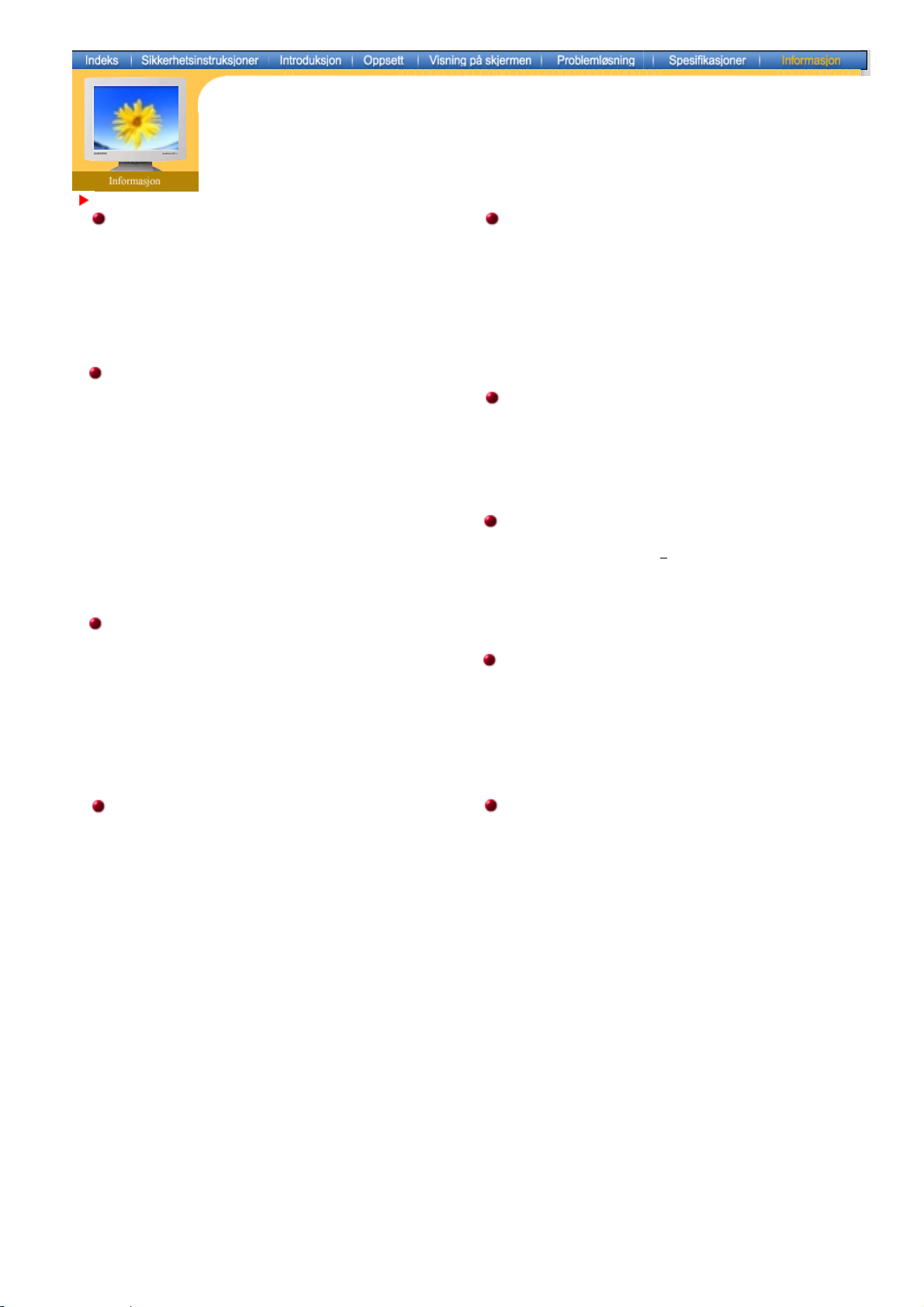
Service
SOUTH AFRICA :
Samsung Electronics,5 Libertas Road, Somerset
Office Park,
Bryanston Ext 16. Po Box 70006, Bryanston,2021,
South Africa
Tel : 0027-11-549-1621
Fax : 0027-11-549-1629
http://www.samsung.co.za/
SWEDEN/DENMARK/NORWAY/FINLAND :
Samsung Electronics AB
Box 713
S-194 27 UPPLANDS VÄSBY
SVERIGE
Besöksadress : Johanneslundsvägen 4
Samsung support Sverige: 020-46 46 46
Samsung support Danmark : 8088-4646
Samsung support Norge: 8001-1800
Samsung support Finland: 0800-118001
Tel +46 8 590 966 00
Fax +46 8 590 966 50
http://www.samsung.se/
FRANCE :
SAMSUNG ELECTRONICS FRANCE Service
Paris Nord 2
66 rue des Vanesses
BP 50116 Villepinte
95950 Roissy CDG Cedex
Tel : 08 25 08 65 65
Fax : 01 48 63 06 38
http://www.samsungservices.com/
UKRAINE :
SAMSUNG ELECTRONICS REPRESENTATIVE
OFFICE IN UKRAINE
4 Glybochitska str.
Kiev, Ukraine
Tel. 8-044-4906878
Fax 8-044-4906887
Toll-free 8-800-502-0000
http://www.samsung.com.ua/
HUNGARY :
Samsung Electronics Magyar Rt.
1039, Budapest, Lehel u. 15-17.
Tel: 36 1 453 1100
Fax: 36 1 453 1101
http://www.samsung.hu/
PORTUGAL :
SAMSUNG ELECTRONICA PORTUGUESA S.A.
Rua Mário Dioniso, N º 2 - 1º Drt. 2795-140 LINDAA-VELHA
Tel. 214 148 114/100 Fax. 214 148 133/128
Free Line 800 220 120
http://www.samsung.pt/
CHILE :
SONDA S.A.
Teatinos 550, Santiago Centro, Santiago, Chile
Fono: 56-2-5605000 Fax: 56-2-5605353
56-2-800200211
http://www.sonda.com/
http://www.samsung.cl/
MEXICO :
Samsung Electronics Mexico S.A. de C.V.
Saturno 44 Col. Nueva Industrial Vallejo
Del. Gustavo A. Madero C.P. 07700
Mexico D.F.
Tel. 01 57 47 51 00
Fax. 01 57 47 52 02
NETHERLANDS/BELGIUM/LUXEMBOURG :
Samsung Electronics Benelux B. V.
Fleminglaan 12 2289 CP Rijiswijk, NEDERLANDS
Service and informatielijn ;
Belgium :0800-95214, http://www.samsung.be/
Netherlands : 0800-2295214,
http://www.samsung.nl/
RFC: SEM950215S98
http://www.samsung.com.mx/
IMPORTADO POR: SAMSUNG ELECTRONICS MEXICO S.A. DE C.V.
SATURNO 44 COL. NVA. INDUSTRIAL VALLEJO
DEL. GUSTAVO A. MADERO C.P. 07700
MEXICO D.F. TEL. 5747-5100
RFC: SEM950215S98
EXPORTADO POR: SAMSUNG ELECTRONICS CO.,LTD.
JOONG-ANG DAILY NEWS BLDG.
7 SOON-WHA-DONG CHUNG-KU,
C.P.O BOX 2775, 1144 SEOUL, KOREA
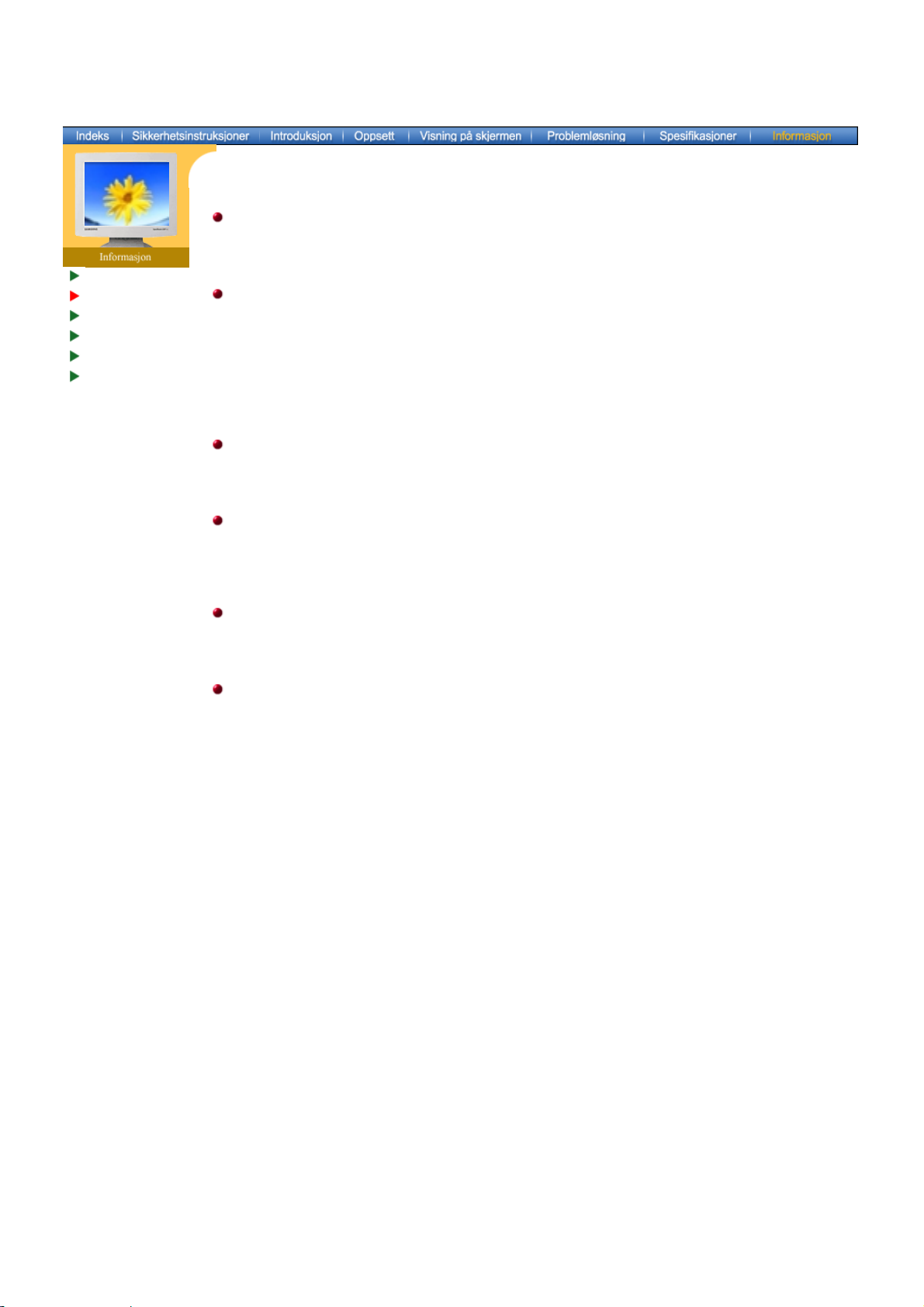
Service
Betingelser
Bestemmelser
Natural Color
For bedre visning
Myndighet
Punktstigning
Bildet på skjermen består av røde, blå og grønne punkter. Jo nærmere punktene er hverandre,
desto høyere oppløsning. Avstanden mellom to punkter av samme farge kalles 'punktstigning.
Enhet: mm
Vertikal frekvens
Skjermbildet må oppdateres flere ganger per sekund for å opprette og vise et bilde for brukeren.
Frekvensen for denne repetisjonen per sekund kalles vertikal frekvens eller
oppdateringsfrekvens. Enhet: Hz
Eksempel: Hvis det samme røde lyset gjentar seg 60 ganger per sekund, betraktes dette som
60 Hz. I dette tilfellet kan skjermflimring oppdages. Hvis du vil unngå dette
problemet, finnes det en flimringsfri modus som bruker en vertikal frekvens over 70
Hz.
Horisontal frekvens
Tiden det tar å lese én linje som forbindelser høyre kant med venstre kant på skjermen, kalles
den horisontale syklusen. Det omvendte tallet for den horisontale syklusen kalles den horisontal
frekvensen. Enhet: kHz
Interlace- og ikke-interlace-metoer
Å vise horisontale linjer på skjermen fra øverst til nederst i rekkefølge kalles ikke-interlacemetoden, mens å vise ulike linjer og deretter like linjer etter tur kalles interlace-metoden. Ikkeinterlace-metoden brukes på de fleste skjermer for å sikre et rent bilde. Interlace-metoden er
den samme som brukes på TVer.
Plug & Play
Dette er en funksjon som gir den beste skjermkvaliteten for brukeren gjennom å la
datamaskinen og skjermen utveksle informasjon automatisk. Denne skjermen følger den
internasjonale standarden VESA DDC for Plug & Play-funksjonen.
Oppløsning
Antall horisontale og vertikale punkter som brukes til å sette sammen skjermbildet, kalles
oppløsning. Dette tallet viser visningens nøyaktighet. Høy oppløsning er bra til å utføre flere
oppgaver ettersom mer bildeinformasjon kan vises på skjermen.
Eksempel: Hvis oppløsningen er 1280 X 1024, betyr dette at skjermen består av 1280
horisontale punkter (horisontal oppløsning) og 1024 vertikale linjer (vertikal
oppløsning).

Service
Betingelser
Bestemmelser
Natural Color
For bedre visning
Myndighet
FCC Information
User Instructions
The Federal Communications Commission Radio Frequency Interference Statement includes the following
warning:
Note: This equipment has been tested and found to comply with the limits for a Class B digital device,
pursuant to Part 15 of the FCC Rules. These limits are designed to provide reasonable protection against
harmful interference in a residential installation. This equipment generates, uses, and can radiate radio
frequency energy and, if not installed and used in accordance with the instructions, may cause harmful
interference to radio communications. However, there is no guarantee that interference will not occur in a
particular installation. If this equipment does cause harmful interference to radio or television receptions,
which can be determined by turning the equipment off and on, the user is encouraged to try to correct the
interference by one or more of the following measures:
z
Reorient or relocate the receiving antenna.
z
Increase the separation between the equipment and receiver.
z
Connect the equipment into an outlet on a circuit different from that to which the receiver is connected.
z
Consult the dealer or an experienced radio/TV technician for help.
User Information
Changes or modifications not expressly approved by the party responsible for compliance could void the
user's authority to operate the equipment. If necessary, consult your dealer or an experienced
radio/television technician for additional suggestions. You may find the booklet called How to Identify and
Resolve Radio/TV Interference Problems helpful. This booklet was prepared by the Federal
Communications Commission. It is available from the U.S. Government Printing Office, Washington, DC
20402, Stock Number 004-000-00345-4.
The party responsible for product compliance:
SAMSUNG ELECTRONICS CO., LTD
America QA Lab of Samsung
3351 Michelson Drive,
Suite #290, Irvine, CA92612 USA
Tel) 949-975-7310
Fax) 949-922-8301
Warning
User must use shielded signal interface cables to maintain FCC compliance for the product.
Provided with this monitor is a detachable power supply cord with IEC320 style terminations. It may be
suitable for connection to any UL Listed personal computer with similar configuration. Before making the
connection, make sure the voltage rating of the computer convenience outlet is the same as the monitor
and that the ampere rating of the computer convenience outlet is equal to or exceeds the monitor voltage
rating.
For 120 Volt applications, use only UL Listed detachable power cord with NEMA configuration 5-15P type
(parallel blades) plug cap. For 240 Volt applications use only UL Listed Detachable power supply cord with
NEMA configuration 6-15P type (tandem blades) plug cap.
VCCI
This is a Class B product based on the standard of the Voluntary Control Council for Interference by
Information Technology Equipment (VCCI). If this is used near a radio or television receiver in a domestic
environment, it may cause radio interference. Install and use the equipment according to the instruction
manual.

Service
Betingelser
Bestemmelser
Natural Color
For bedre visning
Myndighet
IC Compliance Notice
This Class B digital apparatus meets all requirements of the Canadian Interference-Causing
Equipment Regulations of ICES-003.
Cet appareil Numérique de classe B respecte toutes les exigences du Règlemont NMB-03 sur
les équipements produisant des interférences au Canada.
MPR II Compliance
This monitor complies with SWEDAC(MPR II) recommendations for reduced electric and magnetic
fields.
European Notice(Europe Only)
Products with the CE marking comply with the EMC Directive(89/336/EEC), (92/31/EEC),
(93/68/EEC) and the Low Voltage Directive (73/23/EEC) issued by the Commission of the
European Community.
Compliance with these directives implies conformity to the following European Norms:
EN55022:1998+A1:2000 - Radio Frequency Interference
z
EN55024:1998 - Electromagnetic Immunity of Information Technology Equipment
z
EN61000-3-2:1995+A1/A2:1998 - Power Line Harmonics
z
EN61000-3-3:1995 - Voltage Fluctuations
z
PCT Notice
TCO'95-Ecological requirements for personal computers (TCO applied model only)
AB general requirements
AB2 Written Eco-document acompanying the products
Congratulations! You have just purchased a TCO'95 approved and labelled product! Your choice
has provided you with a product developed for professional use. Your purchase has also
contributed to reducing the burden on the environment and to the further development of
environmentally-adapted electronic products.
Why do we have environmentally-labelled monitors?
In many countries, environmental labelling has become an established method for encouraging
the adaptation of goods and services to the environment.The main problem as far as monitors and
other electronic equipment are concerned is that environmentally harmful substances are used
both in the products and during their manufacture. Since it has not been possible so far for the
majority of electronic equipment to be recycled in a satisfactory way, most of these potentially
damaging substances sooner or later enter Nature.
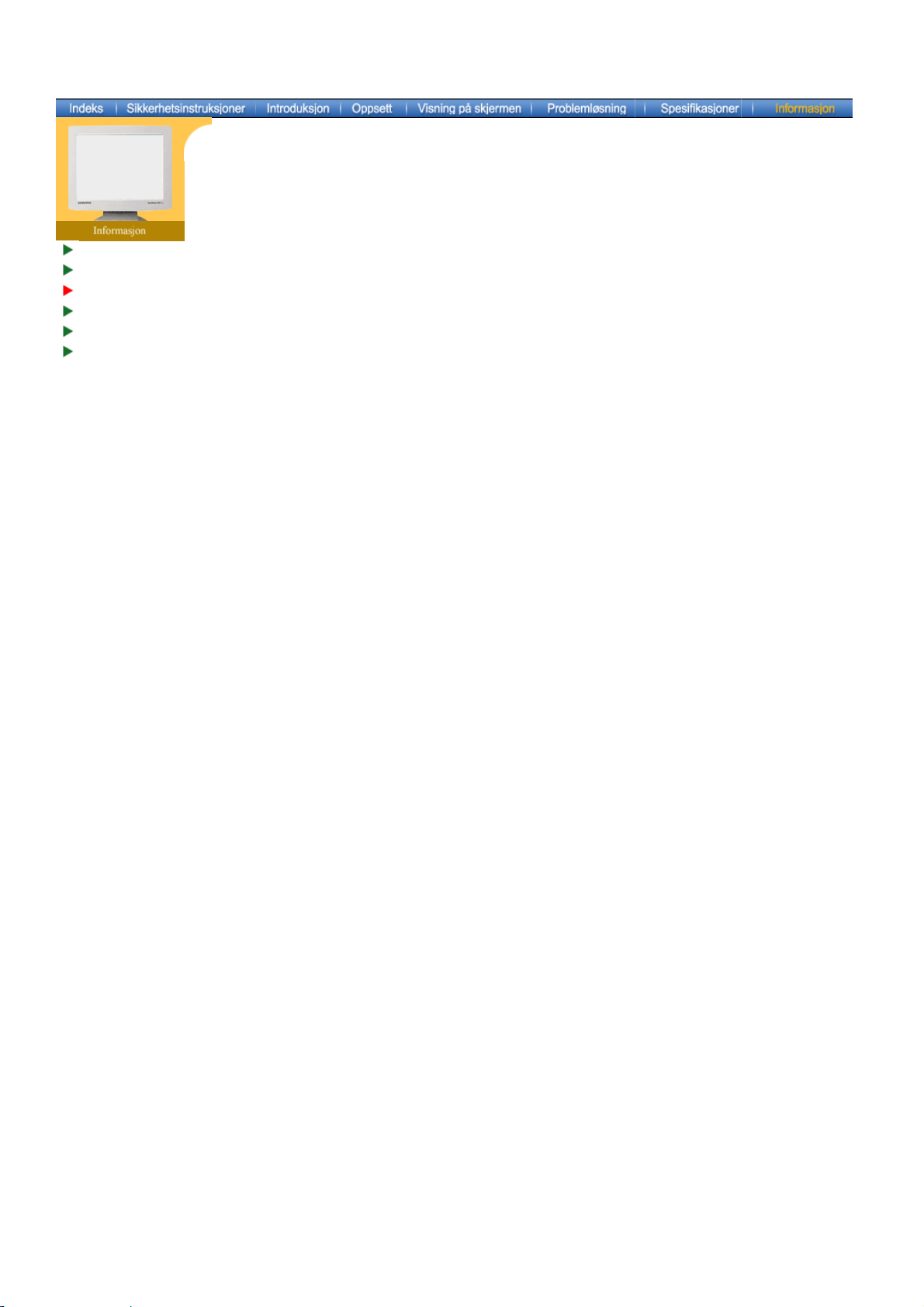
There are also other characteristics of a monitor, such as energy consumption levels, that are
important from both the working and natural environment viewpoints. Since all types of
conventional electricity generation have a negative effect on the environment (acidic and climateinfluencing emissions, radioactive waste, etc.) it is vital to conserve energy. Electronic equipment
in offices consumes an enormous amount of energy, since it is often routinely left running
continuously.
Service
Betingelser
Bestemmelser
Natural Color
For bedre visning
Myndighet
What does labelling involve?
This product meets the requirements for the TCO'95 scheme, which provides for international
environmental labelling of monitors. The labelling scheme was developed as a joint effort by the
TCO (The Swedish Confederation of Professional Employees), Naturskyddsforeningen (The
Swedish Society for Nature Conservation) and NUTEK (The National Board for Industrial and
Technical Development in Sweden).
The requirements cover a wide range of issues: environment, ergonomics, usability, emission of
electrical and magnetic fields, energy consumption and electrical and fire safety.
The environmental demands concern among other things restrictions on the presence and use of
heavy metals, brominated and chlorinated flame retardants, CFCs (freons), and chlorinated
solvents. The product must be prepared for recycling and the manufacturer is obliged to have an
environmental plan, which must be adhered to in each country where the company conducts its
operations policy. The energy requirements include a demand that the monitor after a certain
period of inactivity shall reduce its power consumption to a lower level, in one or more stages. The
length of time to reactivate the monitor shall be reasonable for the user.
Labelled products must meet strict environmental demands, for example in respect of the
reduction of electric and magnetic fields, along with physical and visual ergonomics and good
usability.
TCO Development Unit 1996-11-29
On the page this folder you will find a brief summary of the environmental requirements met by
this product.
The complere environmental criteria document may be ordered from:
TCO Development Unit
S-11494 Stockholm
Sweden
Fax: +46 8 782 92 07
E-mail (Internet):
development@tco.se
Current information regarding TCO'95-approved and labelled products may also
be obtained via the Internet, using the address:
http://www.tco-info.com/
TCO'95 is a co-operative project between(3 logos)
Environmental Requirements
Brominated flame retardants are present in printed circuit boards, cables, wires, casings and
housings. In turn, they delay the spread of fire. Up to thirty percent of the plastic in a computer
casing can consist of flame retardant substances. These are related to another group of
environmental toxins, PCBs, which are suspected to give rise to similar harm, including
reproductive damage in fish eating birds and mammals, due to the bioaccumulative processes.
Flame retardants have been found in human blood and researchers fear that disturbances in
foetus development may occur.
TCO'95 demand requires that plastic components weighing more than 25 grams must not
z
contain organically bound chlorine and bromine.
Lead
Lead can be found in picture tubes, display screens, solders and capacitors. Lead damages the
nervous system and in higher doses, causes lead poisoning.
TCO'95 requirement Permits the inclusion of lead since no replacement has yet been
z
developed.
Cadmium
Cadmium is present in rechargeable batteries and in the colour generating layers of certain
computer displays. Cadmium damages the nervous system and is toxic in high doses.
TCO'95 requirement states that batteries may not contain more than 25 ppm (parts per million)
z
of cadmium. The colour-generating layers of display screens must not contain any cadmium.
Mercury
Mercury is sometimes found in batteries, relays and switches. Mercury damages the nervous
system and is toxic in high doses.
TCO'95 requirement states that batteries may not contain more than 25 ppm (parts per million)
z
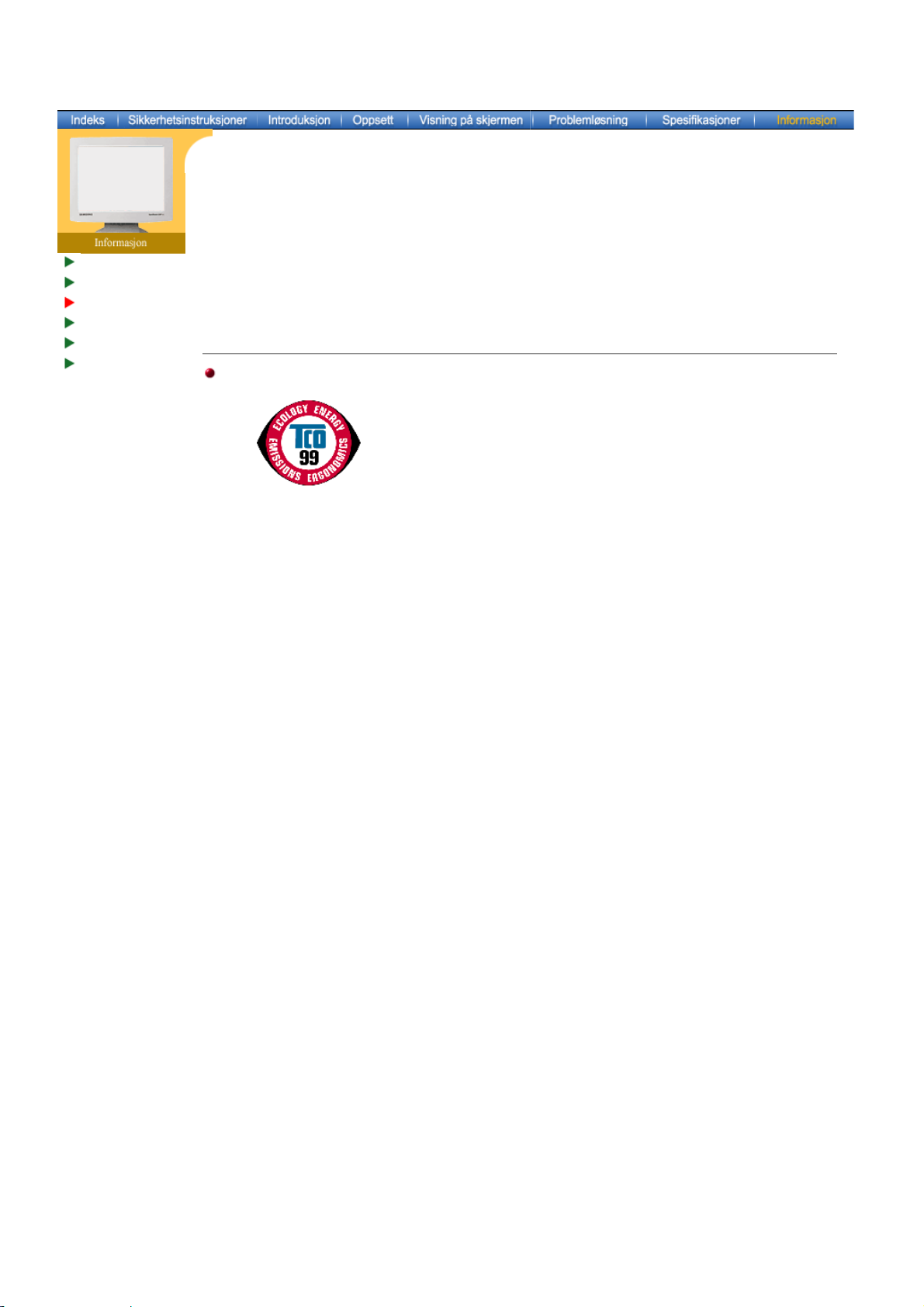
of mercury. It also demands that no mercury is present in any of the electrical or electronics
components concerned with the display unit.
Service
Betingelser
Bestemmelser
Natural Color
For bedre visning
Myndighet
CFCs (freons)
CFCs (freons) are sometimes used for washing printed circuit boards and in the manufacturing of
expanded foam for packaging. CFCs break down ozone and thereby damage the ozone layer in
the stratosphere, causing increased reception on Earth of ultraviolet light with consequent
increased risks of skin cancer (malignant melanoma).
The relevant TCO'95 requirement: Neither CFCs nor HCFCs may be used during the
z
manufacturing of the product or its packaging.
TCO'99-Ecological requirements for personal computers (TCO applied model only)
Congratulations!
You have just purchased a TCO'99 approved and labelled product! Your choice has provided you
with a product developed for professional use. Your purchase has also contributed to reducing the
burden on the environment and also to the further development of environmentally adapted
electronics products.
This product meets the requirements for the TCO'99 scheme which provides for an international
environmental and quality labelling labelling of personal computers. The labelling scheme was
developed as a joint effort by the TCO(The Swedish Confederation of Professional Employees),
Svenska Naturskyddsforeningen(The Swedish Society for Nature Conservation), Statens
Energimyndighet(The Swedish National Energy Administration) and SEMKO AB.
The requirements cover a wide range of issuse: environment, ergonomics, usability, reduction of
electric and magnetic fields, energy consumption and electrical safety.
Why do we have environmentally labelled computers?
In many countries, environmental labelling has become an established method for encouraging
the adaptation of goods and services to the environment. The main problem, as far as computers
and other electronics equipment are concerned, is that environmentally harmful substances are
used both in the products and during their manufacture. Since it is not so far possible to
satisfactorily recycle the majority of electronics equipment, most of these potentially damaging
substances sooner or later enter nature.
There are also other characteristics of a computer, such as energy consumption levels, that are
important from the viewpoints of both the work (internal) and natural (external) environments.
Since all methods of electricity generation have a negative effect on the environment (e.g. acidic
and climate-influencing emissions, radioactive waste), it is vital to save energy. Electronics
equipment in offices is often left running continuously and thereby consumes a lot of energy.
What does labelling involve?
The environmental demands has been developed by Svenska Naturskyddsforeningen (The
Swedish Society for Nature Conservation). These demands impose restrictions on the presence
and use of heavy metals, brominated and chlorinated flame retardants, CFCs(freons)and
chlorinated solvents, among other things. The product must be prepared for recycling and the
manufacturer is obliged to have an environmental policy which must be adhered to in each
country where the company implements its operational policy.
The energy requirements include a demand that the computer and/or display, after a certain
period of inactivity, shall reduce its power consumption to a lower level in one or more stages. The
length of time to reactivate the computer shall be reasonable for the user.
Below you will find a brief summary of the environmental requirements met by this product. The
complete environmental criteria document may be ordered from:
TCO Development
SE-114 94 Stockholm, Sweden
Fax: +46 8 782 92 07
Email (Internet):
development@tco.se
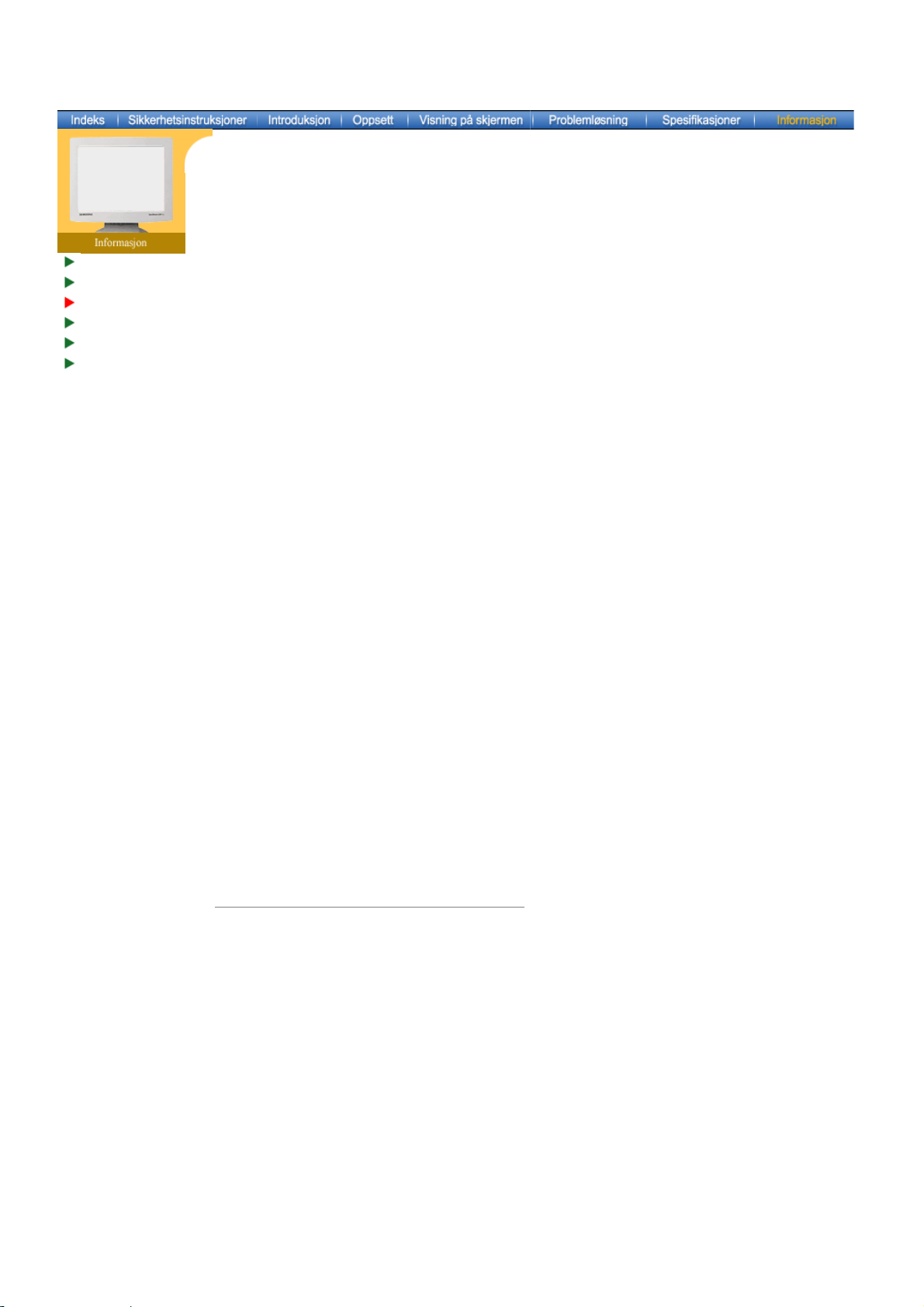
Current information regarding TCO'99 approved and labelled products may also be obtained via
the Internet, using the address:
http://www.tco-info.com/
Service
Betingelser
Bestemmelser
Natural Color
For bedre visning
Myndighet
Environmental requirements
Flame retardants
Flame retardants are present in printed circuit boards, cables, wires, casings and housings. Their
purpose is to prevent, or at least to delay the spread of fire. Up to 30% of the plastic in a computer
casing can consist of flame retardant substances. Most flame retardants contain bromine or
chloride, and those flame retardants are chemically related to another group of environmental
toxins, PCBs. Both the flame retardants containing bromine or chloride and the PCBs are
suspected of giving rise to severe health effects, including reproductive damage in fish-eating
birds and mammals, due to the bio-accumulative* processes. Flame retardants have been found
in human blood and researchers fear that disturbances in foetus development may occur.
The relevant TCO'99 demand requires that plastic components weighing more than 25 grams
must not contain flame retardants with organically bound bromine or chlorine. Flame retardants
are allowed in the printed circuit boards since no substitutes are available.
Cadmium**
Cadmium is present in rechargeable batteries and in the colour-generating layers of certain
computer displays. Cadmium damages the nervous system and is toxic in high doses. The
relevant TCO'99 requirement states that batteries, the colour-generating layers of display screens
and the electrical or electronics components must not contain any cadmium.
Mercury**
Mercury is sometimes found in batteries, relays and switches. It damages the nervous system and
is toxic in high doses. The relevant TCO'99 requirement states that batteries may not contain any
mercury. It also demands that mercury is not present in any of the electrical or electronics
components associated with the labelled unit. There is however one exception. Mercury is, for the
time being, permitted in the back light system of flat panel monitors as today there is no
commercially available alternative. TCO aims on removing this exception when a Mercury free
alternative is available.
CFCs (freons)
The relevant TCO'99 requirement states that neither CFCs nor HCFCs may be used during the
manufacture and assembly of the product. CFCs (freons) are sometimes used for washing printed
circuit boards. CFCs break down ozone and thereby damage the ozone layer in the stratosphere,
causing increased reception on earth of ultraviolet light with e.g. increased risks of skin cancer
(malignant melanoma) as a consequence.
Lead**
Lead can be found in picture tubes, display screens, solders and capacitors. Lead damages the
nervous system and in higher doses, causes lead poisoning. The relevant TCO'99 requirement
permits the inclusion of lead since no replacement has yet been developed.
* Bio-accumulative is defined as substances which accumulate within living organisms.
** Lead, Cadmium and Mercury are heavy metals which are Bio-accumulative.

Service
Betingelser
Bestemmelser
Natural Color
For bedre visning
Myndighet
Medical Requirement
Classifications:
In accordance with UL 2601-1/IEC 60601-1, the product is cssified as Continuous duty Class I
equipment, which is not protected against ingress of liquids. The product is not suitable for use in
the presence of a flammable anaesthetic mixture with air or with oxygen or nitrous oxide.
EMC
This equipment has been tested and found to comply with the limits for medical devices to the IEC
601-1-2:1994. These limits are designed to provide reasonable protection against harmful
interference in a typical medical installation. This equipment generates, uses and can radiate radio
frequency energy and, if not installed and used in accordance with the instructions, may cause
harmful interference to other devices in the vicinity. However, there is no guarantee that
interference will not occur in a particular installation. If this equipment does cause harmful
interference to other devices, which can be determined by turning the equipment off and on, the
user is encouraged to try to correct the interference by one or more of the following measures:
Reorient or relocate the receiving device.
z
Increase the separation between the equipment.
z
Connect the equipment into an outlet on a circuit different from that to which the other device
z
(s) are connected.
Consult the manufacturer or field service technician for help.
z
Video In / RS 232 / Video Out
Accessories equipment connected to the analog and digital interfaces must be certified to the
respective IEC standards (i.e. IEC 950 for data processing equipment and IEC 601-1 for medical
equipment.) Furthermore all configurations shall comply with the system standard IEC 601-1-1.
Everybody who connects additional equipment to the signal input part or signal output part
configures a medical system, and is therefore, responsible that the system complies with the
requirements of the system standard IEC 601-1-1. If in doubt, consult the technical services
department or your local representative.
Transport and Storage Limitations:
Temperature Range of -40°C to +70°C
Relative Humidity of 10 -95%, non-condensing

Service
Betingelser
Bestemmelser
Natural Color
For bedre visning
Myndighet
Natural Color Software
Et av de senere problemene med bruk av en datamaskin, er at fargen på bildene som skrives
ut på en skriver, eller andre bilder som skannes innen med en skanner eller et digitalt kamera,
ikke er de samme som dem som vises på skjermen.
Natural Color software er ganske enkelt løsning på dette problemet. Det er et
fargeadministarsjonssystem utviklet av Samsung Electronics i samarbeid med Korea
Electronics & Telecommunications Research Institute (ETRI). Dette systemet er bare
tilgjengelig for Samsung-skjermer og gjør at fargene på bilder på skjermen er de samme som
på utskrevne eller skannede bilder.
Hvis du vil ha mer informasjon, velg Hjelp (F1) i programmet.
Slik installerer du Natural Color software
Sett inn CDen som følger med Samsung-skjermen, i CD-ROM-stasjonen. Deretter vil det første
skjermbildet for programinstallering vises. Klikk Natural Color på det første skjermbildet for å
installere Natural Color software. Hvis du vil installere programmet manuelt, setter du inn CDen
som fulgte med Samsung-skjermen, i CD-ROM-stasjonen, klikker [Start] i Windows og velger
[Execute].
Skriv inn D:\ color\eng\setup.exe og <trykk> tasten.
(Hvis stasjonen der CDen er satt inn ikke er D:\, skriver du inn den aktuelle stasjonen.)
Slik sletter du Natural Color software
Velg [Innstillinger]/[Kontrollpanel] på [Start]-menyen og dobbeltklikk [Legg til / slette
programmer].
Velg Natural Color fra listen og klikk [Legg til / slett].
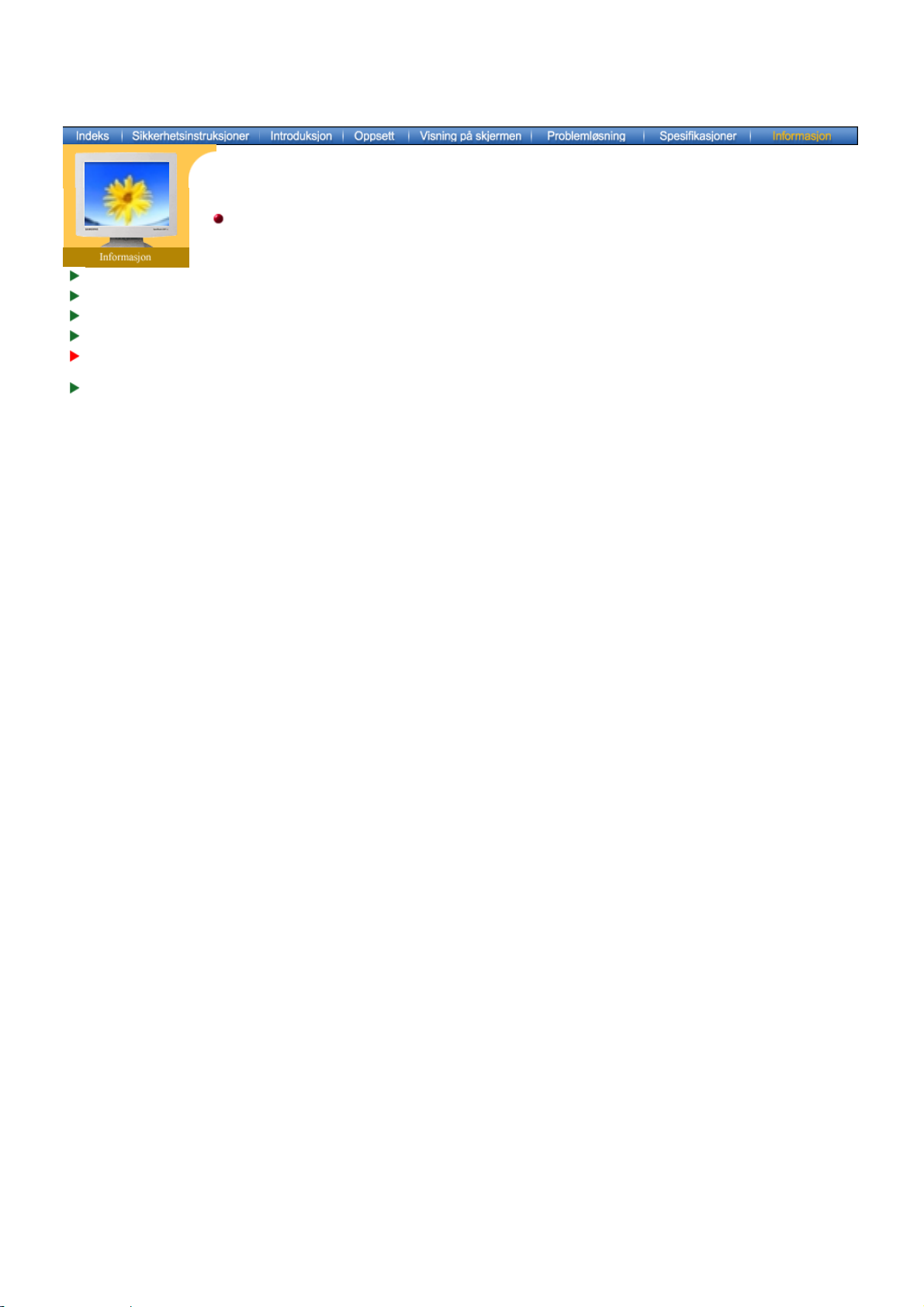
Service
Betingelser
Bestemmelser
Natural Color
For bedre
visning
Myndighet
For bedre visning
1. Juster datamaskinens oppløsning og skjermens oppdateringsfrekvens i kontrollpanelet
som beskrevet for å oppnå best mulig bildekvalitet. Du kan ha ujevn bildekvalitet på
skjermen hvis den beste bildekvaliteten ikke er angitt for TFT-LCD.
Oppløsning: 1280 x 1024
{
Vertikal frekvens (oppdateringsfrekvens): 60 Hz
{
2. TFT LCD-panelet ble produsert ved hjelp av avansert halvlederteknologi med en presisjon
på 99,999 % over det som brukes for dette produktet. Men pikslene for RØD, GRØNN,
BLÅ og HVIT farge kan noen ganger være for lys, og noen av de svarte pikslene kan
sees. Dette skyldes ikke dårlig kvalitet, og du kan bruke skjermen uten problemer.
For eksempel er antallet TFT LCD-piksler i dette produktet 3,932,160.
{
3. Når du rengjør skjermen og panelet utenfor, bruker du den anbefalte (beherskede)
mengden av rengjøringsmiddel og en ren og myk klut til å tørke av med. Vær lett på
hånden når du tørker av LCD-området. Hvis du bruker for stor kraft, risikerer du å sette
flekker.
4. Hvis du ikke er fornøyd med bildekvaliteten, kan du oppnå bedre bildekvalitet ved å utføre
den "automatiske justeringsfunksjonen" på skjermbildet som vises når du trykker på
avslutningsknappen. Hvis det fortsatt er støy etter automatisk justering, bruker du
justeringsfunksjonen FIN/GROV.
5. Hvis du viser et fast skjermbilde i lengre tid, kan det oppstå restbilder eller uskarphet.
Skift til strømsparingsmodus eller sett på en skjermsparer for å flytte bildet når du må
være borte fra skjermen i lengre tid.

Informasjon om dette dokumentet kan endres uten varsel.
© 2003 Samsung Electronics Co., Ltd. Alle rettigheter forbeholdt.
Service
Betingelser
Bestemmelser
Natural Color
For bedre visning
Myndighet
Reproduksjon av noe slag uten skriftlig tillatelse fra Samsung Electronics Co., Ltd er strengt
forbudt.
Samsung Electronics Co., Ltd kan ikke holdes ansvarlig for feil i dette dokumentet eller for
tildeldige skader eller følgeskader i forbindelse med publisering, resultater eller bruk av dette
materialet.
Samsumg er et registrert varemerke for SamsungElectronics Co.; Ltd. Microsoft, Windows og
Windows NT er registrerte varemerker for Microsoft Corporation. VESA, DPMS og DDC er
registrerte varemerker for Video Electronics Standards Association; navnet og logoen E
er registrerte varemerker for U.S. Environmental Protection Agency (EPA). Som E
S
TAR
TAR
S
partner har Samsung Electronics Co., Ltd fastslått at dette produktet overholder E
TAR
retningslinjene for energieffektivitet. Alle andre produktnavn nevnt i dette dokumentet, kan
S
være varemerker eller registrerte varemerker for de respektive eierne.
NERGY
NERGY
NERGY
